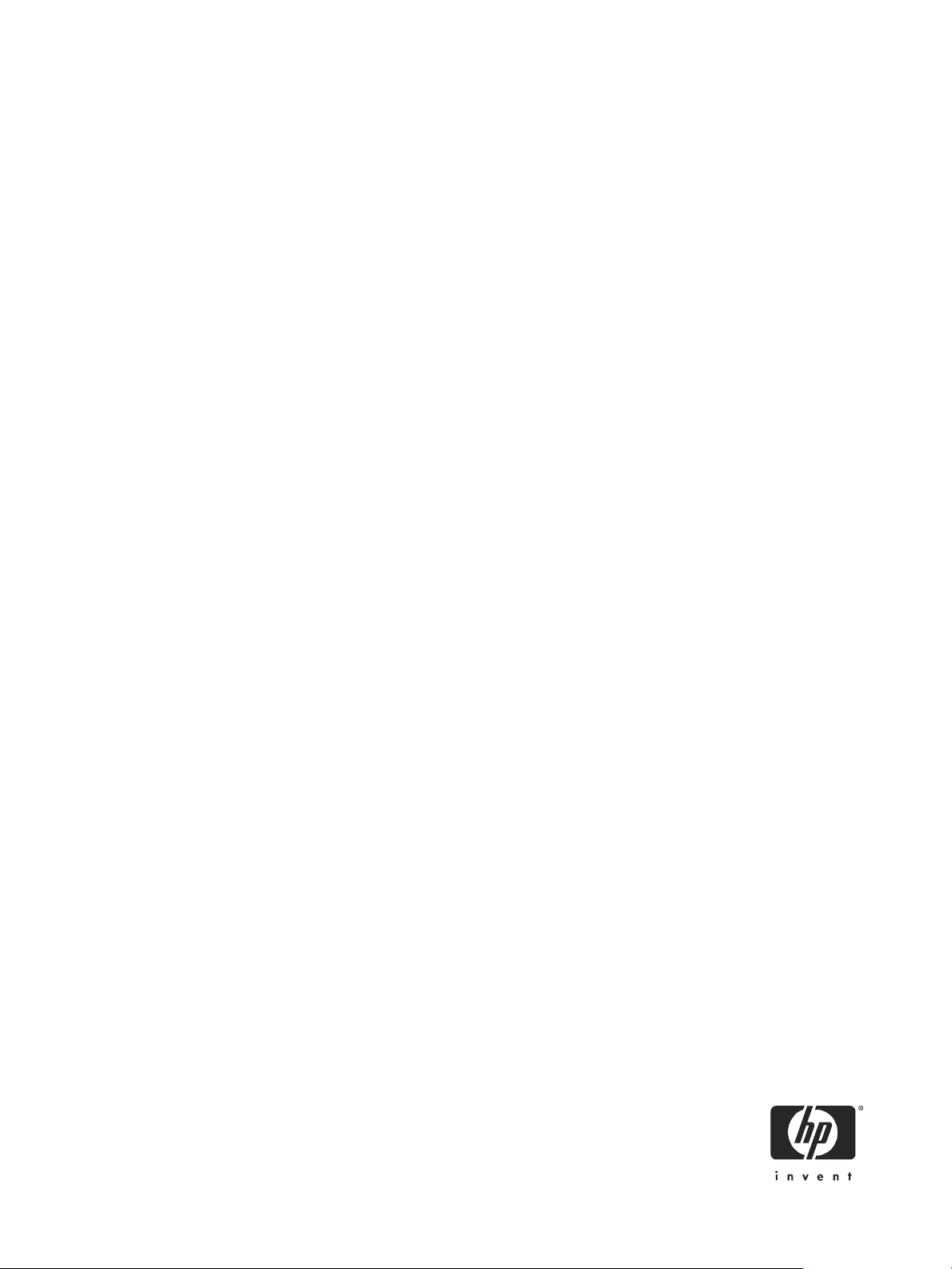
HP StorageWorks
DAT 72x10 1U 테이프 오토로더
사용 설명서
AE313-90012
부품번호: AE313-90 012
제 2판: 2007년 6월 개정
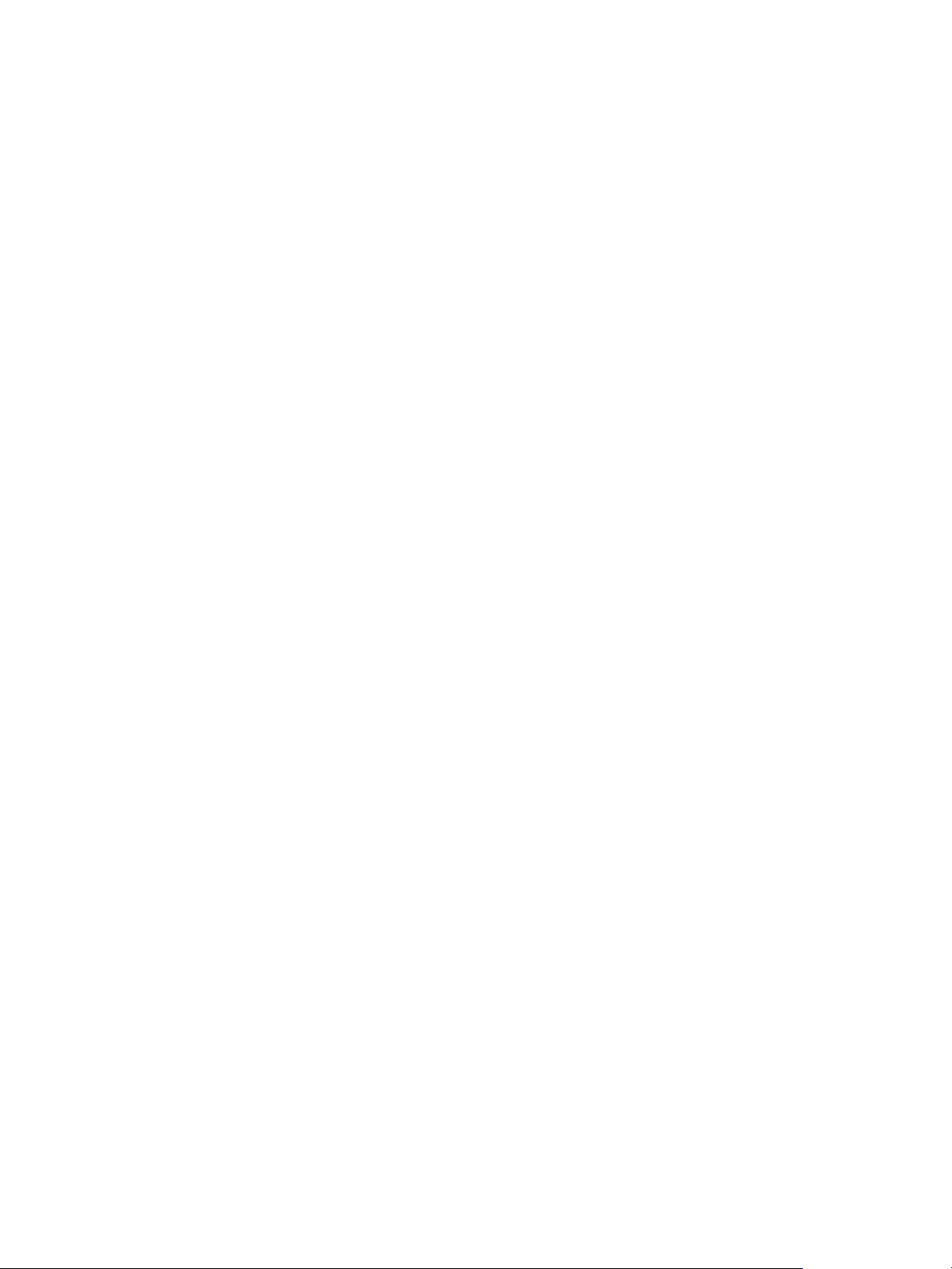
법률 및 통보 정보
ⓒ Copyright 2006-2007 Hewlett-Packard Development Company, L.P.
이 문서에 포함된 내용은 예고 없이 변경될 수 있습니다. HP 제품 및 서비스에 대한 유일한 보증은 해당 제품 및 서비스에 수반하는 보증서에 명
시되어 있습니다. 이 문서의 내용이 별도의 보증을 담보하는 것으로 해석되어서는 안 됩니다. HP는 이 문서에 포함된 기술 또는 편집상의 오류
또는 누락에 대해 책임지지 않습니다.
Intel 및 Itanium은 미국 및 기타 국가에서 Intel Corporation 또는 해당 계열사의 상표 또는 등록 상표입니다.
Microsoft, Windows, Windows 2000, Windows 2004, Windows XP 및 Windows NT는 Microsoft Corporation의 미국 등록 상표입니다.
Adobe 및 Acrobat은 Adobe Systems Incorporated의 상표입니다.
UNIX는 The O p e n Group의 등록 상표입니다.
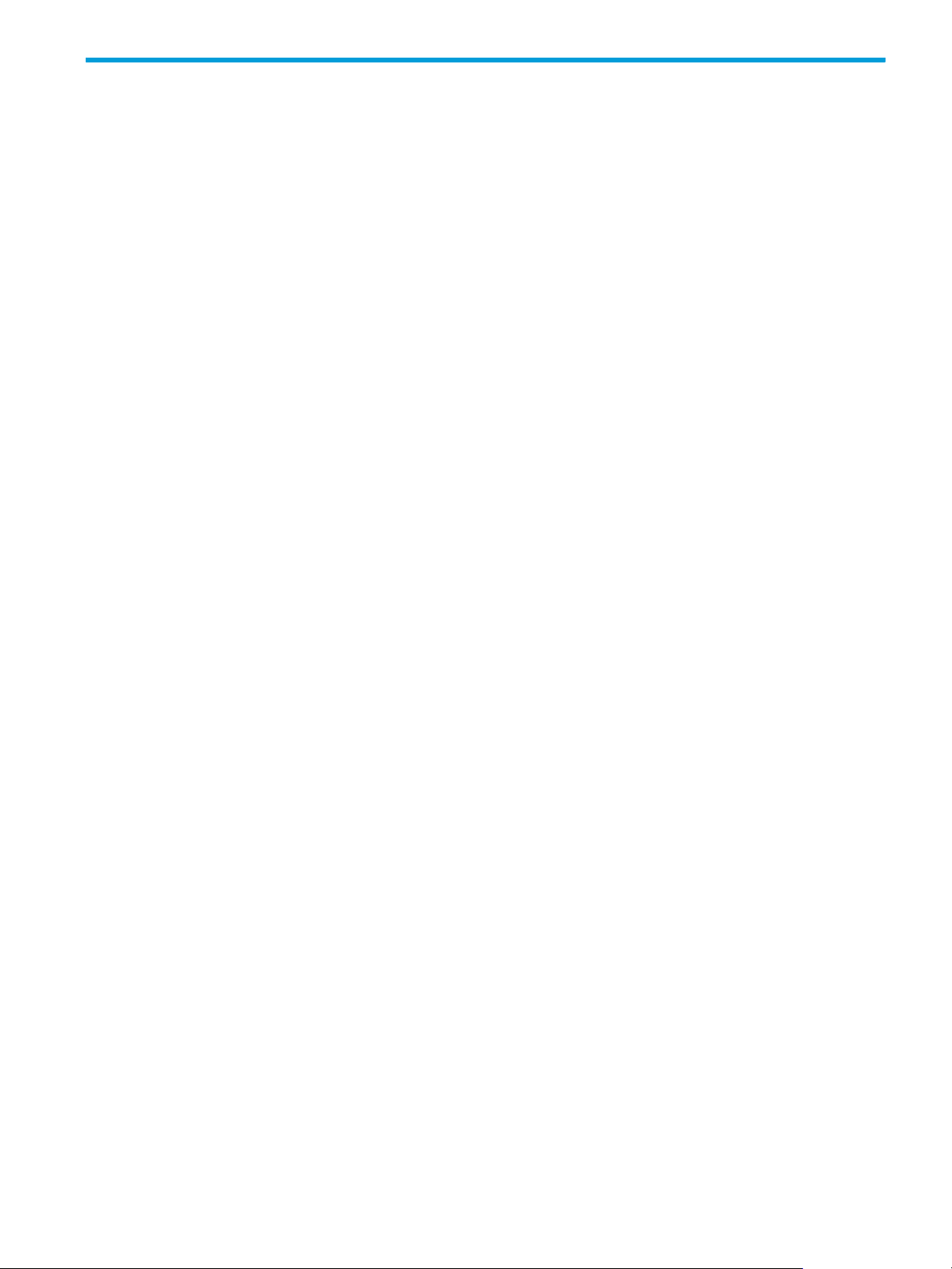
차례
본 설명서 정보 . . . . . . . . . . . . . . . . . . . . . . . . . . . . . . . . . . . . . . . . . . . . . . . . . . . . . . .5
대상 독자 . . . . . . . . . . . . . . . . . . . . . . . . . . . . . . . . . . . . . . . . . . . . . . . . . . . . . . . . . . . . . . . . . . . . . . . . 5
관련 문서 . . . . . . . . . . . . . . . . . . . . . . . . . . . . . . . . . . . . . . . . . . . . . . . . . . . . . . . . . . . . . . . . . . . . . . . . 5
문서 범례 및 기호 . . . . . . . . . . . . . . . . . . . . . . . . . . . . . . . . . . . . . . . . . . . . . . . . . . . . . . . . . . . . . . . . . . 5
랙 안정화 . . . . . . . . . . . . . . . . . . . . . . . . . . . . . . . . . . . . . . . . . . . . . . . . . . . . . . . . . . . . . . . . . . . . . . . . 6
HP 기술 지원 . . . . . . . . . . . . . . . . . . . . . . . . . . . . . . . . . . . . . . . . . . . . . . . . . . . . . . . . . . . . . . . . . . . . . 6
제품 보증 . . . . . . . . . . . . . . . . . . . . . . . . . . . . . . . . . . . . . . . . . . . . . . . . . . . . . . . . . . . . . . . . . . . . . . . . 6
가입 서비스 . . . . . . . . . . . . . . . . . . . . . . . . . . . . . . . . . . . . . . . . . . . . . . . . . . . . . . . . . . . . . . . . . . . . . . 6
웹 사이트 . . . . . . . . . . . . . . . . . . . . . . . . . . . . . . . . . . . . . . . . . . . . . . . . . . . . . . . . . . . . . . . . . . . . . . . . 7
문서 피브백 . . . . . . . . . . . . . . . . . . . . . . . . . . . . . . . . . . . . . . . . . . . . . . . . . . . . . . . . . . . . . . . . . . . . . . 7
1 HP StorageWorks DAT 72x10 1U 테이프 오토로더. . . . . . . . . . . . . . . . . . . . . . . . . . . . . .7
기능 및 요구사항. . . . . . . . . . . . . . . . . . . . . . . . . . . . . . . . . . . . . . . . . . . . . . . . . . . . . . . . . . . . . . . . . . . 7
최대 저장 용량 및 데이터 전송 속도 . . . . . . . . . . . . . . . . . . . . . . . . . . . . . . . . . . . . . . . . . . . . . . . . . . . 7
SCSI 요구사항. . . . . . . . . . . . . . . . . . . . . . . . . . . . . . . . . . . . . . . . . . . . . . . . . . . . . . . . . . . . . . . . . . . . . 7
LUN 스캐닝 . . . . . . . . . . . . . . . . . . . . . . . . . . . . . . . . . . . . . . . . . . . . . . . . . . . . . . . . . . . . . . . . . . . . 8
호스트 준비 . . . . . . . . . . . . . . . . . . . . . . . . . . . . . . . . . . . . . . . . . . . . . . . . . . . . . . . . . . . . . . . . . . . . 8
드라이버 및 백업 소프트웨어 . . . . . . . . . . . . . . . . . . . . . . . . . . . . . . . . . . . . . . . . . . . . . . . . . . . . . . . . . . 9
Windows에서 드라이버 설치. . . . . . . . . . . . . . . . . . . . . . . . . . . . . . . . . . . . . . . . . . . . . . . . . . . . . . . . 9
오토로더 연결 전 권장 설치 절차 . . . . . . . . . . . . . . . . . . . . . . . . . . . . . . . . . . . . . . . . . . . . . . . . . . 9
오토로더 연결 후 다른 설치 절차 . . . . . . . . . . . . . . . . . . . . . . . . . . . . . . . . . . . . . . . . . . . . . . . . . . 9
UNIX에서 드라이버 설치. . . . . . . . . . . . . . . . . . . . . . . . . . . . . . . . . . . . . . . . . . . . . . . . . . . . . . . . . . . 9
IA64에서 드라이버 설치 . . . . . . . . . . . . . . . . . . . . . . . . . . . . . . . . . . . . . . . . . . . . . . . . . . . . . . . . . . . 9
백업 소프트웨어 업그레이드 . . . . . . . . . . . . . . . . . . . . . . . . . . . . . . . . . . . . . . . . . . . . . . . . . . . . . . . 10
HP StorageWorks DAT 72x10 1U 테이프 오토로더 개요 . . . . . . . . . . . . . . . . . . . . . . . . . . . . . . . . . . . . . . 11
전면판 개요 . . . . . . . . . . . . . . . . . . . . . . . . . . . . . . . . . . . . . . . . . . . . . . . . . . . . . . . . . . . . . . . . . . . 11
후면판 개요 . . . . . . . . . . . . . . . . . . . . . . . . . . . . . . . . . . . . . . . . . . . . . . . . . . . . . . . . . . . . . . . . . . . 12
2 오토로더 설치 . . . . . . . . . . . . . . . . . . . . . . . . . . . . . . . . . . . . . . . . . . . . . . . . . . . . . . . 15
위치 기준 . . . . . . . . . . . . . . . . . . . . . . . . . . . . . . . . . . . . . . . . . . . . . . . . . . . . . . . . . . . . . . . . . . . . . . . 15
테이블탑 요구사항 . . . . . . . . . . . . . . . . . . . . . . . . . . . . . . . . . . . . . . . . . . . . . . . . . . . . . . . . . . . . . . . . 16
랙 요구사항 . . . . . . . . . . . . . . . . . . . . . . . . . . . . . . . . . . . . . . . . . . . . . . . . . . . . . . . . . . . . . . . . . . . . . 16
오토로더 포장 풀기 . . . . . . . . . . . . . . . . . . . . . . . . . . . . . . . . . . . . . . . . . . . . . . . . . . . . . . . . . . . . . . . . 17
제품 구성요소 확인 . . . . . . . . . . . . . . . . . . . . . . . . . . . . . . . . . . . . . . . . . . . . . . . . . . . . . . . . . . . . . 17
운반용 잠금 장치 제거 . . . . . . . . . . . . . . . . . . . . . . . . . . . . . . . . . . . . . . . . . . . . . . . . . . . . . . . . . . . . . . 18
운반용 잠금 장치 재장착 . . . . . . . . . . . . . . . . . . . . . . . . . . . . . . . . . . . . . . . . . . . . . . . . . . . . . . . . . . . . 18
오토로더 덮개 장착(옵션). . . . . . . . . . . . . . . . . . . . . . . . . . . . . . . . . . . . . . . . . . . . . . . . . . . . . . . . . . . . 19
오토로더 랙 장착(옵션) . . . . . . . . . . . . . . . . . . . . . . . . . . . . . . . . . . . . . . . . . . . . . . . . . . . . . . . . . . . . . 20
SCSI와 전원 코드 연결 . . . . . . . . . . . . . . . . . . . . . . . . . . . . . . . . . . . . . . . . . . . . . . . . . . . . . . . . . . . . . . 22
3 오토로더 작동 . . . . . . . . . . . . . . . . . . . . . . . . . . . . . . . . . . . . . . . . . . . . . . . . . . . . . . . 23
오퍼레이터 제어판(OCP) 개요 . . . . . . . . . . . . . . . . . . . . . . . . . . . . . . . . . . . . . . . . . . . . . . . . . . . . . . . . 23
오퍼레이터 제어판 단추 . . . . . . . . . . . . . . . . . . . . . . . . . . . . . . . . . . . . . . . . . . . . . . . . . . . . . . . . . . 23
LED 표시등 . . . . . . . . . . . . . . . . . . . . . . . . . . . . . . . . . . . . . . . . . . . . . . . . . . . . . . . . . . . . . . . . . . . 24
테이프 카트리지 . . . . . . . . . . . . . . . . . . . . . . . . . . . . . . . . . . . . . . . . . . . . . . . . . . . . . . . . . . . . . . . . . . 24
HP StorageWorks DAT 72x10 1U 테이프 오토로더 카트리지 종류 . . . . . . . . . . . . . . . . . . . . . . . . . . . . 24
카트리지 청소 . . . . . . . . . . . . . . . . . . . . . . . . . . . . . . . . . . . . . . . . . . . . . . . . . . . . . . . . . . . . . . . . . 24
테이프 카트리지 사용 및 유지관리. . . . . . . . . . . . . . . . . . . . . . . . . . . . . . . . . . . . . . . . . . . . . . . . . . . 24
테이프 카트리지 레이블 붙이기 . . . . . . . . . . . . . . . . . . . . . . . . . . . . . . . . . . . . . . . . . . . . . . . . . . . . . 25
테이프 카트리지 쓰기 방지 . . . . . . . . . . . . . . . . . . . . . . . . . . . . . . . . . . . . . . . . . . . . . . . . . . . . . . . . 25
구형 버전 호환성 . . . . . . . . . . . . . . . . . . . . . . . . . . . . . . . . . . . . . . . . . . . . . . . . . . . . . . . . . . . . . . . 26
매거진 . . . . . . . . . . . . . . . . . . . . . . . . . . . . . . . . . . . . . . . . . . . . . . . . . . . . . . . . . . . . . . . . . . . . . . . . . 26
매거진에 카트리지 끼우기. . . . . . . . . . . . . . . . . . . . . . . . . . . . . . . . . . . . . . . . . . . . . . . . . . . . . . . . . 27
4 오토로더 관리 . . . . . . . . . . . . . . . . . . . . . . . . . . . . . . . . . . . . . . . . . . . . . . . . . . . . . . . 29
오토로더 홈 화면. . . . . . . . . . . . . . . . . . . . . . . . . . . . . . . . . . . . . . . . . . . . . . . . . . . . . . . . . . . . . . . . . . 29
DAT 72x10 1U 테이프 오토로더 사용 설명서 3
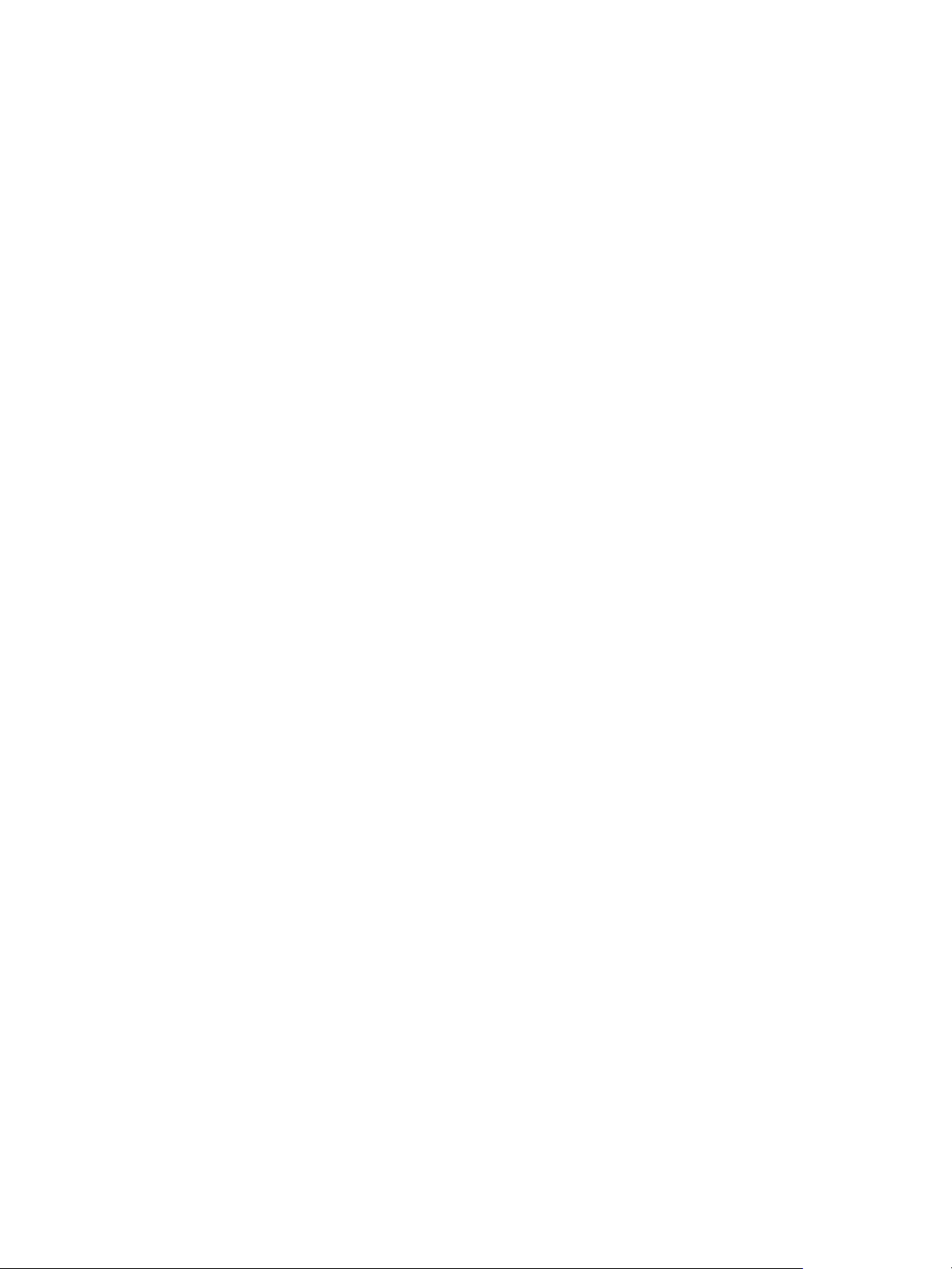
메뉴 구조 이해 . . . . . . . . . . . . . . . . . . . . . . . . . . . . . . . . . . . . . . . . . . . . . . . . . . . . . . . . . . . . . . . . . . . 30
Status/Information(상태/정보). . . . . . . . . . . . . . . . . . . . . . . . . . . . . . . . . . . . . . . . . . . . . . . . . . . . . . . . . 30
인벤터리 . . . . . . . . . . . . . . . . . . . . . . . . . . . . . . . . . . . . . . . . . . . . . . . . . . . . . . . . . . . . . . . . . . . . . 31
오토로더 정보 . . . . . . . . . . . . . . . . . . . . . . . . . . . . . . . . . . . . . . . . . . . . . . . . . . . . . . . . . . . . . . . . . 32
드라이브 정보 . . . . . . . . . . . . . . . . . . . . . . . . . . . . . . . . . . . . . . . . . . . . . . . . . . . . . . . . . . . . . . . . . 32
구성요소 상태 . . . . . . . . . . . . . . . . . . . . . . . . . . . . . . . . . . . . . . . . . . . . . . . . . . . . . . . . . . . . . . . . . 32
Configuration(구성) . . . . . . . . . . . . . . . . . . . . . . . . . . . . . . . . . . . . . . . . . . . . . . . . . . . . . . . . . . . . . . . . 33
언어 설정 . . . . . . . . . . . . . . . . . . . . . . . . . . . . . . . . . . . . . . . . . . . . . . . . . . . . . . . . . . . . . . . . . . . . 33
드라이브 SCSI ID 변경 . . . . . . . . . . . . . . . . . . . . . . . . . . . . . . . . . . . . . . . . . . . . . . . . . . . . . . . . . . . 33
오토로더 동작 설정 . . . . . . . . . . . . . . . . . . . . . . . . . . . . . . . . . . . . . . . . . . . . . . . . . . . . . . . . . . . . . 33
Automatic(자동) 모드 . . . . . . . . . . . . . . . . . . . . . . . . . . . . . . . . . . . . . . . . . . . . . . . . . . . . . . . . . . 34
Random(임의) 모드 . . . . . . . . . . . . . . . . . . . . . . . . . . . . . . . . . . . . . . . . . . . . . . . . . . . . . . . . . . . 34
Sequential(순차) 모드. . . . . . . . . . . . . . . . . . . . . . . . . . . . . . . . . . . . . . . . . . . . . . . . . . . . . . . . . . 34
Autoload(자동 로드)와 Loop ( 루프). . . . . . . . . . . . . . . . . . . . . . . . . . . . . . . . . . . . . . . . . . . . . . . . . 34
오토로더 모드 설정 방법 . . . . . . . . . . . . . . . . . . . . . . . . . . . . . . . . . . . . . . . . . . . . . . . . . . . . . . . 34
오토로더 날짜 및 시간 설정. . . . . . . . . . . . . . . . . . . . . . . . . . . . . . . . . . . . . . . . . . . . . . . . . . . . . . . . 35
Operation(작동). . . . . . . . . . . . . . . . . . . . . . . . . . . . . . . . . . . . . . . . . . . . . . . . . . . . . . . . . . . . . . . . . . . 36
매거진 잠금 해제, 분리 및 교체 . . . . . . . . . . . . . . . . . . . . . . . . . . . . . . . . . . . . . . . . . . . . . . . . . . . . . 36
테이프 드라이브 청소 . . . . . . . . . . . . . . . . . . . . . . . . . . . . . . . . . . . . . . . . . . . . . . . . . . . . . . . . . . . . 36
오토로더 내에서 카트리지 이동 . . . . . . . . . . . . . . . . . . . . . . . . . . . . . . . . . . . . . . . . . . . . . . . . . . . . . 37
테이프 카트리지 인벤터리 업데이트. . . . . . . . . . . . . . . . . . . . . . . . . . . . . . . . . . . . . . . . . . . . . . . . . . 38
오토로더 재설정. . . . . . . . . . . . . . . . . . . . . . . . . . . . . . . . . . . . . . . . . . . . . . . . . . . . . . . . . . . . . . . . 38
OBDR 모드 활성화 . . . . . . . . . . . . . . . . . . . . . . . . . . . . . . . . . . . . . . . . . . . . . . . . . . . . . . . . . . . . . . 38
원격 재해 복구(ProLiant 서버만 해당) . . . . . . . . . . . . . . . . . . . . . . . . . . . . . . . . . . . . . . . . . . . . . . . . . 39
복원 실패 시 . . . . . . . . . . . . . . . . . . . . . . . . . . . . . . . . . . . . . . . . . . . . . . . . . . . . . . . . . . . . . . . . . . 39
HP OBDR의 기능 . . . . . . . . . . . . . . . . . . . . . . . . . . . . . . . . . . . . . . . . . . . . . . . . . . . . . . . . . . . . . . . 39
Support(지원) . . . . . . . . . . . . . . . . . . . . . . . . . . . . . . . . . . . . . . . . . . . . . . . . . . . . . . . . . . . . . . . . . . . . 40
드라이브 코드 업데이트 . . . . . . . . . . . . . . . . . . . . . . . . . . . . . . . . . . . . . . . . . . . . . . . . . . . . . . . . . . 40
HP Library & Tape Tools 사용 . . . . . . . . . . . . . . . . . . . . . . . . . . . . . . . . . . . . . . . . . . . . . . . . . . . . 40
펌웨어 업그레이드 카트리지 및 OCP 사용 . . . . . . . . . . . . . . . . . . . . . . . . . . . . . . . . . . . . . . . . . . . 40
데모 실행 . . . . . . . . . . . . . . . . . . . . . . . . . . . . . . . . . . . . . . . . . . . . . . . . . . . . . . . . . . . . . . . . . . . . 41
정상 테스트 실행 . . . . . . . . . . . . . . . . . . . . . . . . . . . . . . . . . . . . . . . . . . . . . . . . . . . . . . . . . . . . . . . 41
드라이브에서 카트리지를 강제로 배출 . . . . . . . . . . . . . . . . . . . . . . . . . . . . . . . . . . . . . . . . . . . . . . . . 41
오토로더 오류 로그 보기 . . . . . . . . . . . . . . . . . . . . . . . . . . . . . . . . . . . . . . . . . . . . . . . . . . . . . . . . . . 42
5 문제해결 . . . . . . . . . . . . . . . . . . . . . . . . . . . . . . . . . . . . . . . . . . . . . . . . . . . . . . . . . . 43
HP Library & Tape Tools을 사용하여 문제점 진단 . . . . . . . . . . . . . . . . . . . . . . . . . . . . . . . . . . . . . . . . . . . 43
설치 문제점 . . . . . . . . . . . . . . . . . . . . . . . . . . . . . . . . . . . . . . . . . . . . . . . . . . . . . . . . . . . . . . . . . . . . . 43
문제해결 표 . . . . . . . . . . . . . . . . . . . . . . . . . . . . . . . . . . . . . . . . . . . . . . . . . . . . . . . . . . . . . . . . . . . . . 44
서비스 및 수리 . . . . . . . . . . . . . . . . . . . . . . . . . . . . . . . . . . . . . . . . . . . . . . . . . . . . . . . . . . . . . . . . . . . 47
서비스 또는 수리를 위해 오토로더 반환 . . . . . . . . . . . . . . . . . . . . . . . . . . . . . . . . . . . . . . . . . . . . . . . 47
슬롯에 낀 카트리지 제거 . . . . . . . . . . . . . . . . . . . . . . . . . . . . . . . . . . . . . . . . . . . . . . . . . . . . . . . . . . 47
OCP가 작동 중인 경우 . . . . . . . . . . . . . . . . . . . . . . . . . . . . . . . . . . . . . . . . . . . . . . . . . . . . . . . . . 47
매거진 수동으로 분리 . . . . . . . . . . . . . . . . . . . . . . . . . . . . . . . . . . . . . . . . . . . . . . . . . . . . . . . . . 48
오토로더 오류 코드 . . . . . . . . . . . . . . . . . . . . . . . . . . . . . . . . . . . . . . . . . . . . . . . . . . . . . . . . . . . . . . . . 49
오류 코드의 예 . . . . . . . . . . . . . . . . . . . . . . . . . . . . . . . . . . . . . . . . . . . . . . . . . . . . . . . . . . . . . . 49
주 오류 코드 개요. . . . . . . . . . . . . . . . . . . . . . . . . . . . . . . . . . . . . . . . . . . . . . . . . . . . . . . . . . . . . . . 49
A 기술 사양 . . . . . . . . . . . . . . . . . . . . . . . . . . . . . . . . . . . . . . . . . . . . . . . . . . . . . . . . . 51
HP StorageWorks DAT 72X10 1U 오토로더의 물리적 사양 . . . . . . . . . . . . . . . . . . . . . . . . . . . . . . . . . . . . 51
오토로더 작동 사양 . . . . . . . . . . . . . . . . . . . . . . . . . . . . . . . . . . . . . . . . . . . . . . . . . . . . . . . . . . . . . . . . 51
환경 사양 . . . . . . . . . . . . . . . . . . . . . . . . . . . . . . . . . . . . . . . . . . . . . . . . . . . . . . . . . . . . . . . . . . . . . . . 51
4
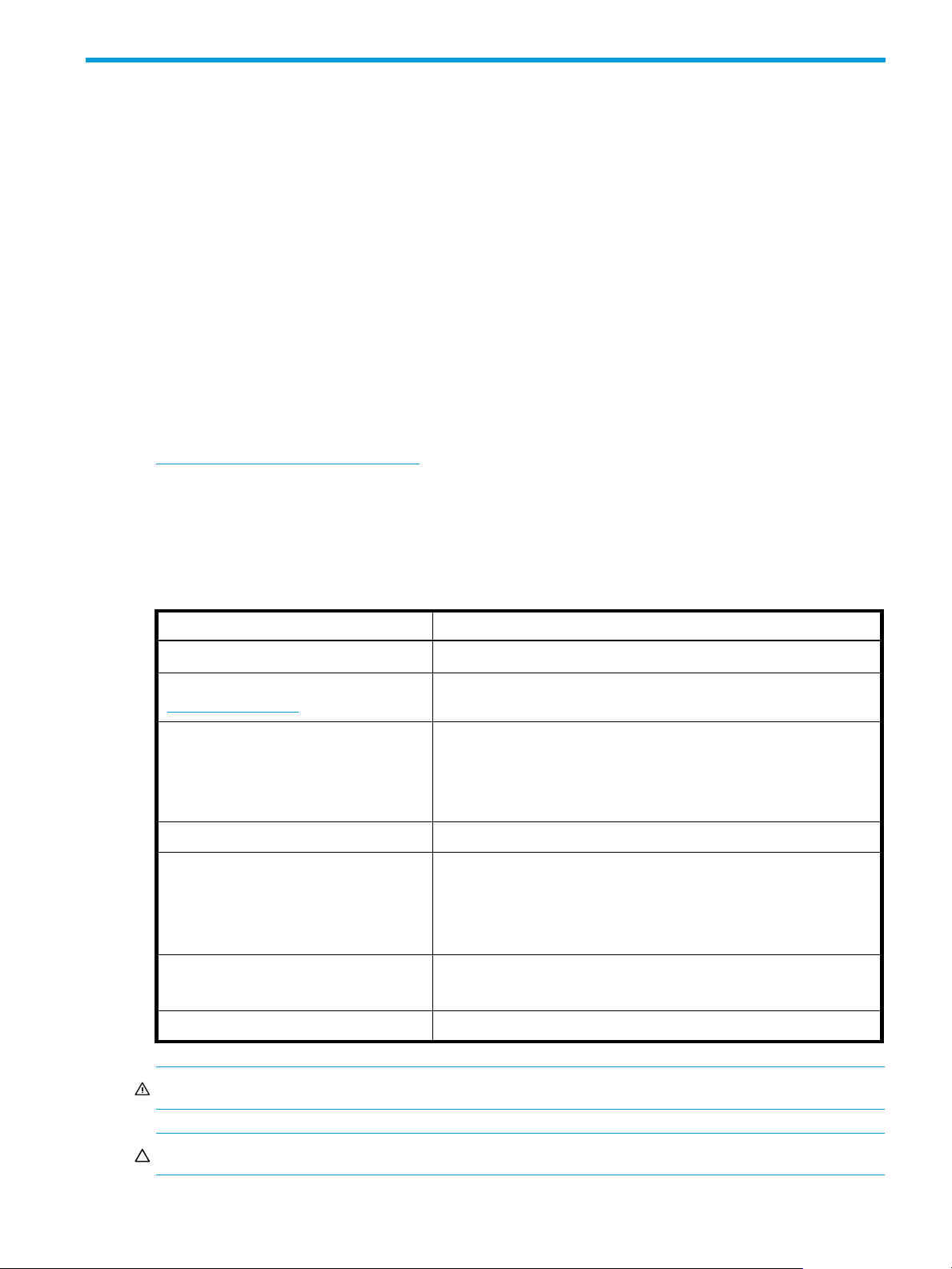
본 설명서 정보
본 설명서는 다음 사항에 대한 정보를 제공합니다.
• HP StorageWorks DAT 72X10 1U 테이프 오토로더 설치
• HP StorageWorks DAT 72X10 1U 테이프 오토로더 구성 및 작동
• HP StorageWorks DAT 72X10 1U 테이프 오토로더 문제해결
대상 독자
본 설명서는 HP StorageWorks DAT 72X10 1U 테이프 오토로더에 대한 물리적 및 기능적 이해가 필요한 시
스템 관리자와 일반 사용자를 대상으로 합니다.
관련 문서
다음 문서에 관련 정보가 들어 있습니다.
• HP StorageWorks DAT 72X10 1U 테이프 오토로더 시작하기 포스터
HP Business Support Center 웹 사이트의 Manuals 페이지에서 이 문서를 찾아볼 수 있습니다.
http://www.hp.com/support/manuals
Storage 섹션에서 Tape Storage and Media를 누르고 제품을 선택합니다.
문서 범례 및 기호
표 1 문서 범례
기호 규정 요소
파란색 텍스트: 그림 1
파란색, 밑줄 텍스트
http://www.hp.com
(
굵은 글꼴
기울임꼴
모노스페이스
모노스페이스, 기울임꼴
모노스페이스 굵은 글꼴
텍스트
텍스트
텍스트
상호 참조 링크 및 이메일 주소
:
)
웹 사이트 주소
• 누른 키
• 상자와 같이 GUI 요소로 입력한 텍스트
• 메뉴나 목록 항목, 단추, 탭 및 확인란과 같이 클릭하거나 선택할
수 있는 GUI 항목
텍스트 강조
• 파일 및 디렉토리 이름
• 시스템 출력
• 코드
• 명령, 인수 및 인수 값
텍스트
• 코드 변수
• 명령 변수
텍스트
강조된 모노스페이스 텍스트
경고! 지침을 준수하지 못하면 부상을 당하거나 목숨을 잃을 수도 있습니다.
주의: 지침을 준수하지 못하면 장비나 데이터가 손상될 수도 있습니다.
DAT 72x10 1U 테이프 오토로더 사용 설명서
5
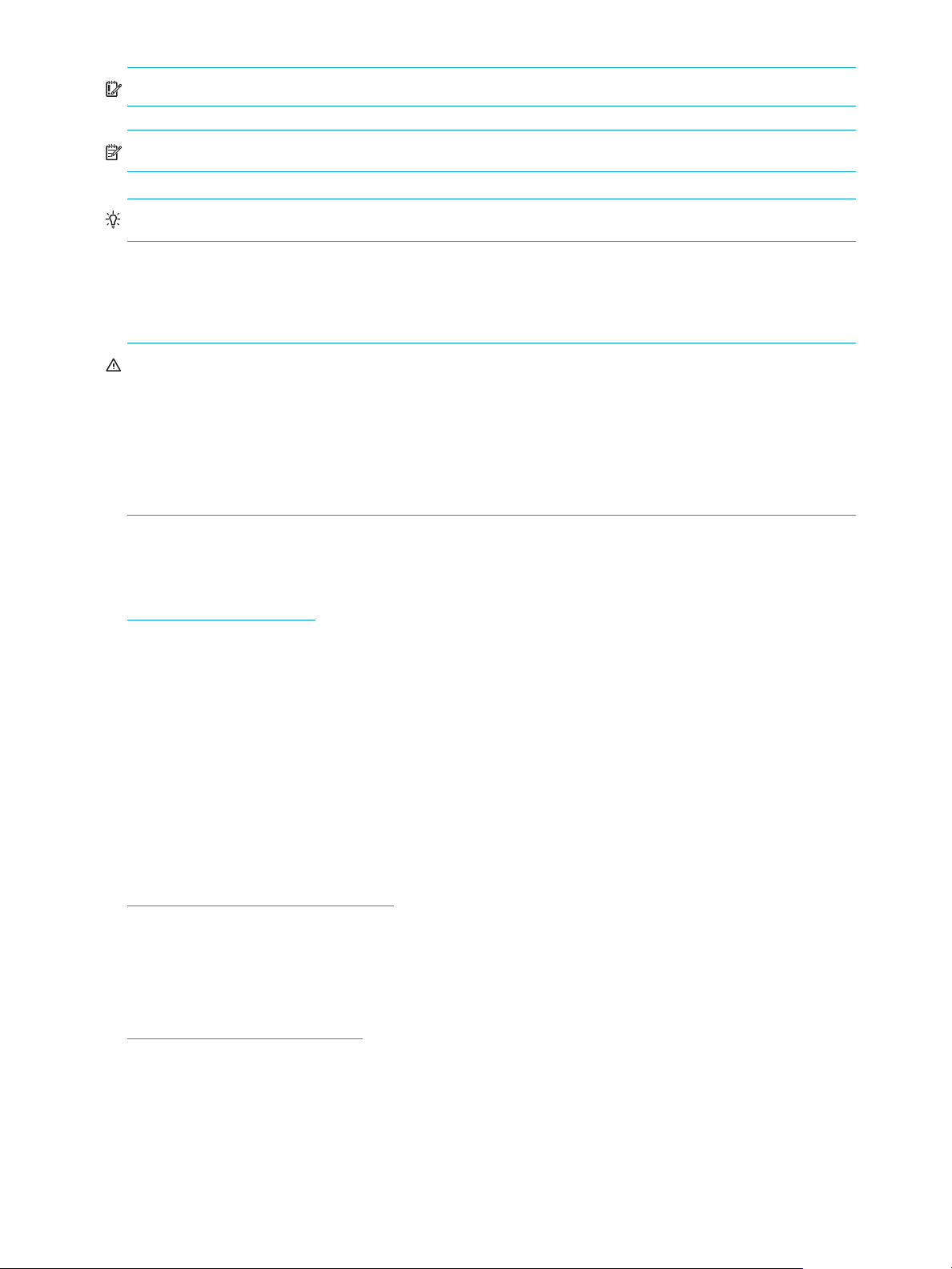
중요: 명확한 정보나 특 정 지침을 제공합니다.
주: 추가 정보를 제공합니다.
TIP: 유용한 도움말이나 단축키를 제공합니다.
랙 안정화
랙 안정성은 인력과 장비를 보호합니다.
경고! 신체적 부상이나 장비 손상의 위험을 줄이는 방법
• 레벨링 잭을 바닥까지 늘립니다.
• 랙 전체 무게를 레벨링 잭으로 지탱할 수 있는지 확인하십시오.
• 랙에 안정화 다리를 장착하십시오.
• 다중 랙 설치에서는 랙 여러 개를 함께 안전하게 고정합니다.
• 랙 구성요소는 한 번에 한 개씩 늘리십시오. 두 개 이상을 연장하면 랙이 불안정해질 수 있습니다.
HP 기술 지원
전 세계 기술 지원 정보는 HP 지원 웹 사이트를 참조하십시오.
http://www.hp.com/support
HP에 문의하기 전에 다음 정보를 수집해 주십시오.
• 제품 모델 이름 및 번호
• 기술 지원 등록 번호(해당하는 경우)
• 제품 일련 번호
• 오류 메시지
• 운영 체제 종류 및 버전
• 자세한 질문
제품 보증
HP StorageWorks 제품 보증에 대한 자세한 내용은 보증 정보 웹 사이트를 참조하십시오.
http://www.hp.co
가입 서비스
HP는 비즈니스용 가입자 선택 웹 사이트에 제품을 등록할 것을 권장하고 있습니다.
http://www.hp.com/go/e-updates
/go/storagewarranty
등록 후에는 제품 개선사항, 새 드라이버 버전, 펌웨어 업데이트, 기타 제품 리소스에 대한 이메일 알림을
받게 됩니다.
가입 후 제품 범주 아래 있는 Business support(업무 지원) 및 Storage(스토리지)를 차례로 선택하여 제품 위
치를 신속히 찾을 수 있습니다.
6

웹 사이트
자세한 내용은 다음 HP 웹 사이트를 참조하십시오.
• http://www.docs.hp.com
• http://www.hp.com/go/storage
• http://www.hp.com/service_locator
• http://www.hp.com/support/manuals
문서 피브백
HP는 고객님의 피드백을 환영합니다.
제품 설명서에 관한 의견과 제안사항은 storagedocs.feedback@hp .com으로 보내 주십시오. 보내주신 모든
내용은 HP가 소유권을 갖게 됩니다.
DAT 72x10 1U 테이프 오토로더 사용 설명서
7
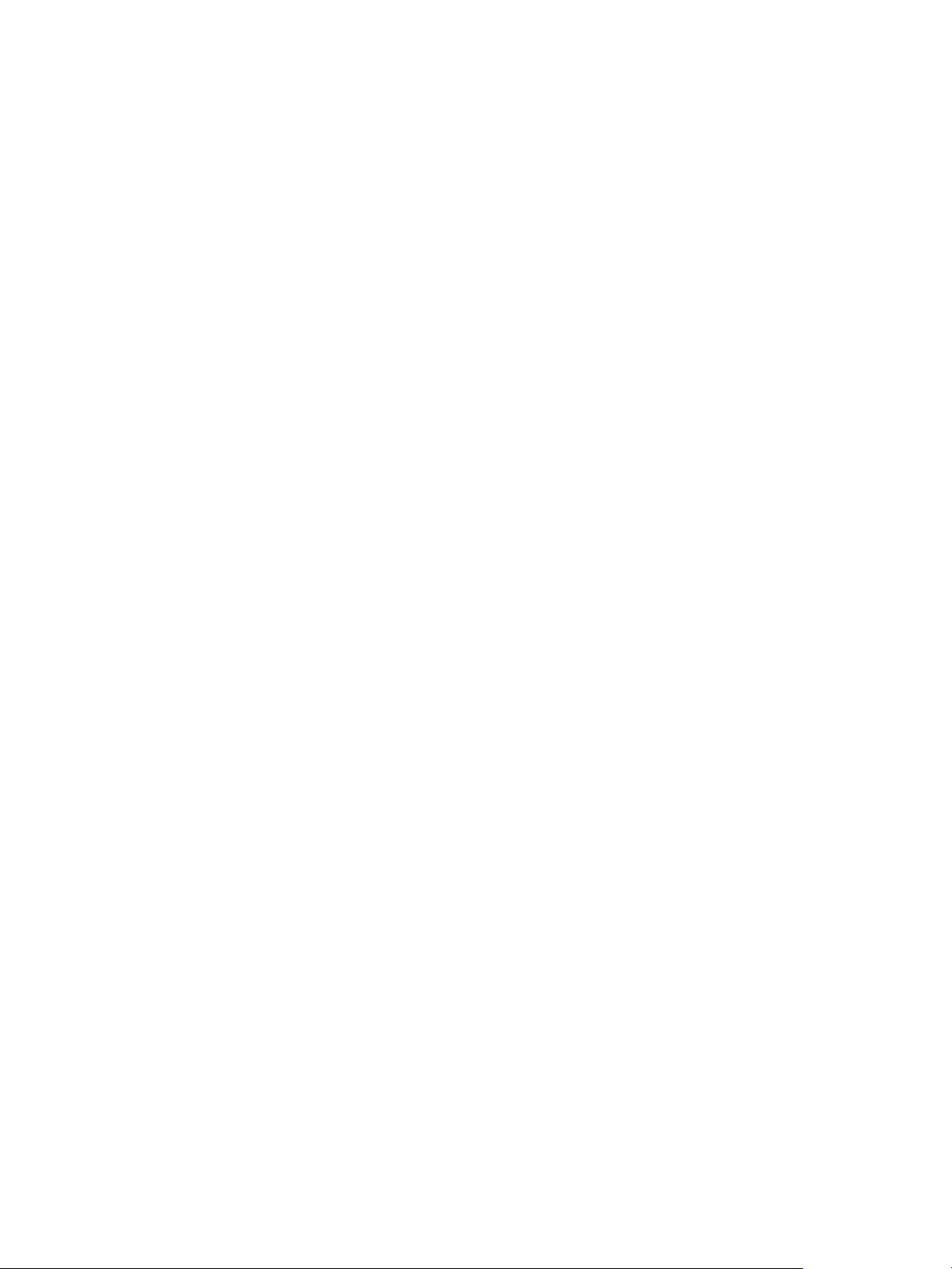
8
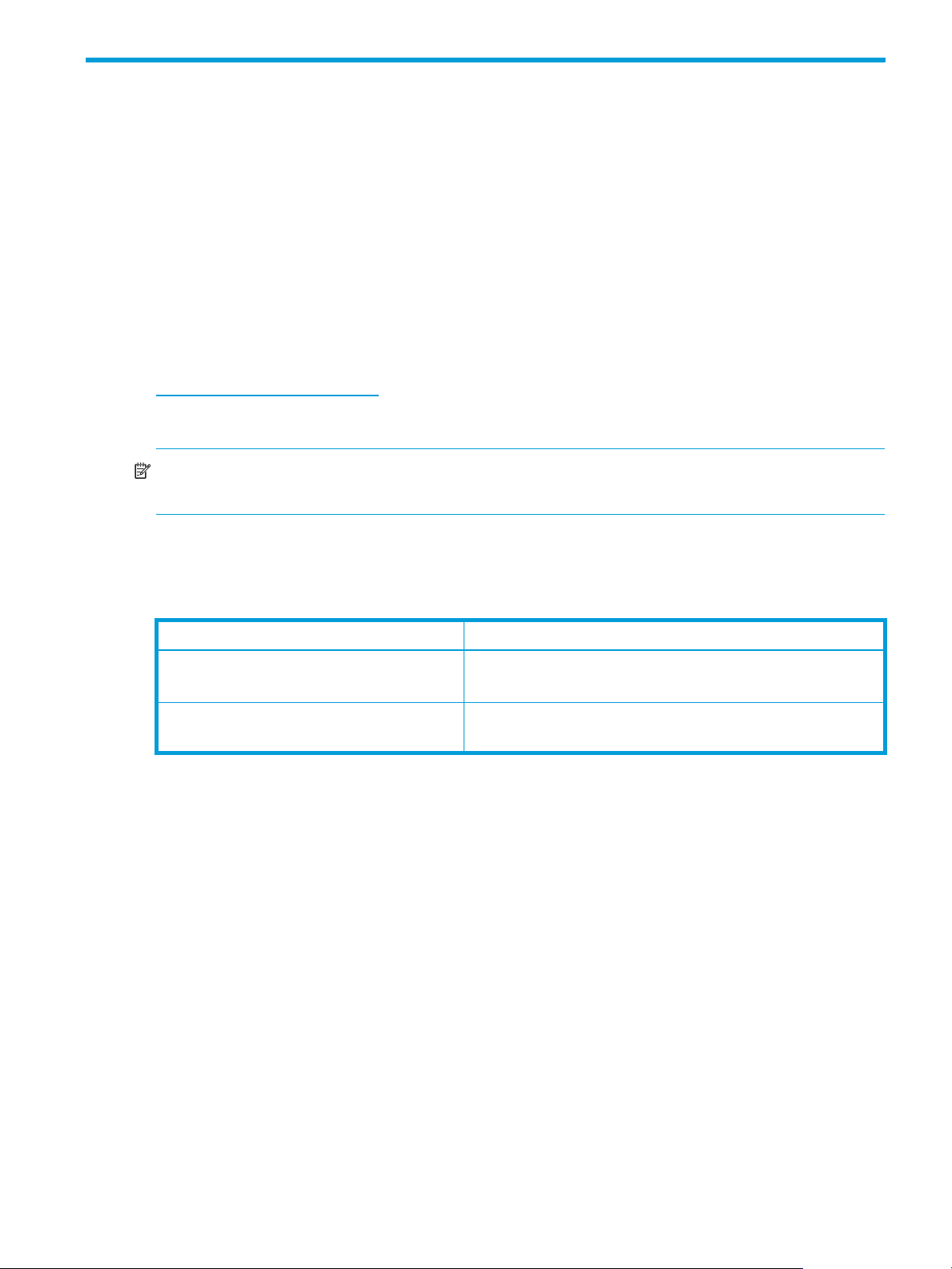
1 HP StorageWorks DAT 72x10 1U 테이프 오토로더
기능 및 요구사항
HP StorageWorks DAT 72x10 1U 테이프 오토로더는 간단한 자동 데이터 백업을 위한 저렴한 컴팩트 대용
량 솔루션을 제공합니다. 이 독특한 설계에는 두 탈착식 매거진을 통해 테이프 카트리지에 쉽게 액세스할
수 있는 컴팩트형 1U 폼 팩터에 1U 테이프 카트리지를 최고 10개까지 장착할 수 있습니다. 각 매거진에는
카트리지를 최고 5개까지 장착할 수 있습니다.
이 오토로더는 HP StorageW orks D AT 72 테이프 드라이브 한 개를 지원합니다. SCS I 대상 주소가 한 개이며
테이프 드라이브용 LUN을 두 개 사용하는데, 하나는 테이프 드라이브(LUN 0)용이고 다른 하나는 오토로더
(LUN 1)용입니다.
The HP StorageWorks DAT 72x10 1U 테이프 오토로더는 대부분의 운영 체제 와 SCSI 인터페이스를 지원하는
환경에서 호환됩니다. 하지만 이 오토로더에는 운영 체제로부터의 직접적인 지원이나 호환성 있는 백업 응용
프로그램이 있어 야 그 많은 기능을 최대한 이용할 수 있습니다. 호환성 정보는
http://www.hp.com/go/connect에서 확인할 수 있습니다.
HP StorageWorks DAT 72x10 1U 테이프 오토로더는 Ultra 160 SCSI LVD 인터페이스를 이용합니다.
주: SCSI 단일 종단 인터페이스도 지원되기는 하지만 성능 및 케이블 길이가 제한되므로 좋은 방법은 아
닙니다.
최대 저장 용량 및 데이터 전송 속도
최대 저장 용량 및 데이터 전송 속도는 다음과 같습니다.
표 2 DAT 72x10 1U 테이프 오토로더 사양
특성 사양
최대 저장 용량,
10 x DAT 72 데이터 카트리지
최대 데이터 전송 속도 기본: 3.2MB/s (11.5GB/hr)
위에 있는 값들은 DAT72 데이터 카트리지를 사용한다는 것을 전제로 합니다. 이 드라이브는 또한 HP
DDS-4 및 HP DDS-3 카트리지와 읽기/쓰기가 호환되지만 지속적으로 사용하는 것은 좋지 않습니다. 구형 테
이프 포맷은 이후 제품들보다 마찰이 심하여 구형 테이프 포맷을 사용하게 되면 장치의 평균 수명이 단축될
수 있습니다.
SCSI 요구사항
SCSI 버스 유형은 버스에 있는 장치들 간에 데이터가 전송되는 속도와 사용 가능한 케이블의 최대 길이를
결정합니다.
다음과 같은 버스를 사용하는 것이 좋습니다.
• Ultra160 또는 Ultra320 SCSI 버스. 이 드라이브는 Ultra2 (80)와 같이 사양이 보다 낮은 LVDS 버스에 연결
할 수도 있으나 데이터 전송 속도가 느려집니다.
• 멀티모드급 SCSI 케이블 및 터미네이터. 멀티모드 터미네이터를 사용하면 LVD와 단일 종단 장치를 모두
같은 버스에 연결할 수 있습니다. 이들은 버스 종류를 감지하여 자동으로 올바른 터미네이션을 공급합
니다. LVD 인터페이스를 이용하여 드라이브의 최대 속도로 데이터를 전송할 수 있습니다.
기본: 360GB(10 x 36GB)
압축: 720GB(2:1 압축)
압축: 6.4MB/s(23GB/hr) (2:1 압축)
이 오토로더는 SE SCSI에서도 지원되지만 케이블 길이가 제한되므로 성능이 떨어질 수도 있습니다. 마찬가
지로 LVDS 버스에 SE 장치가 연결되어 있다면 오토로더의 성능은 해당 SE 버스의 최대 데이터 전송 속도 및
DAT 72x10 1U 테이프 오토로더 사용 설명서
7
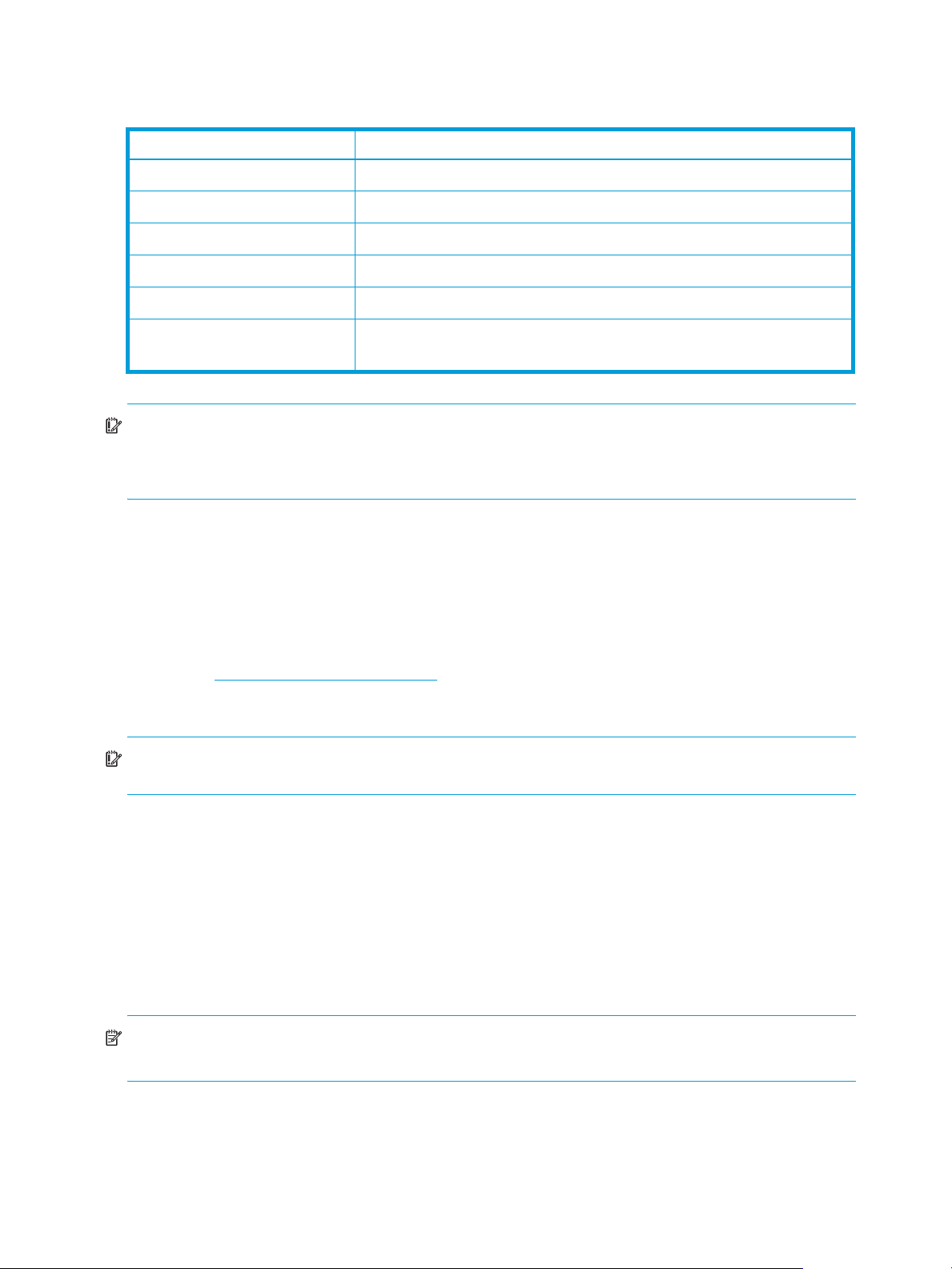
최대 케이블 길이로 제한됩니다. 필요에 따라 SCS I 호스트 어댑터, 소프트웨어, 호환되는 드라이버를 설치
하십시오. 자세한 사항은 호스트 컴퓨터 및 SCSI 호스트 어댑터 설명서를 참조하십시오.
표 3 지원되는 SCSI 버스 유형
SCSI 버스 유형 지원
Ultra160 LVD, Ultra320 LVD
Ultra2 LVD, Ultra Wide LVD
Ultra wide, 단일 종단 예.
Ultra narrow, 단일 종단 예.
고속, 단일 종단 권장하지 않음. 성능을 떨어뜨리고 케이블 길이를 제한합니다.
고전압 차동 아니오. 드라이브가 작동하지 않고 드라이브나 컨트롤러가 손상될 수
중요: H P StorageWorks DAT 72x10 1U 테이프 오토로더는 기본 차동(Diff) 또는 HVD(High-Voltage
Differential) S CSI 버스에서는 지원하지 않습니다. 이 오토로더는 사용하지 않는 핀 18개(오토로더에 들어있
지 않음)를 터미네이션 처리하는 68핀부터 50핀까지의 어댑터를 사용하는 narrow(50핀) SCSI 버스에서 지
원합니다. 이러한 어댑터에는 바이트가 높은 터미네이션 표시가 되어 있는 경우도 있습니다.
LUN 스캐닝
HP Storage Works DAT 72x10 1U 테이프 오토로더는 단일 SCSI ID와 이중 LUN을 사용하여 테이프 드라이브
(LUN 0)와 오토로더 로보틱(LUN 1)을 제어합니다. 이 오토로더에는 LUN 스캐닝을 지원하는 HBA가 있어야
합니다. 그렇지 않으면 호스트 시스템이 LUN 0 이외에는 스캔을 하지 못하여 오토로더를 인식하지 못하게
됩니다. 단지 테이프 드라이브만을 인식하게 됩니다.
예. 이것은 권장하는 구성입니다.
예.
있습니다.
RAID 컨트롤러와 같은 일부 HBA 중에는 LUN 스캐닝을 지원하지 않는 것들도 있습니다. 최신 SCSI HBA 호
환성 정보는 http://www.hp.com/go/connect에서 확인하십시오.
호스트 준비
중요: 적절한 절차를 이용하여 ESD를 방지합니다. 내부 부품을 다룰 경우에는 손목 접지 띠와 정전기 방
지 매트를 사용하십시오.
아래의 일반 지침을 따르십시오.
• 필요할 경우 등급이 적합한 HBA를 설치합니다. 7페이지의 "SCSI 요구사항"을 참조하십시오. 해당 SCSI
버스에 SE 장치가 있다면 전체 SCSI 버스가 SE 속도로 줄어들고 성능이 크게 저하되며 케이블 길이가 제
한된다는 사실을 명심하십시오.
• 백업 응용프로그램과 SCSI 호스트 버스 어댑터가 오토로더와 호환되는지 확인하십시오.
• 호스트 서버가 네트워크에 연결되어 있는 경우 전원을 끄기 전에 시스템 관리자를 통해 점검합니다.
• SCSI 호스트 어댑터에서 LUN 스캐닝을 사용할 수 있도록 되어 있는지 확인하고 8페이지의 "LUN 스캐
닝"을 참조하십시오.
주: HP StorageWorks DAT 72x10 오토로더에서는 터미네이션 전원을 사용할 수 없으므로 호스트가 터미
네이션을 제공해야 합니다.
8
HP StorageWorks DAT 72x10 1U 테이프 오토로더
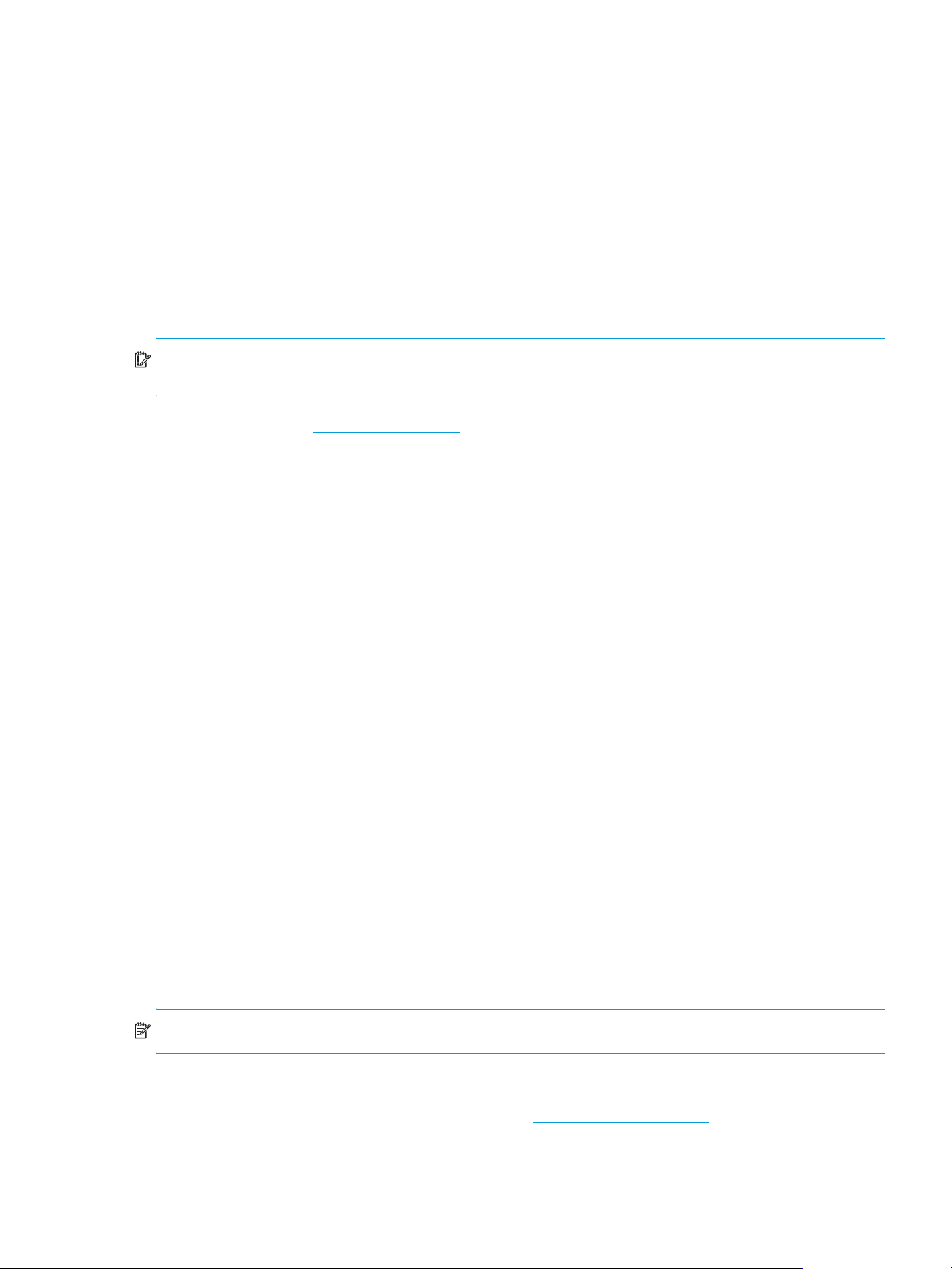
드라이버 및 백업 소프트웨어
Windows에서 드라이버 설치
HP StorageWorks DAT 테이프 오토로더를 사용하려면 드라이버 두 개가 필요합니다.
• hpdat: HP DAT 테이프 제품 전체에서 작동하는 드라이버입니다.
• hpdatchg: 오토로더 로보틱스용 드라이버입니다.
두 드라이버 모두 정기적으로 업데이트 되며 HP StorageWorks CD-ROM이나 HP 고객지원 웹사이트에서 구
할 수 있습니다.
이 CD에는 다음과 같은 Microsoft Windows 운영체제용 드라이버 설치 패키지가 들어 있습니다. Window s
Server 2000 및 Windows Server 2003. Windows Device Manager를 이용하여 드라이버를 직접 설치하려
면 CD-ROM의 drivers 디렉토리에서 찾을 수 있습니다.
중요: 오토로더를 연결하기 전에 HP StorageWorks CD-ROM에 들어 있는 설치관리자 패키지를 사용하여
해당 드라이버를 설치할 것을 강력 권장합니다.
HP 고객지원 웹사이트(www.hp.com/support)에서 수시로 드라이버 업데이트를 제공합니다. CD-ROM에 들
어 있는 설치관리자를 사용한 후에 이 업데이트를 설치하는 것이 좋습니다.
오토로더 연결 전 권장 설치 절차
1. StorageWorks CD를 넣습니다.
2. drivers 링크를 선택합니다.
3. 자동 설치관리자를 실행하고 절차에 따라 드라이버를 시스템으로 적재합니다.
4. 일단 본 설명서에 따라 오토로더를 설치하고 재부팅하면 오토로더가 자동 감지되고 올바른 드라이버를
사용하게 됩니다.
오토로더 연결 후 다른 설치 절차
드라이버를 아직 설치하지 않은 경우 서버와 오토로더의 전원을 켜면 Windows Found New Hardware 마법
사가 실행될 수도 있습니다.
다음 중 한 방법을 따릅니다.
화면 지침에 따라 CD-ROM에 들어 있는 해당 드라이버를 찾습니다.
또는
1. 마법사를 취소하고 HP StorageWorks CD-ROM을 넣습니다.
2. CD-ROM에서 drivers 링크를 선택합니다.
3. 자동 설치관리자를 실행하고 절차에 따라 드라이버를 시스템으로 적재합니다.
4. 설치를 완료하면 오토로더를 사용할 준비가 다 된 것입니다.
UNIX에서 드라이버 설치
권장하는 백업 응용프로그램은 운영체제의 기본 내장형 장치 드라이버를 사용합니다. 드라이버를 업그레
이드하려는 경우, 운영체제의 최신 패치를 적용하거나 CD-ROM의
구성하는 것이 좋습니다.
주:
UNIX 구성 안내서
에서는 Lin ux에서 설치하고 검증하는 방법도 설명합니다.
IA64에서 드라이버 설치
UNIX 구성 안내서
에 설명된 장치 파일을
HP Integrity 서버와 같은 IA64 시스템에 설치하는 경우 www.hp.com/go/connect에서 사용 가능한 최신 백
업 응용프로그램 업그레이드 및 드라이버 정보를 확인하십시오.
DAT 72x10 1U 테이프 오토로더 사용 설명서
9
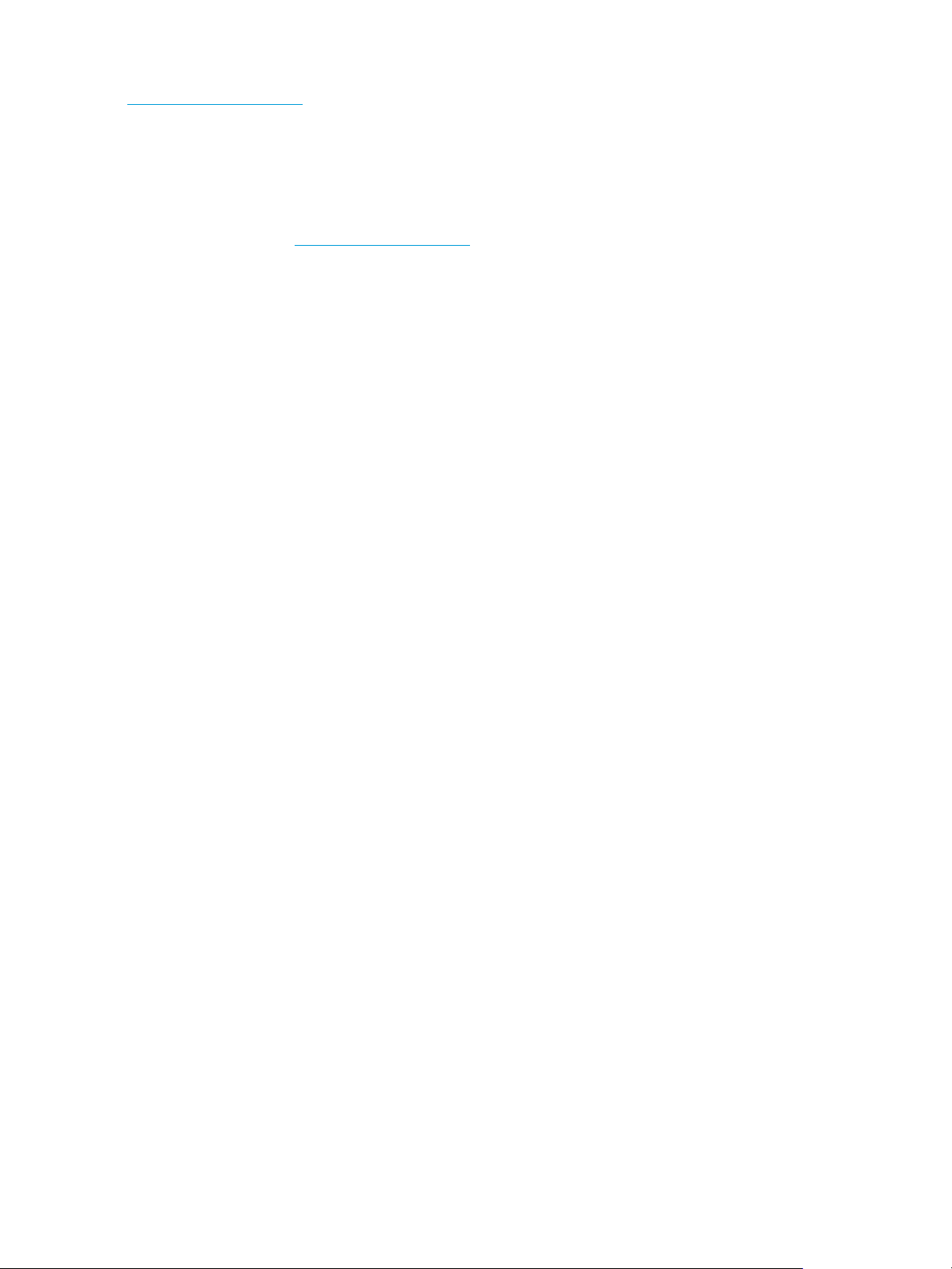
백업 소프트웨어 업그레이드
www.hp.com/go/connect 에서 소프트웨어 호환성을 확인하고 권장 업그레이드를 설치해야 합니다.
최적 성능을 위해서는 해당 시스템 구성에 알맞은 백업 응용프로그램을 사용하는 것이 중요합니다. 오토로
더를 독립형 서버에 연결하는 직접 연결 구성에서 단일 서버 환경용으로 제작한 백업 소프트웨어를 사용할
수 있습니다. 네트워크 구성에서는 엔터프라이즈 환경을 지원하는 백업 소프트웨어가 필요합니다. HP,
Sy mantec , Legat o , Yosemite 및 Computer Associates는 모두 적합한 제품을 제공합니다. 이러한 제품 및 기타
적합하게 사용할 수 있는 제품에 대한 자세한 정보는 HP 연결 웹 사이트에서 찾아 볼 수 있습니다.
1. 당사 연결 웹사이트( www.hp.com/go/connect)에서 tape backup을 선택합니다.
2. software compatibility를 선택합니다.
3. 표에서 해당하는 운영체제와 테이프 오토로더 조합을 선택합니다. 그러면 지원하는 백업 응용프로그램
목록이 나타납니다. 이를 통해 사용중인 구성과 HP OBDR(HP One-Butt o n D is as t er R e co very)의 호환 여부
를 알 수 있습니다. (모든 HP StorageWorks DA T 테이프 오토로더가 HP OBDR을 지원합니다. 그러나 이
기능은 시스템 구성과 백업 응용 프로그램도 이 기능을 지원하는 경우에만 사용할 수 있습니다. 38페이
지의 "OBDR 모드 활성화"를 참조하십시오.
4. HP StorageWorks DAT 테이프 오토로더를 지원하는 백업 응용프로그램이 있는지 확인하고 필요한 경우
업그레이드된 버전이나 패치를 다운로드하십시오.
10
HP StorageWorks DAT 72x10 1U 테이프 오토로더
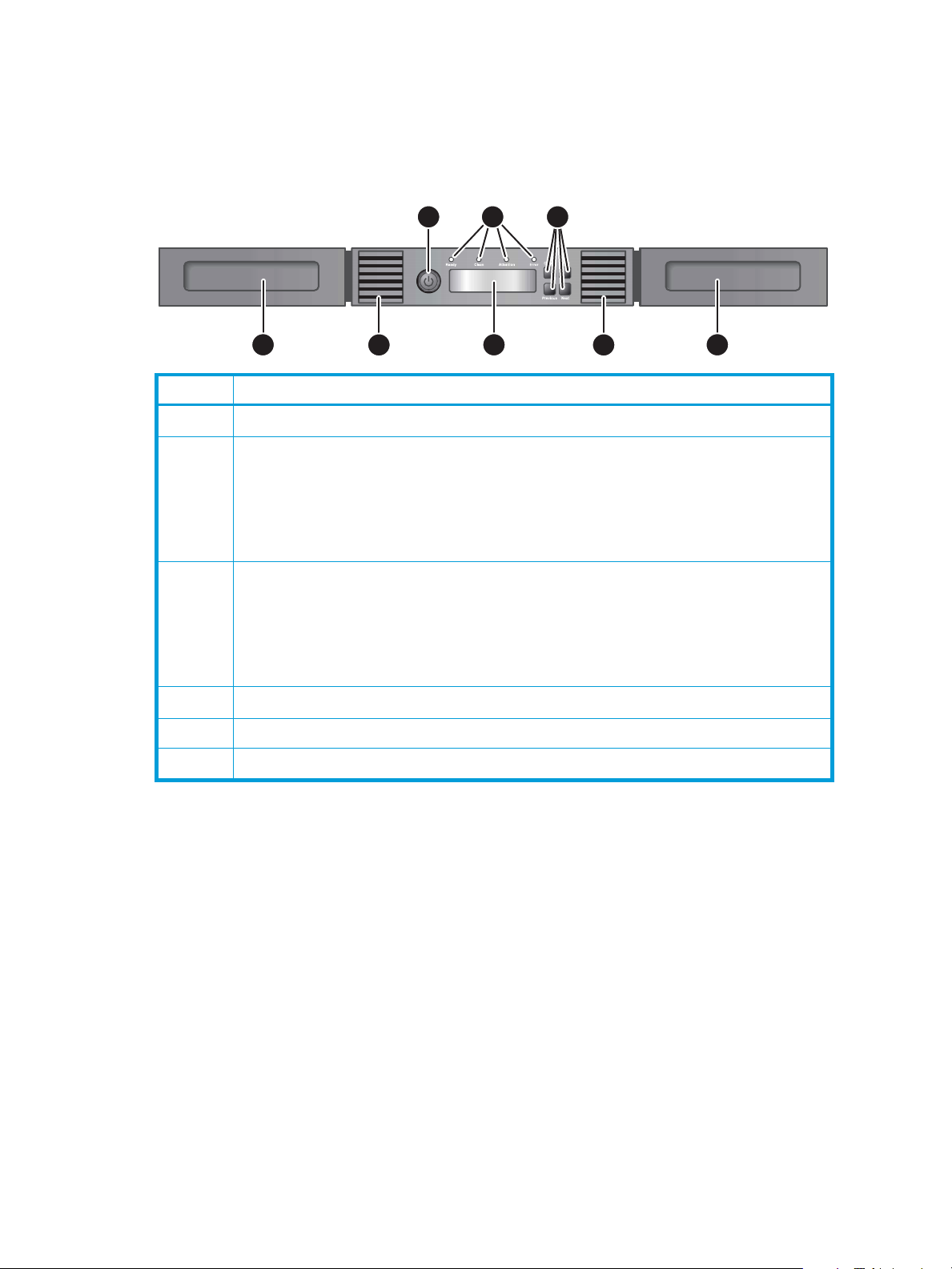
HP StorageWorks DAT 72x10 1U 테이프 오토로더 개요
전면판 개요
HP StorageWorks DAT 72x10 1U 테이프 오토로더의 전면판에서는 전원 단추, 오퍼레이터 제어판, 좌측 및
우측 매거진 그리고 LED에 액세스할 수 있습니다.
그림 1 전면판 개요
번호 설명
1
2
전원 단추(오토로더의 후면판에는 전원 스위치나 단추가 없습니다.)
전면판 LED는 24페이지의 "LED 표시등"을 참조하십시오.
• Ready(대기)
• Clean(청소)
• Attention(주의)
• Error(오류)
3
제어 키는 23페이지의 "오퍼레이터 제어판 단추"를 참조하십시오.
• Cancel(취소)
• Previous(이전)
• Next(다음)
• Enter(입력)
1 2
4 4
5 5
6
3
4
5
6
매거진은 26페이지의 "매거진"을 참조하십시오.
환풍구
전면판 LED 화면
DAT 72x10 1U 테이프 오토로더 사용 설명서
11
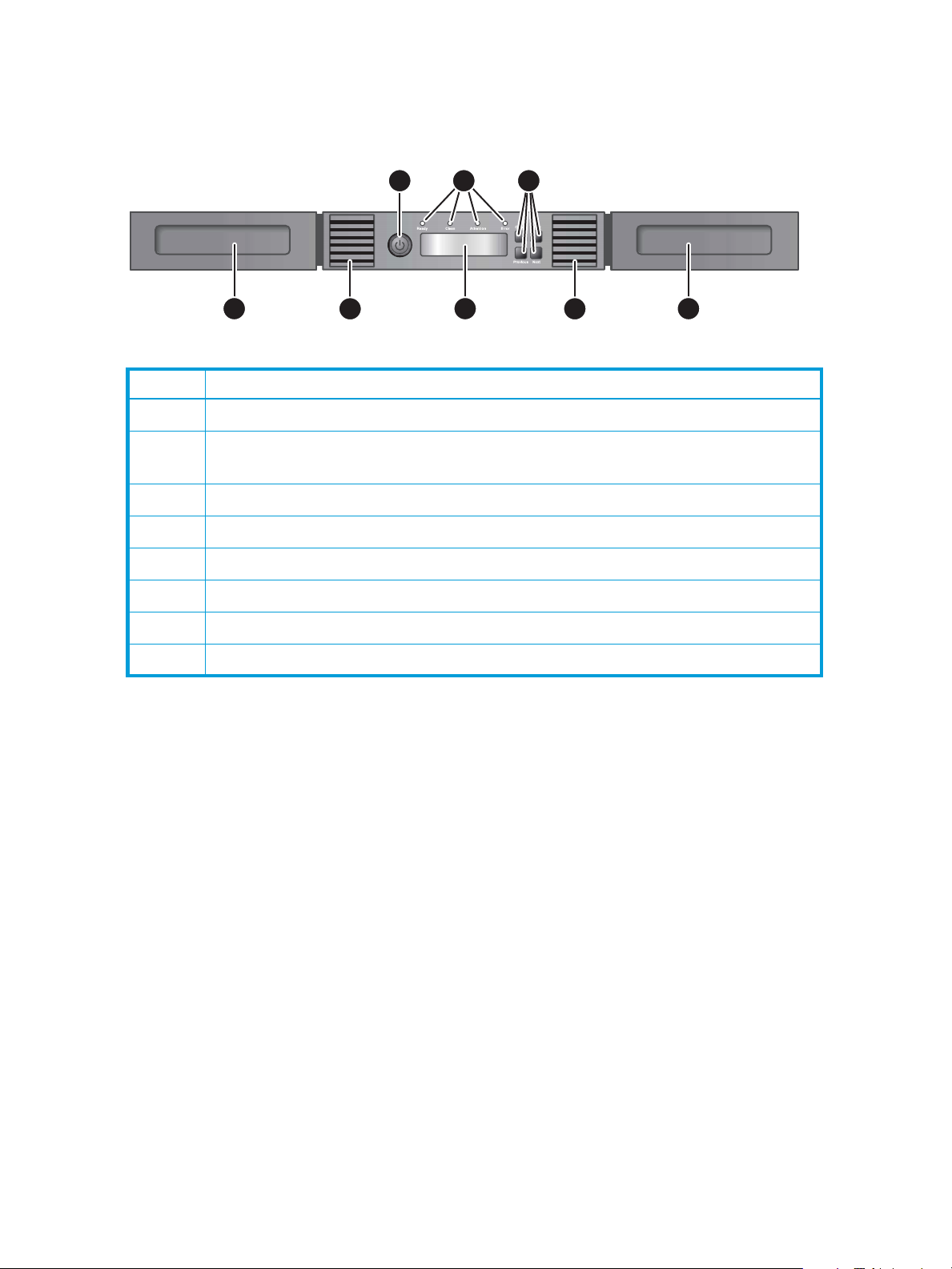
후면판 개요
오토로더의 후면판에서는 SCSI 커넥터, 테이프 드라이브 베이 및 전원 커넥터에 액세스할 수 있습니다.
그림 2는 오토로더의 후면판입니다.
그림 2 후면판 개요
4 4
번호 설명
1
2
전원 커넥터 오토로더에는 110/220VAC 전원 연결이 필요합니다.
전원 공급기 팬의 환풍구 전원 공급기 팬은 열센서로 제어합니다. 이 팬은 계속해서 작동
하는 것이 아니라 시스템 내부 온도가 높을 경우에만 켜집니다.
3
4
5
6
7
우측 매거진의 수동 분리 구멍
68핀 HD SCSI 커넥터
드라이브 팬의 환풍구
테이프 드라이브 트레이
좌측 매거진의 수동 분리 구멍
1 2
5 5
6
3
8
운반용 잠금 장치 홀더(17페이지의 "운반용 잠금 장치 제거" 참조)
12
HP StorageWorks DAT 72x10 1U 테이프 오토로더
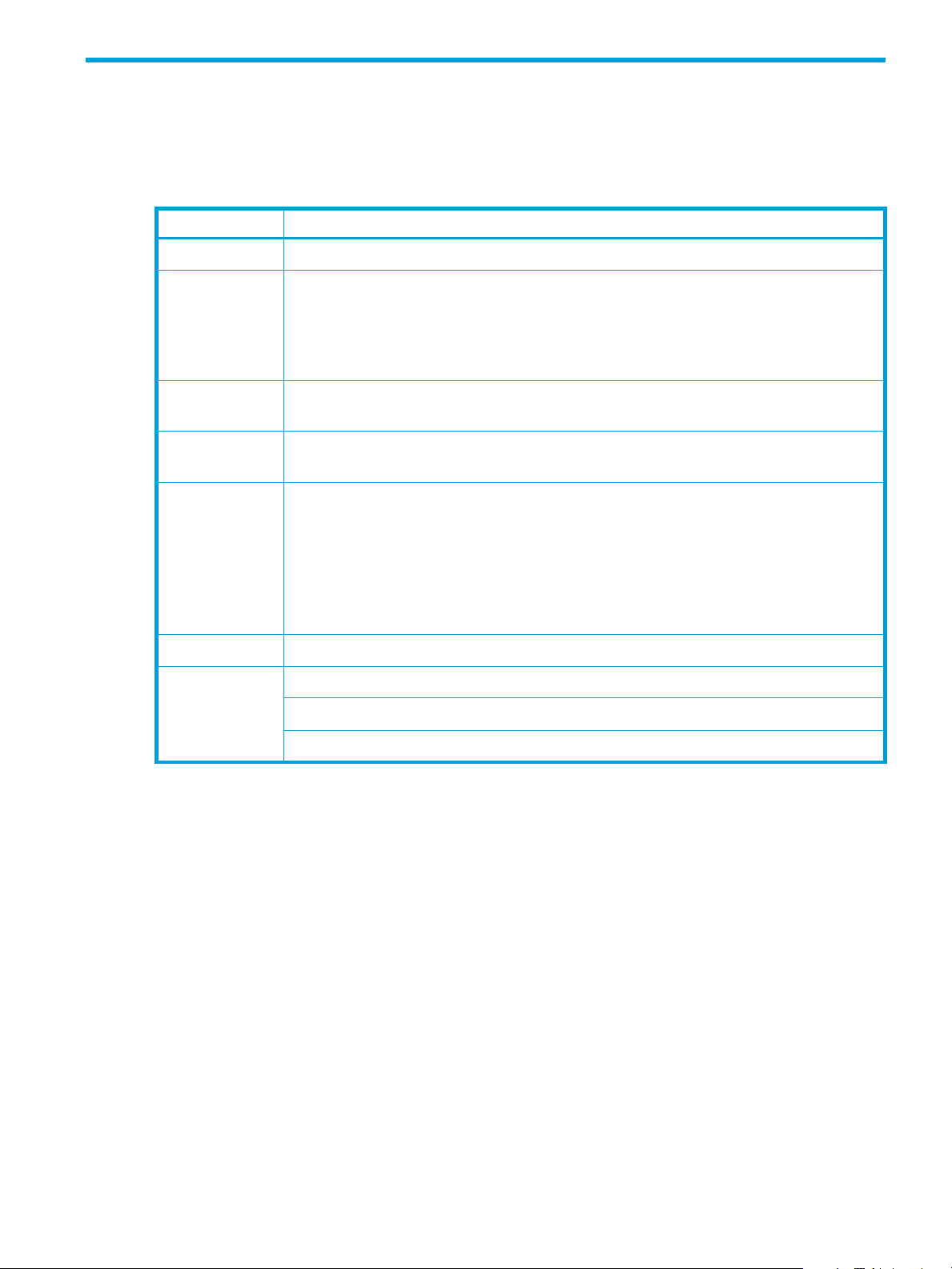
2 오토로더 설치
위치 기준
오토로더는 테이블탑과 랙 장착 작동 모두에 적합합니다. 다음 일반 기준을 만족시키는 위치를 선택하십시오
표 4 위치 기준
기준 정의
ºC (41-104ºF)
작동 온도
전원 AC 전원 전압: 100-127VAC; 200-240VAC
무게
(빈 매거진 포함)
무게
(미디어 포함)
공기 조건 오토로더는 입자 오염원이 가장 적은 곳에 설치해야 합니다. 사람들이 자주 이용하는
5-40
라인 주파수: 50-60Hz
오토로더를 AC 콘센트 근처에 놓으십시오. AC 전원 코드는 제품의 주요 AC 연결 해제
장치이므로 언제라도 손쉽게 액세스할 수 있어야 합니다.
10.45 kg(23.4lb)
12kg(26.5lb)
문이나 통로, 먼지가 쉽게 쌓이는 소모품 더미, 프린터 및 담배 연기가 가득한 방 근처
는 피하십시오.
먼지나 부스러기가 너무 많으면 카트리지 및 테이프 드라이브가 손상을 입을 수 있습
니다.
랙에 설치할 경우 제품을 바닥과 간격을 벌려 설치해야 먼지 오염을 피할 수 있습니다.
.
습도 20-80 % RH 비응결
간극뒷면: 최소 15.4cm(6인치)
앞면: 최소 30.8cm(12인치)
측면: 최소 5.08cm(2인치)
DAT 72x10 1U 테이프 오토로더 사용 설명서
15
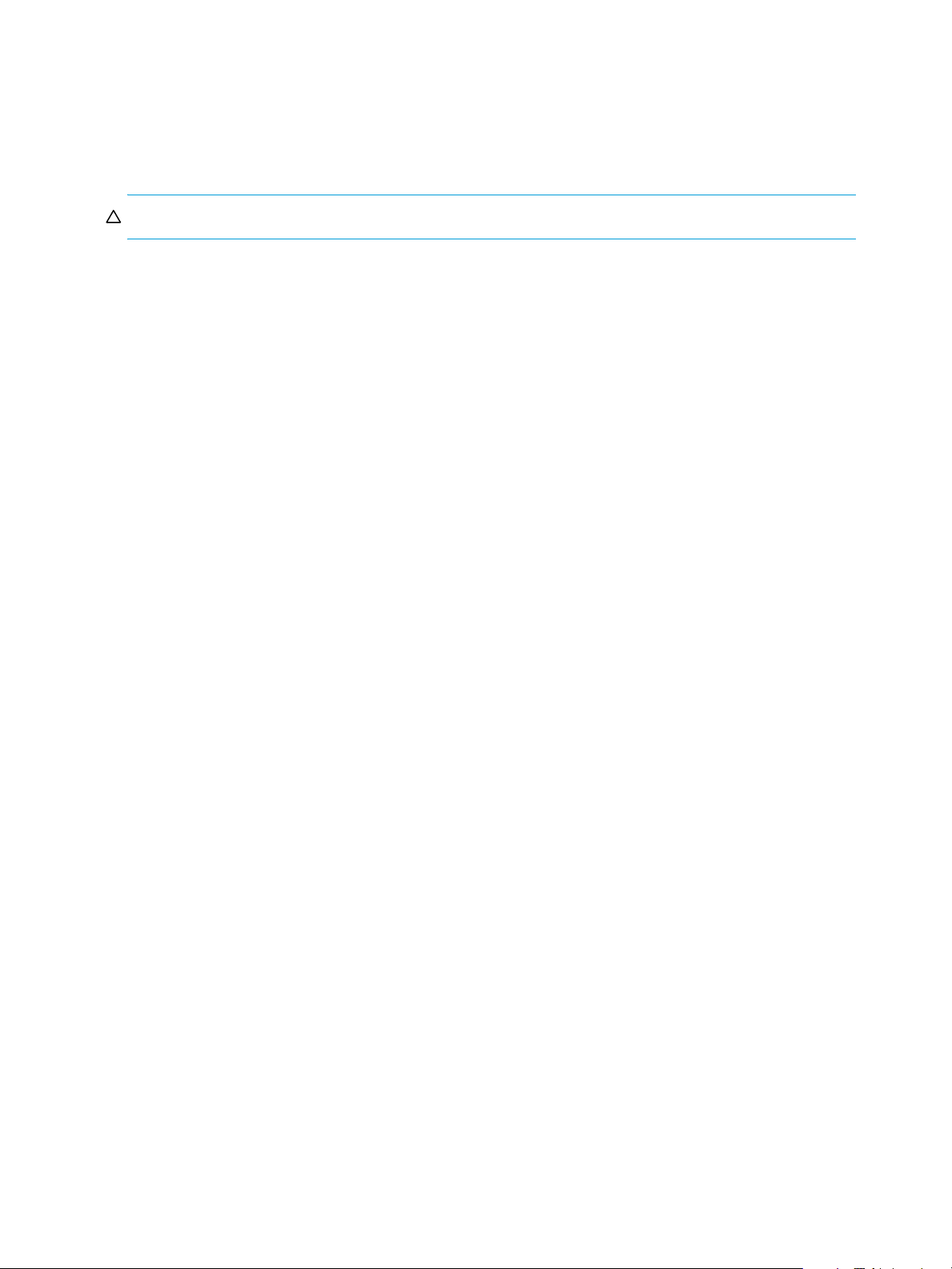
테이블탑 요구사항
테이블탑 장치는 오토로더 덮개와 함께 제공되며 사용 전에 장착해야 합니다. 테이블탑 개조 덮개를 장착
한 상태에서는 오토로더 위에 15kg까지 놓을 수 있습니다. 이 장치는 평평하고 깨끗한 표면에 놓아야 합니
다. 장치 아래에는 케이블이 없도록 하고 장치 주변에 충분한 공간이 있어서 통풍이 잘되도록 해야 합니다.
오토로더를 측면에 놓지 마십시오.
주의: 15kg 이상 무게를 위에 올려 놓으면 오토로더가 손상될 수 있습니다.
랙 요구사항
레일 키트는 오토로더 랙 장착 버전과 함께 제공됩니다. 장치에는 1U 슬롯이 있는 48cm 표준 랙이 있어야
합니다.
16
오토로더 설치
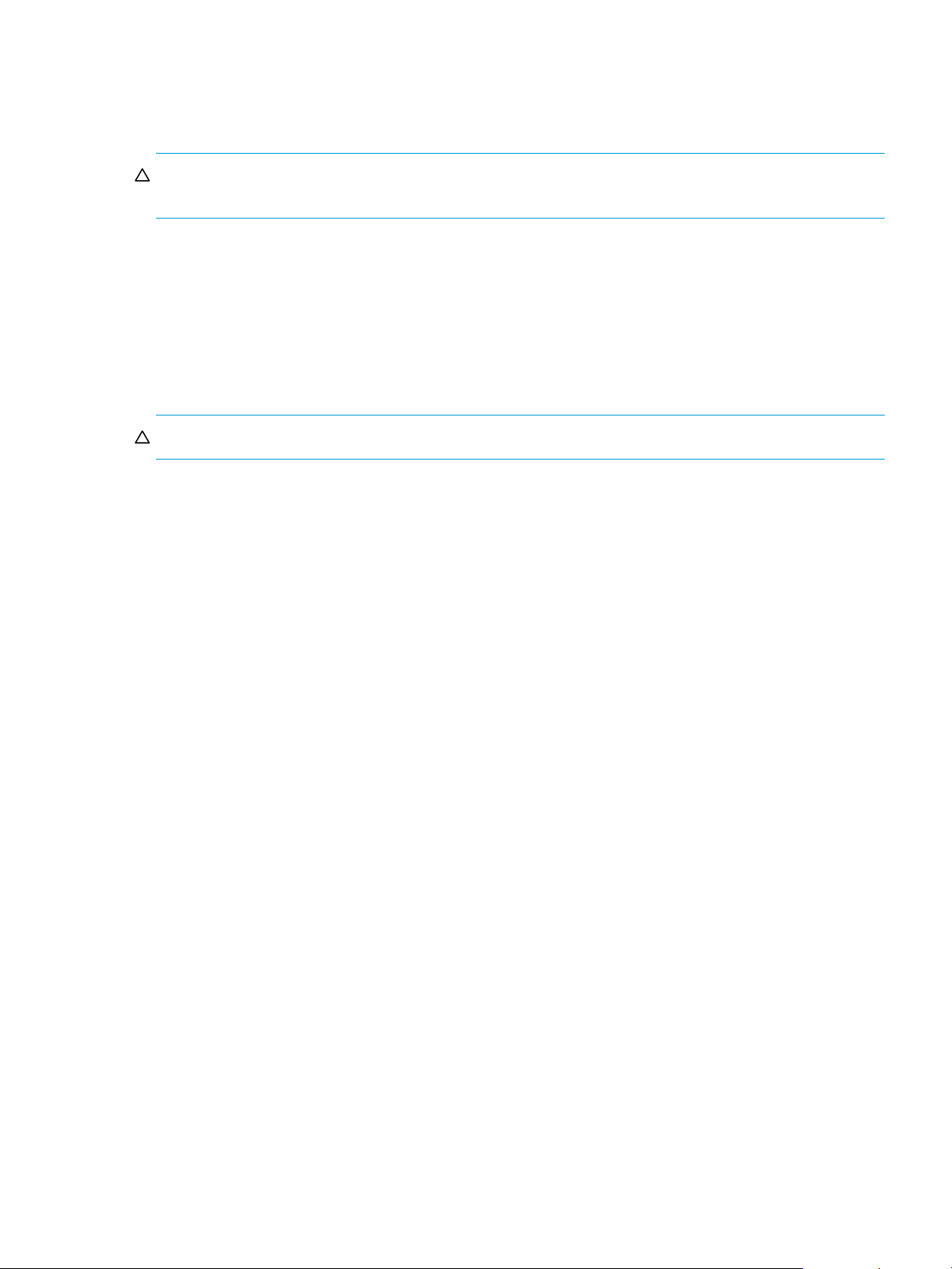
오토로더 포장 풀기
시작하기에 앞서 오토로더의 포장을 풀 작업 표면을 깨끗이 하십시오. 호스트 서버 및 쉽게 액세스할 수 있
는 전원 콘센트(그리고 랙에 장치를 설치할 경우에는 랙 포함)에 쉽게 액세스할 수 있는지 확인하십시오.
주의: 오토로더를 설치할 실내 온도가 오토로더를 보관했던 실내 온도와 15ºC (30ºF) 정도 차이가 나면 운
반용 상자를 풀기 전에 오토로더가 최소 12시간 동안 주위 환경에 적응할 수 있도록 해야 합니다.
오토로더 포장 풀기
1. 운반용 상자를 풀어 오토로더를 빼내기 전에 상자가 납품 중 손상되지 않았 는지 검사하십시오. 손상된
부위가 있으면 즉시 납품 회사에 보고하십시오.
2. 운반용 상자를 열어 오토로더 상단으로부터 납품 물품을 조심스럽게 빼내십시오. 오토로더 덮개, 랙 장
착 레일, 나사와 같은 부수적인 구성요소를 분리하고 옆에 놓아 둡니다.
3. 오토로더를 상자에서 들어내고 가방을 벗겨냅니다. 오토로더 뒤에 있는 스티로폼을 떼어내십시오. 포
장지를 나중에 사용할 수 있도록 잘 보관하십시오.
주의: 오토로더가 손상될 우려가 있으므로 어느 한 쪽 끝이나 측면에 놓지 마십시오.
제품 구성요소 확인
다음 품목이 들어 있는지 확인하십시오.
테이블탑 모델만 해당
• 오토로더 덮개
랙 장착 모델만 해당
• 랙 장착 레일 2개
• 액세서리 패키지
•M6 나사 주머니 두 개: 선택하는 주머니는 랙 종류에 따라 달라집니다. 각 주머니에는 다음과 같이
레이블이 붙어 있습니다.
•HP Rack 9000 또는 Rack 10000 시리즈용 M6 나사 8개가 들어 있는 주머니(랙 열에 있는 9.5mm
크기의 사각형 구멍)
•HP 랙 시스템/E용 M6 나사 8 개가 들어 있는 주머니(랙 열에 있는 7.1mm 크기의 원형 구멍)
모든 모델
• SCSI 케이블
• 멀티모드 SCSI 터미네이터
• 전원 코드
• DAT 72 데이터 카트리지
• DAT 72 청소 카트리지
• HP StorageWorks DAT 72x10 테이프 오토로더 설명서 키트
• HP StorageWorks DAT CD(설명서 및 Windows 드라이버 포함)
• 시작하기 포스터
•HP 전세계 보증서
•HP 안전 소책자
•HP 제품 설명서 설문지
• Data Protector Express CD
DAT 72x10 1U 테이프 오토로더 사용 설명서
17
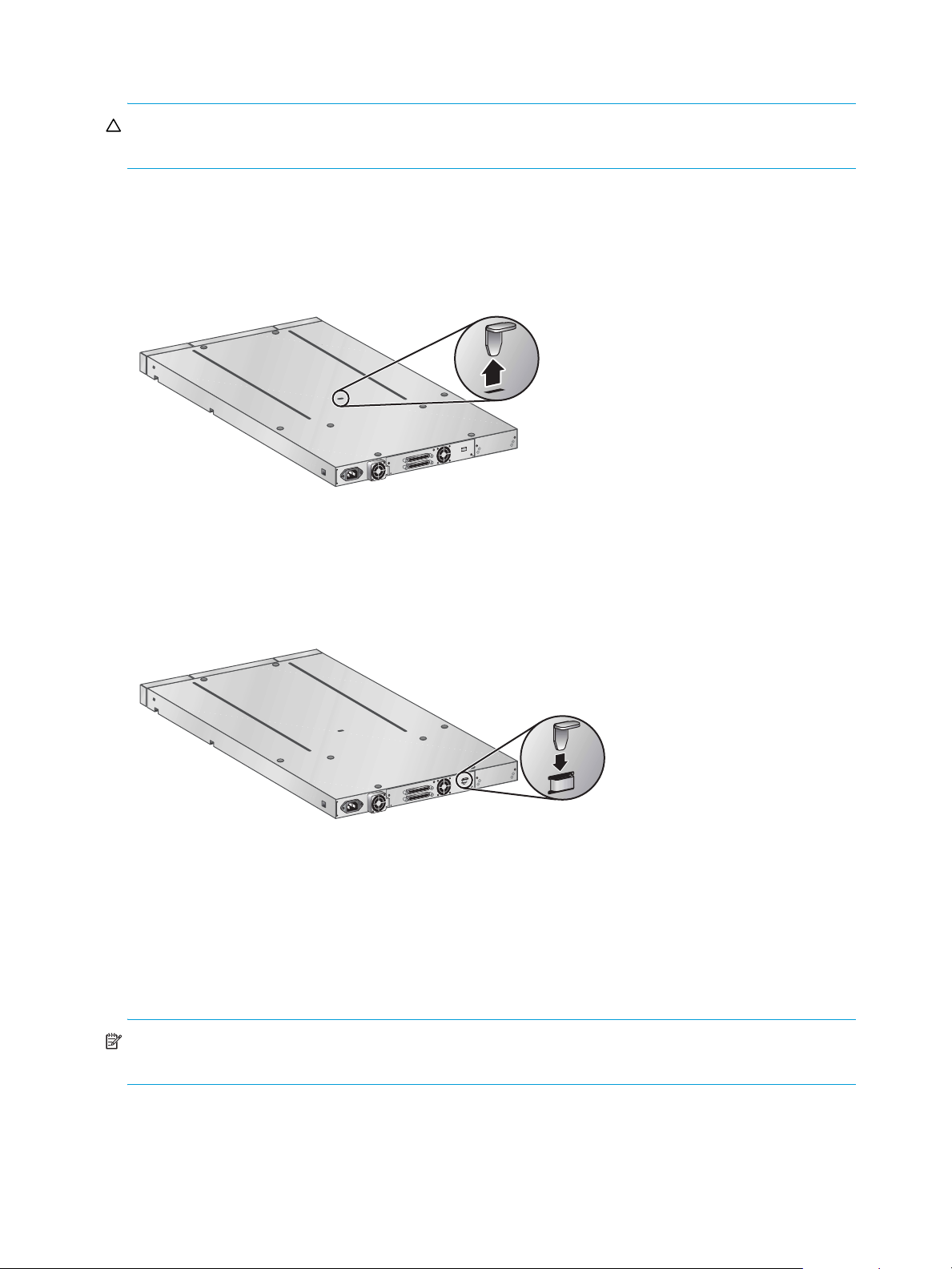
운반용 잠금 장치 제거
주의: 장치에 전원을 켜기 전에 운반용 잠금 장치를 제거해야 합니다. 그렇지 않으면 로보틱 운송 매커니
즘이 효과가 없을 것입니다.
운반용 잠금 장치는 납품 중 로보틱 운송 매커니즘이 작동하는 것을 방지합니다. 운반용 잠금 장치는 테이
프 조각으로 고정되어 있으며 오토로더의 상단 중앙에 위치해 있습니다(그림 3 참조). 운반용 잠금 장치를
제거한 후 오토로더 후면판에 보관해 두어야 나중에 오토로더를 다른 위치로 옮겨야 할 때 쉽게 사용할 수
있습니다.
그림 3 운반용 잠금 장치
운반용 잠금 장치 제거 및 보관 방법
1. 오토로더 상단에서 테이프 및 운반용 잠금 장치를 찾습니다(그림 3 참조).
2. 테이프를 빼낸 다음 운반용 잠금 장치를 분리합니다.
3. 그림 4에서와 같이 운반용 잠금 장치를 오토로더 후면판에 보관해 두십시오.
그림 4 운반용 잠금 장치 보관 위치
운반용 잠금 장치 재장착
오토로더를 반환하거나 납품해야 하기 전에 잠금 장치를 다시 장착하는 것이 중요합니다. 그래야 운송 중
손상을 막을 수 있습니다.
1. 장치 앞면에 있는 전원 단추로 전원을 끄십시오.
2. 그러면 로보틱스가 원위치로 돌아갈 것입니다. 운반용 잠금 장치를 다시 끼우고 운반 중에 떨어지지 않
도록 상단을 가로질러 테이프를 붙이십시오.
18
오토로더 설치
주: 로보틱스에서 장애가 발생하면 장치가 원위치로 돌아가지 못할 수도 있으며 이럴 경우 운반용 잠금
장치를 장착할 수 없습니다.

오토로더 덮개 장착(옵션)
경고! H P StorageWorks DAT 72x10 테이프 오토로더의 무게는 미디어를 제외한 상태에서 10.45kg이며,
매거진 두 개가 가득 찬 상태(카트리지 10개)에서 12kg입니다. 신체 상해나 오토로더 손상을 줄이려면 1) 수
동 물품 취급에 관한 현지 보건 및 안전 요건과 지침을 준수하고 2) 설치나 제거 중 오토로더를 들어올리고
안정화하는 데 충분한 지원을 확보하며 3) 항상 테이프를 모두 제거하여 오토로더 전체 무게를 줄여야 합니
다.
1. 플라스틱 다리가 있는 오토로더는 테이블탑 개조 덮개 안쪽에 오토로더를 장착할 수 있도록 다리를 분
리해야 합니다. 도움을 받아 그림과 같이 오토로더를 뒤쪽으로 천천히 뒤집어 놓습니다. 플라스틱 다리
를 벗겨냅니다. 오토로더를 바로 돌려 놓습니다.
그림 5 플라스틱 다리 분리
2. 오토로더의 전면판이 덮개에 맞춰 정렬될 때까지 오토로더 덮개에 오토로더를 밀어 넣습니다.
3. 덮개가 고정될 때까지 오토로더 전면판의 나사 두 개를 조입니다.
그림 6 오토로더 덮개 설치
4. 이제 SCSI 케이블과 전원 코드를 연결할 준비를 마쳤습니다.
DAT 72x10 1U 테이프 오토로더 사용 설명서
19

오토로더 랙 장착(옵션)
경고! H P StorageWorks DAT 72x10 테이프 오토로더의 무게는 미디어를 분리한 경우 10.45kg(23.4 lb)이
며 두 매거진이 모두 가득 찬 경우(카트리지 10개)에는 12 kg(26.46 lb)입니다. 신체 상해나 오토로더 손상
을 줄이려면 1) 수동 물품 취급에 관한 현지 보건 및 안전 요건과 지침을 준수하고 2) 설치나 제거 중 오토로
더를 들어올리고 안정화하는 데 충분한 지원을 확보하며 3) 항상 테이프를 모두 제거하여 오토로더 전체 무
게를 줄여야 합니다.
DAT 72x10 테이프 오토로더는 표준 48cm 랙에 설치 준비를 마친 상태에서 제공되며 1U 공간을 차지합니
다. 보유하고 있는 랙 종류에 따라 오토로더에 장착할 부속품이 결정됩니다. 라이브러리에 포함된 랙 장착
하드웨어를 사용하면 HP System/E 시리즈 또는 HP Rack 5000/9000/10000 시리즈 랙과 같이 다양한 HP
랙을 설치할 수 있습니다. HP Rack System/E 랙의 랙 컬럼에는 7.1mm 원형 구멍이 있습니다. HP Rack
5000, 9000 및 10000 시리즈의 랙 컬럼에는 9.5mm 사각 구멍이 있습니다. 랙 장착 키트에는 각 HP 랙 유
형의 별도 레이블이 표시되어 있는 나사 팩과 설치에 필요한 추가 나 사 개수 및 설치 포스터가 들어 있습니
다.
레일을 랙에 설치하는 방법
1. 플라스틱 다리가 있는 오토로더는 테이블탑 개조 덮개 안쪽에 오토로더를 장착할 수 있도록 다리를 분
리해야 합니다. 도움을 받아 그림과 같이 오토로더를 뒤쪽으로 천천히 뒤집어 놓습니다. 플라스틱 다리
를 벗겨냅니다. 오토로더를 바로 돌려 놓습니다.
그림 7 플라스틱 다리 분리
2. 플라스틱 다리가 있는 오토로더는 테이블탑 개조 덮개 안쪽에 오토로더를 장착할 수 있도록 다리를 분
리해야 합니다. 도움을 받아 그림과 같이 오토로더를 뒤쪽으로 천천히 뒤집어 놓습니다. 플라스틱 다리
를 벗겨냅니다. 오토로더를 바로 돌려 놓습니다.
3. 각 레일의 앞면과 뒷면을 모두 랙에 고정합니다. 이 레일은 여러 다양한 랙 깊이에 맞게 늘어납니다. 좌
측 및 우측 레일의 올바른 방향은 그림 7에서와 같습니다.
20
오토로더 설치

그림 8 랙에 레일 설치 (HP Rack10000 Series의 예)
번호 설명
1
오토로더를 레일과 랙에 설치하는 방법
나사 팩에서 랙 유형에 맞는 나사(x8)를 사용하십시오.
1. 고정 나사를 오토로더 전면의 장착 브래킷에 끼웁니다(그림 8 참조).
2. 오토로더의 뒤쪽 끝을 레일로 밀어 넣습니다. 전면의 홈이 전면 랙 열과 높이가 같아지도록 오토로더를
뒤로 밉니다.
주: 이 때 오토로더에 연결되어 있는 케이블이 없어야 합니다.
3. 오토로더 전면에서 #2 Phillips 스크류 드라이버로 전면 장착 브래킷을 랙에 고정하여 그림 8에서와 같
이 오토로더의 각 면에 고정 나사를 조입니다.
그림 9 랙에 오토로더 장착
DAT 72x10 1U 테이프 오토로더 사용 설명서
21

번호 설명
1
오토로더의 뒤쪽 끝을 레일로 밀어 넣습니다. 전면의 홈이 랙 열과 높이가 같아지도록 밉
니다.
2
오토로더 전면 브래킷에 고정 나사를 조입니다.
SCSI와 전원 코드 연결
주: DAT 72x10 테이프 오토로더 테이프 드라이브는 Ul tra160 SCSI LVD/SE 장치입니다. Ultra160용으로
지정되어 Multimode라는 레이블이 붙어 있는 케이블 및 터미네이터만 사용하는 것이 좋습니다.
경고! 이 제품은 해당 지역에서 HP가 승인한 전원 코드와만 함께 사용할 수 있습니다. HP가 승인하지 않
은 전원 코드를 사용하면 1) 개별 국가의 안전 요건을 만족시 키지 못하고 2) 전선 전류 용량이 충분하지 못
해 신체 상해 및/또는 물품 손상과 함께 과열이 발생할 수 있으며 3) 승인 받지 못한 전원 코드가 분열되어
내부 접촉이 노출되어 사용자가 감전될 우려가 있습니다. HP는 HP가 승인하지 않은 전원 코드를 사용하는
경우 어떠한 책임도 지지 않습니다.
22
오토로더 설치

SCSI 및 전원 코드를 오토로더에 연결하는 방법
주의: 이 장치에서 전원 코드를 분리하지 않으면 오토로더가 손상을 입을 수 있습니다.
1. 해당 서버를 종료하고 전원을 끄십시오. 프린터 및 기타 SCSI 장치와 같이 연결되어 있는 장치의 전원을
모두 끄십시오. 서버 및 연결되어 있는 모든 보조 장치의 전원 코드를 뽑으십시오.
2. SCSI 케이블 한 쪽 끝(액세서리 패키지에 들어 있음)을 오토로더의 후면판에 있는 한 쪽 커넥터에 연결
하십시오(그림 10 참조).
그림 10 테이프 드라이브에 SCSI 케이블 연결
To HBA
3. SCSI 케이블의 다른 쪽 끝을 SCSI 호스트 버스 어댑터의 커넥터나 SCSI 버스에 있는 이전 장치의 커넥터
에 연결하십시오.
주: 호스트 버스 어댑터는 LVDS입니다. SE SCSI 호스트 버스 어댑터도 작동은 하지만 성능이 떨어지고 케
이블 길이가 제한됩니다. 같은 SCSI 버스에 SE 장치가 있다면 전체 SCSI 버스가 SE 속도로 줄어들고 성능이
저하됩니다.
4. 오토로더가 SCSI 버스에서 마지막 장치이거나 이 외에 다른 장치가 없는 경우 터미네이터를 오토로더의
후면판에 있는 나머지 SCSI 커넥터에 연결하십시오. 그렇지 않으면 SCSI 케이블의 한 쪽 끝을 나머지 포
트에, 다른 쪽 끝을 SCSI 버스에 있는 다음 장치에 연결하십시오. SCSI 버스에 있는 마지막 장치는 올바
로 터미네이션 처리해야 합니다.
그림 11 테이프 드라이브에 SCSI 터미네이터 연결
주: 터미네이터는 SCSI 버스에 올바른 전압을 제공하며 불필요한 신호 반사가 데이터 전송을 방해하지 못
하도록 하므로 중요합니다. 규칙은 다음과 같습니다. 터미네이션은 버스에 설치된 버스의 양쪽 끝에만 처리
해야 합니다.
5. 전원 코드를 오토로더 후면판의 전원 커넥터에 연결하십시오(그림 11 참조).
DAT 72x10 1U 테이프 오토로더 사용 설명서
23

6. 올바로 접지한 전원 콘센트 중 가장 가까운 것에 전원 코드를 연결하십시오.
그림 12 전원 코드 연결
주의: 오토로더에서 전원을 차단하려면 콘센트에서 전원 코드를 뽑으십시오. 전원 단추는 대기 시에만 전
원을 연결합니다.
7. 전원 단추로 오토로더 전원을 켜십시오. 오토로더가 전원을 수신하고 있는지 LCD 화면을 통해 점검하십
시오. 전원이 공급되지 않으면 전원 연결 및 전원을 점검하십시오. POST(Power-On Self Test) 중에는 LED
가 모두 잠시 켜졌다가 바로 Ready(대기) LED가 깜박입니다. 초기화 절차가 완료되면 홈 화면이 나타
납니다.
8. 호스트 서버나 워크스테이션 및 연결되어 있는 모든 장치의 플러그를 연결하십시오.
9. 앞서 꺼 놓았던 기타 장치가 있으면 모두 전원을 켜십시오.
10.서버를 켜십시오.
연결 확인
• 서버 구성에 따라 오토로더의 SCSI ID를 변경해야만 하는 경우도 있습니다. 39페이지의 "드라이브 SCSI
• 드라이버가 올바로 설치되었는지, 그리고 백업 응용프로그램이 오토로더와 호환되는지 확인하십시오.
• 오토로더가 올바르게 터미네이션 처리되었는지 확인합니다. 선택한 SCSI 버스에 있는 SCSI 호스트 어
• 다음을 통해 오토로더와 호스트 간의 연결을 확인하십시오.
SCSI 장치 연결을 확인하는 것에 관한 자세한 내용은 운영 체제 설명서를 참조하십시오.
ID 변경" 참조.
9페이지의 "드라이버 및 백업 소프트웨어"를 참조하십시오. 소프트웨어 호환성 정보는
www.hp.com/go/connect에서 확인할 수 있습니다. 백업 소프트웨어 패키지에는 추가적인 소프트웨어
나 라이센스가 있어야 오토로더 로보틱스와 통신할 수 있는 경우도 있습니다.
댑터를 제외하고 오토로더만이 유일한 SCSI 장치인 경우 이를 반드시 터미네이션 처리해야 합니다 . 마
찬가지로 오토로더가 SCSI 버스에서 물리적으로 마지막 SC SI 장치인 경우에도 터미네이션 처리해야 합
니다. 물리적으로 SCSI 버스의 시작과 끝에 있는 장치만 터미네이션 처리하는 것이 좋습니다.
• www.hp.com/support/TapeTools에서 구할 수 있는
유틸리티를 호스트 서버에 설치하십시오. 이 유틸리티는 오토로더가 호스트 서버와 연결되어 통신
하고 있는지를 점검합니다. 또한 오토로더가 기능을 하고 있는지 확인하여 진단 정보를 제공합니다.
• 호스트 서버의 운영 체제가 Microsoft에서 오토로더를 인식했는지 확인하십시오.
Windows® Server 2003 또는 Windows 2000® 에서 다음으로 이동
설정 > 제어판 > 시스템 > 하드웨어 > 장치 관리자 > 테이프 드라이브 및
설정 > 제어판 > 시스템 > 하드웨어 > 장치 관리자 > 미디어 체인저
HP Library & Tape Tools
진단 유틸리티 설치. 이
24
오토로더 설치

3 오토로더 작동
오토로더는 다음과 같은 방식으로 작동할 수 있습니다.
• 오퍼레이터 제어판 - 카트리지 넣기/빼기 및 매거진 배출을 위해 수동 작동
• 호스트 백업 소프트웨어 - SCS I 버스가 오토로더를 호스트 서버와 백업 소프트웨어에 연결합니다. 백업
소프트웨어에 포함된 기능이면 어떤 기능도 실행할 수 있습니다.
이 장에는 OCP(오퍼레이터 제어판)에 대한 개요와 테이프 카트리지, 매거진에 대한 정보가 들어 있습니다.
OCP 사용에 대한 지침은 29페이지의 "오토로더 관리"를 참조하십시오.
오퍼레이터 제어판(OCP) 개요
전면판에는 16자씩 2줄로 되어 있는 녹색 배경 LCD가 있습니다. LCD의 오른쪽에는 기능 키 4개가 있습니
다. Cancel(취소), Enter(입력), Previous(이전) 및 Next(다음). LCD 화면 위에는 LED 4개가 있습니
다. Ready(대기), Clean(청소), Attention(주의) 및 Error(오류). 이 제어판에는 오토로더 상태를
모니터링하고 모든 기능을 제어하는 데 필요한 것이 모두 들어 있습니다.
OCP를 통해 다음과 같은 기능을 사용할 수 있습니다.
• 로보틱 및 테이프 드라이브 펌웨어 버전 보고
• 오토로더 및 드라이브 매개변수 구성
• 로보틱 및 테이프 드라이브 일련 번호 보고
• 중요 구성요소 상태 보고
• 중요 구성요소 장애 상태
• 카트리지 이동
• 세부 오류 정보에 액세스
• 테이프 드라이브 기능 청소
• 재고 보고
• 오토로더 로보틱 기본값 재설정
오퍼레이터 제어판 단추
OCP에는 스크롤링 메뉴가 있는데 이 메뉴를 통해 정보에 액세스하고 표 5에 상세히 나와 있는 4개의 단추
를 사용하여 명령을 실행할 수 있습니다.
표 5 오퍼레이터 제어판 단추
단추 설명
Cancel
(취소)
Enter
(입력)
Previous
(이전)
Next
(다음)
현 메뉴 옵션을 취소하고 이전 메뉴 수준
이나 Home(홈) 화면으로 돌아갑니다.
LCD 화면에 표시되어 있는 현 메뉴를 실
행하거나 현 옵션을 선택합니다.
현재 표시되어 있는 메뉴에서 이전 항목
이나 값을 선택합니다.
현재 표시되어 있는 메뉴에서 다음 항목
이나 값을 선택합니다.
DAT 72x10 1U 테이프 오토로더 사용 설명서
23

LED 표시등
오퍼레이터 제어판에는 LED 4개가 있어서 표 6에 상세히 나와 있는 여러 다양한 정보를 제공합니다.
표 6 LED
테이프 카트리지
오토로더를 사용하기에 앞서 미디어 종류, 사용법, 유지보수 및 테이프 카트리지에 적합한 레이블을 붙이
고 쓰기 방지하는 방법 등을 이해해야 테이프 오토로더뿐만 아니라 테이프 카트리지 자체도 보다 오래 사용
할 수 있습니다.
LED
Ready
(대기)
Clean
(청소)
Attention
(주의)
Error
(오류)
단추 설명
녹색 켜짐전원이 켜져 있음을 나타냅니다. 오토로더
가 온라인 상태이며 작동 준비를 마쳤습니
다.
녹색
깜박임
꺼짐 오토로더가 오프라인 상태입니다.
황색 켜짐테이프 드라이브에서 클리닝 카트리지를
황색
깜박임
황색
깜박임
테이프 드라이브 및 로보틱스 작동.
사용해야 하는 것으로 결정했습니다.
오토로더에서 오퍼레이터의 주의가 필요한
상황을 감지했습니다.
복구할 수 없는 테이프 드라이브 또는 오토
로더 오류가 감지되었습니다. LCD 화면에
해당 오류 메시지가 나타납니다.
HP Stor ageWorks DAT 72x10 1U 테이프 오토로더 카트리지 종류
표 7 DAT 72x10 테이프 오토로더
카트리지 종류 부품 번호
HP DAT 72 데이터 카트리지, 72 GB
HP DDS 클리닝 카트리지, (50회 사용)
이 드라이브는 또한 HP DDS-4 및 HP DDS-3 카트리지와 읽기/쓰기가 호환되지만 지속적으로 사용
하는 것은 좋지 않습니다. 사양이 높은 드라이브에서 사양이 낮은 미디어를 사용하면 성능이 저하됩
니다.
C8010A
C5709A
카트리지 청소
HP는 HP 클리닝 카트리지 (부품 번호 C5709A)를 사용하여 일주일마다 테이프 드라이브를 청소할 것을 권
장합니다. 면봉이나 다른 헤드 청소 방법을 사용하지 마십시오. 클리닝 카트리지는 테이프 헤드를 청소하
기 위한 특수 테이프를 사용합니다. 한 개의 클리닝 카트리지는 50회 또는 카트리지 포장 위에 적힌 횟수만
큼 사용할 수 있습니다. 카트리지로 드라이브를 청소할 때마 항상 네모칸에 체크 표시를 하십시오. 네모칸
에 모두 체크 표시가 되면 클리닝 카트리지를 교체하십시오.
테이프 카트리지 사용 및 유지관리
오토로더를 사용하기에 앞서 데이터 카트리지 수명을 최대화하려면 다음 지침을 따르십시오.
• 자신의 오토로더 모델용으로 제작된 데이터 카트리지만을 사용하십시오(26페이지의 "구형 버전 호환
성" 참조).
• 데이터 및 클리닝 카트리지는
• 매주 또는 드라이브 청소 LED가 켜졌을 때 테이프 드라이브를 청소하십시오.
•HP DDS 클리닝 카트리지만을 사용해야 합니다.
www.hp.com/go/storagemedia
에서 주문할 수 있습니다.
24
오토로더 작동

• 카트리지를 떨어뜨려서는 안됩니다. 과도한 충격이 가해지면 카트리지 안에 들어 있은 내용물이나 카트
리지 케이스 자체가 손상되어 카트리지를 사용할 수 없게 될 수도 있습니다.
• 데이터 카트리지를 직사광선이나 휴대용 히터 및 난방기 등 열에 노출시켜서는 안됩니다.
• 데이터 카트리지의 작동 온도 범위는 5~32ºC입니다. 상대 습도가 20~80%(비응결)을 유지하는 깨끗한
환경에서 보관 온도 범위는 -40~+45ºC입니다.
• 데이터 카트리지가 위에서 정한 범위를 벗어난 온도에 노출될 경우 해당 카트리지를 극한 온도에 노출
된 시간이나 24시간 중 적은 쪽의 시간 동안 실온에서 안정시킵니다.
• 데이터 카트리지를 컴퓨터 모니터나 전기 모터, 스피커 또는 X선 장비와 같은 전자기력 또는 강력한 자
기장 근처에 두지 마십시오. 전자기력이나 자기장에 노출되면 데이터 및 카트리지 제조업체가 미디어에
작성한 서보 코드가 파괴되어 카트리지를 사용할 수 없게 될 수도 있습니다.
• ID 레이블은 카트리지에서 지정된 부분에만 부착하십시오.
테이프 카트리지 레이블 붙이기
표준 규격이 아닌 레이블을 붙이거나 부착 영역 이외의 부위에 다른 재 료를 붙이지 마십시오. 레이블을 여
러 개 붙이면 테이프 드라이브 안에서 카트리지가 걸릴 수 있습니다.
테이프 카트리지 쓰기 방지
다시 쓸 수 있는 데이터 카트리지에는 모두 데이터를 실수로 지우거나 덮어쓰는 것을 방지할 수 있는 쓰기
방지 스위치가 있습니다. 카트리지를 오토로더에 장착하기 전에 카트리지 뒷면의 해당 위치에 쓰기 방지
스위치가 있는지 확인하십시오.
• 카트리지를 쓰기 방지하려면 스위치를 밀어 인식 구멍을 여십시오(그림 13 참조).
• 카트리지에 데이터를 작성하려면 스위치를 밀어 인식 구멍을 닫으십시오(그림 13 참조).
그림 13 DAT 72 데이터 카트리지 쓰기 방지
번호 설명
1
쓰기 가능, 탭 닫힘
2
3
쓰기 방지, 탭 열림
레이블 위치
DAT 72x10 1U 테이프 오토로더 사용 설명서
25
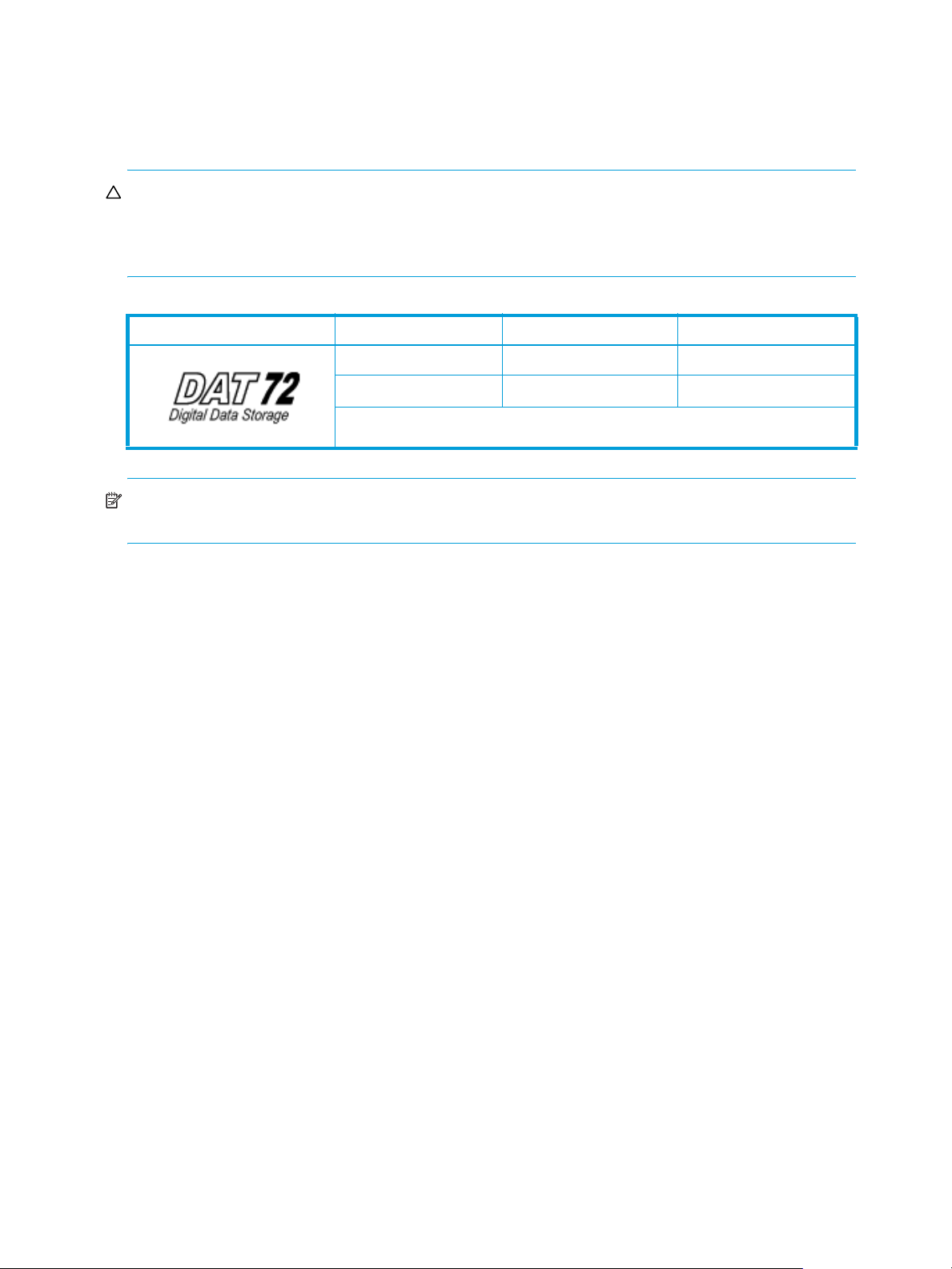
구형 버전 호환성
성능과 저장 용량을 최대한 활용하려면 드라이브 포맷에 맞는 테이프 카트리지를 사용하십시오. 카트리지
에서 DAT72나 DDS 로고를 찾아보십시오. HP DAT 72와 DDS 데이터 카트리지는 완전히 지원하며 HP
StorageWorks DAT 테이프 제품과 호환됩니다(표 9 참조).
주의: 드라이브에서는 DAT 72 또는 DDS 카트리지만을 사용하십시오. "DAT"로 표시된 카트리지는 오디
오용이며 매체가 인증되지 않았고 데이터 저장을 위한 카트리지의 무결성도 보증되지 않으므로 사용하지
마십시오. DAT 카트리지는 다른 기계적 사양을 갖고 있으므로 드라이브 안에서 걸릴 수 있습니다. 테이프
드라이브는 DAT 카트리지 사용으로 인한 손상에 대해 보증을 받을 수 없습니다.
표 8 구형 버전 호환성
DAT 72, 170미터 DDS-4, 150미터 DDS-3, 125미터
72GB*, C8010A
40GB*, C5718A 24 GB*, C5708A
매거진
읽기/쓰기
* 2:1 압축을 전제로 함
읽기/쓰기 읽기/쓰기
주: HP DAT 72x10 테이프 오토로더가 완전히 구 버전과 호환되더라도 구형 테이프 형식은 이후 제품들보
다 마찰이 심하여 구형 테이프 형식을 사용하게 되면 장치의 예상 수명이 단축될 수 있습니다.
HP StorageWorks DAT 72x10 1U 테이프 오토로더에는 탈착식 매거진 두 개가 있습니다. 안전을 위해 매거
진을 분리할 때 로보틱 동작을 멈춥니다. 매거진을 올바로 다시 장착하기 전에는 오토로더를 사용할 수 없
습니다.
매거진은 OCP를 사용하여 분리하거나 손으로 직접 분리할 수 있습니다. 하지만 OCP를 사용하여 매거진을
분리하는 것이 더 낫습니다. OCP 프로세스가 실패했거나 오토로더에 전원이 들어오지 않을 경우에만 매거
진을 손으로 직접 분리해야 합니다. 48페이지의 "매거진 수동으로 분리"를 참조하십시오.
26
오토로더 작동

슬롯에 번호를 매기는 방식은 좌측 매거진의 경우에는 그림 14에, 우측 매거진의 경우에는그림 15에 각각
나와 있습니다.
그림 14 좌측 매거진의 슬롯에 번호 매기기
1
그림 15 우측 매거진의 슬롯에 번호 매기기
10
9
8
매거진에 카트리지 끼우기
1. 카트리지를 매거진 슬롯으로 조심스럽게 밀어 넣습니다. 올바로 장착되면 찰칵하는 소리가 납니다.
2. 매거진을 완전히 장착하면 가볍게 흔드십시오. 카트리지는 모두 단단히 고정되어 멈춤대에 맞닿아야 합
니다.
4
5
3
2
7
6
DAT 72x10 1U 테이프 오토로더 사용 설명서
27

28
오토로더 작동

4 오토로더 관리
오토로더 홈 화면
Previous(이전) 및 Next(다음) 단추를 사용하여 OCP를 통해 다음과 같은 네 개의 메뉴 옵션에 액세스
할 수 있습니다.
• 30페이지의 "Status/Information(상태/정보)"
• 33페이지의 "Configuration(구성)"
• 36페이지의 "Operation(작동)"
• 40페이지의 "Support(지원)"
홈 화면의 두 번째 줄에는 드라이브에 대한 간략한 상태 정보가 표시됩니다. 상태 정의는 표 9에 정리되어
있습니다.
표 9 드라이브 상태
상태 정의
IDLE
READY
READ
WRITE
CLEAN
WARN
ERROR
REWIND
SEEK
ERASE
LOAD
UNLOAD
CALIBRATE
UPDATE
드라이브에 카트리지가 장착되었으나 아무런 동작이 없음
드라이브에 카트리지가 없음
드라이브 읽는 중
드라이브 쓰는 중
드라이브 청소 중
청소가 필요한 상태와 같이 드라이브가 경고 상태에 있음
드라이브 오류 발생 이 상태는 오토로더가 OCP 상에 상세한 오류 메시지를 표시할 때까지
표시됩니다.
드라이브 되감기 중
드라이브 찾는 중
드라이브 지우는 중
드라이브가 카트리지를 적재하는 중
드라이브가 카트리지를 배출하는 중
드라이브 교정 중
드라이브 업그레이드 중
DAT 72x10 1U 테이프 오토로더 사용 설명서
29

메뉴 구조 이해
그림 16 메뉴 트리
DAT 72x10 ATLDR
Drive Ready
Next
Status /
Information
Enter
View Inventory
Next
Next
Next
Component Status
Previous
Autoloader
Information
Previous
Drive
Information
Previous
Next
Restore Defaults
Configuration
Enter
SCSI ID
Next
Next
Next
Next
Previous
Autoloader
Behavior
Previous
Autoloader
Date/Time
Previous
Language
Previous
Next
Operations
Enter
Unlock
Left Magazine
Next
Right Magazine
Next
Both Magazine
Next
Next
Move Cartridge
Next
Next
Previous
Unlock
Previous
Unlock
Previous
Clean Drive
Previous
Previous
Perform
Inventory
Previous
Next
Support
Enter
Run Demo
Next
Wellness Test
Next
Using Cartridge
Next
Force Drive to
Eject Cartridge
Next
Next
HP Service Area
Previous
Run
Previous
FW Upgrade
Previous
Previous
Autoloader
Error Log
Previous
주: 메뉴 트리에서 이전 단계로 돌아가려면 언제든지 Cancel(취소)을 누르십시오.
Status/Information(상태/정보)
Status/Information(상태/정보) 메뉴를 통해 다음과 같은 오토로더 상태 옵션에 액세스할 수 있습니다.
• 31페이지의 "인벤터리"
• 32페이지의 "오토로더 정보"
• 32페이지의 "드라이브 정보"
• 32페이지의 "구성요소 상태"
Status/Information(상태/정보) 메뉴에 액세스하는 방법
1. 홈 화면에서 화면에 Status/Information(상태/정보)가 표시될 때까지 Previous(이전) 또는
Next(다음)를 누르십시오. Enter(입력)를 눌러 선택합니다.
2. 화면에 선택한 기능이 표시될 때까지 Previous(이전) 또는 Next(다음)를 누르십시오. Enter(입력)
를 눌러 선택합니다.
Reset Autoloader
Next
Previous
Activate
OBDR Mode
30
오토로더 관리

인벤터리
이 옵션은 슬롯에 카트리지가 있는지 아니면 비어 있는지 여부에 관한 정보를 제공합니다. 이 화면의 두 번
째 줄에는 다음 사항이 표시됩니다.
오토로더의 인벤터리 위치는 다음과 같습니다.
각 위치마다 정보가 다르며 그 내용은 다음과 같습니다.
좌측 또는 우측 매거진의 경우 화면에 Left Magazine(좌측 매거진) 또는 Right Magazine(우측 매
거진)이라고 표시됩니다. 화면의 두 번째 줄에는 슬롯에 카트리지가 있는지 아니면 비어 있는지 여부가 표
시되어 있습니다. 좌측 매거진에 있는 슬롯의 번호는 1~5이고 우측 매거진에 있는 슬롯은 6~10입니다. 각
슬롯은 번호나 D 또는 _로 나타납니다. 정의에 대해서는 표 10를 참조하십 시오.
표 10 화면 표시 정의
• Full(가득 참)
•Empty(비어 있음)
• 좌측 매거진
• 우측 매거진
• 드라이브
표시되는 문자 정의
<n>
_
D
!
C
F
예
1-_-3-C-5
6-D-8-9-10
각 슬롯에 대한 세부 사항을 확인하려면 화면에 Left Magazine(좌측 매거진) 또는 Right Ma ga zi ne
(우측 매거진)이 표시될 때 Enter(입력)를 누르십시오.
인벤터리를 확인하려면 다음과 같이 하십시오.
슬롯 <n>에 카트리지가 있으며 여기서 <n>은 슬롯 번호임
슬롯이 비어 있음
해당 슬롯에 있던 카트리지가 현재는 드라이브에 있음
매체에 주의를 요함. 보통 카트리지가 손상되었거나 호
환되지 않을 때 나타남.
카트리지 청소. 이 표시는 카트리지를 드라이브에 적어
도 한 번은 적재한 적이 있는 경우에만 나타납니다.
펌웨어 카트리지
좌측 매거진의 경우 슬롯 1, 3, 5에 데이터 카트리지가 있
으며 슬롯 2는 비어 있고 슬롯 4에는 청소 카트리지가 있
음.
우측 매거진은 가득 찼으며 슬롯 7부터 카트리지가 현재
드라이브에 있음
1. 홈 화면에서 화면에 Status/Information(상태/정보)가 표시될 때까지 Previous(이전) 또는
Next(다음)를 누르십시오. Enter(입력)를 눌러 선택합니다.
2. 화면에 Inventory(인벤터리)가 표시될 때까지 Previous(이전) 또는 Next(다음)를 누르십시오.
Enter(입력)를 눌러 선택합니다.
3. Previous(이전) 또는 Next(다음)를 사용하여 다음 인벤터리 위치 중 하나를 선택할 수 있습니다.
• 좌측 매거진
• 우측 매거진
• 드라이브
4. Left( 좌측) 또는 Right Magazine(우측 매거진)을 선택하십시오. 그러면 OCP 에 매거진에 있는 번호가
가장 낮은 슬롯에 대한 내용이 표시됩니다. 화면에 Full(가득 참) 또는 Empty(비어 있음)이 표시됩니다.
5. Previous(이전) 또는 Next(다음)를 사용하여 매거진의 나머지 슬롯 4개도 확인하십시오.
DAT 72x10 1U 테이프 오토로더 사용 설명서
31

오토로더 정보
오토로더에 대한 정보를 보려면 다음과 같이 합니다.
1. 홈 화면에서 Status/Information(상태/정보)가 표시될 때까지 Previous(이전) 또는 Next
(다음)를 누르십시오. Enter(입력)를 눌러 선택합니다.
2. 화면에 Autoloader In fo rma ti on (오토로더 정보)가 표시될 때까지 Previous(이전) 또는
Next(다음)를 누르십시오. Enter(입력)를 눌러 선택합니다.
Previous(이전) 또는 Next(다음)를 사용하여 다음과 같은 정보 화면을 선택할 수 있습니다.
•Autoloader Time(오토로더 시간)
•Firmware rev(펌웨어 개정판)
•Product ID(제품 ID)
•Serial number(일련번호)
•SCSI ID
•Odometer(주행 기록계)
드라이브 정보
드라이브 정보를 확인하려면 다음과 같이 하십시오.
1. 홈 화면에서 Status/Information(상태/정보)가 표시될 때까지 Previous(이전) 또는 Next
(다음)를 누르십시오. Enter(입력)를 눌러 선택합니다.
2. 화면에 Drive Informa ti on (드라이브 정보)가 표시될 때까지 Previous(이전) 또는 Next(다음)
를 누르십시오. Enter(입력)를 눌러 선택합니다.
3. Previous(이전) 또는 Next(다음)를 사용하여 다음과 같은 정보 화면을 선택할 수 있습니다.
•Serial number(일련번호)
•Drive type(드라이브 유형)
•Firmware revision(펌웨어 개정판)
•SCSI ID
구성요소 상태
구성요소 상태를 확인하려면 다음과 같이 하십시오.
1. 홈 화면에서 Status/Information(상태/정보)가 표시될 때까지 Previous(이전) 또는 Next
(다음)를 누르십시오. Enter(입력)를 눌러 선택합니다.
2. 화면에 Component status(구성요소 상태)가 표시될 때까지 Previous(이전) 또는 Next(다음)
를 누르십시오. Enter(입력)를 눌러 선택합니다.
3. Previous(이전) 또는 Next(다음)를 사용하여 다음과 같은 정보 화면을 선택할 수 있습니다.
•Drive activity(드라이브 동작)
•Autoloader status(오토로더 상태)
•Drive status(드라이브 상태)
•Fan status(팬 상태)
화면의 두 번째 줄에는 다음 중 하나가 표시됩니다.
• Good(양호함)
• Warning(경고)
•Critical(치명적)
4. Warning(경고) 또는 Critical(치명적)이 표시될 경우 자세한 사항을 확인하려면 Enter(입력)를
누르십시오.
32
오토로더 관리

Configuration(구성)
Configuration(구성) 메뉴를 통해 다음과 같은 오토로더 구성 옵션에 액세스할 수 있습니다.
• 33페이지의 "언어 설정"
• 33페이지의 "드라이브 SCSI ID 변경"
• 33페이지의 "오토로더 동작 설정"
• 35페이지의 "오토로더 날짜 및 시간 설정"
Configuration(구성) 메뉴에 액세스하는 방법
1. 홈 화면에서 화면에 Configuration(구성)이 표시될 때까지 Previous(이전) 또는 Next(다음)를
누르십시오. Enter(입력)를 눌러 선택합니다.
2. 화면에 선택한 기능이 표시될 때까지 Previous(이전) 또는 Next(다음)를 누르십시오. Enter(입력)
를 눌러 선택합니다.
언어 설정
OCP에 표시되는 메시지 언어를 변경하려면 다음과 같이 하십시오.
1. 홈 화면에서 Configuration(구성)이 표시될 때까지 Previous(이전) 또는 Next(다음)를 누르십
시오. Enter(입력)를 눌러 선택합니다.
2. 화면에 Set Language( 언어 설정)가 표시될 때까지 Previous(이전) 또는 Next(다음)를 누르십
시오. Enter(입력)를 눌러 선택합니다.
3. 화면에 현재 언어가 표시됩니다. 사용 가능한 언어가 표시되도록 Next(다음) 또는 Previous(이전)
를 누르십시오. Enter(입력)를 눌러 해당 언어를 선택합니다.
드라이브 SCSI ID 변경
주의: SCSI ID를 변경할 경우 호스트 서버에 전원을 공급하여 오토로더를 사용하기 전에 백업 소프트웨어
를 재구성할 수도 있습니다.
주: LUN은 구성할 수 없습니다. 항상 드라이브는 LUN 0, 오토로더는 LUN 1입니다. 백업 소프트웨어와 호
스트가 이 드라이브만을 감지한다면 HBA가 LUN 스캐닝을 지원하지 않거나 LUN 스캐닝 기능을 사용할 수
없는 것일 수 있습니다.
드라이브 SCSI 주소를 변경하려면 다음과 같이 하십시오.
1. 홈 화면에서 Configuration(구성)이 표시될 때까지 Previous(이전) 또는 Next(다음)를 누르십
시오. Enter(입력)를 눌러 선택합니다.
2. 화면에 Change Drive SC SI ID (드라이브 SCSI ID 변경)가 표시될 때까지 Previous(이전) 또
는 Next(다음)를 누르십시오. Enter(입력)를 눌러 선택합니다.
3. 화면에 현재의 SCSI ID가 표시됩니다. SCSI ID 번호를 변경하려면 Next(다음) 또는 Previous(이전)
를 누르십시오. Enter(입력)를 눌러 선택합니다. 화면 표시의 한 예로 Drive SCSI ID=6이 있습니
다.
주: SCSI ID 7은 SCSI 컨트롤러용이므로 사용하지 마십시오. SCSI ID 0은 보통 부팅 디스크에 할당
되어 있기 때문에 오토로더가 전용 SCSI 버스에 있는 경우가 아니면 사용하지 않아야 합니다.
오토로더 동작 설정
이 옵션을 이용하여 오토로더 모드를 Automatic(자동), Sequential(순차) 또는 Random(임의)으로 설정할 수
있습니다.
DAT 72x10 1U 테이프 오토로더 사용 설명서
33
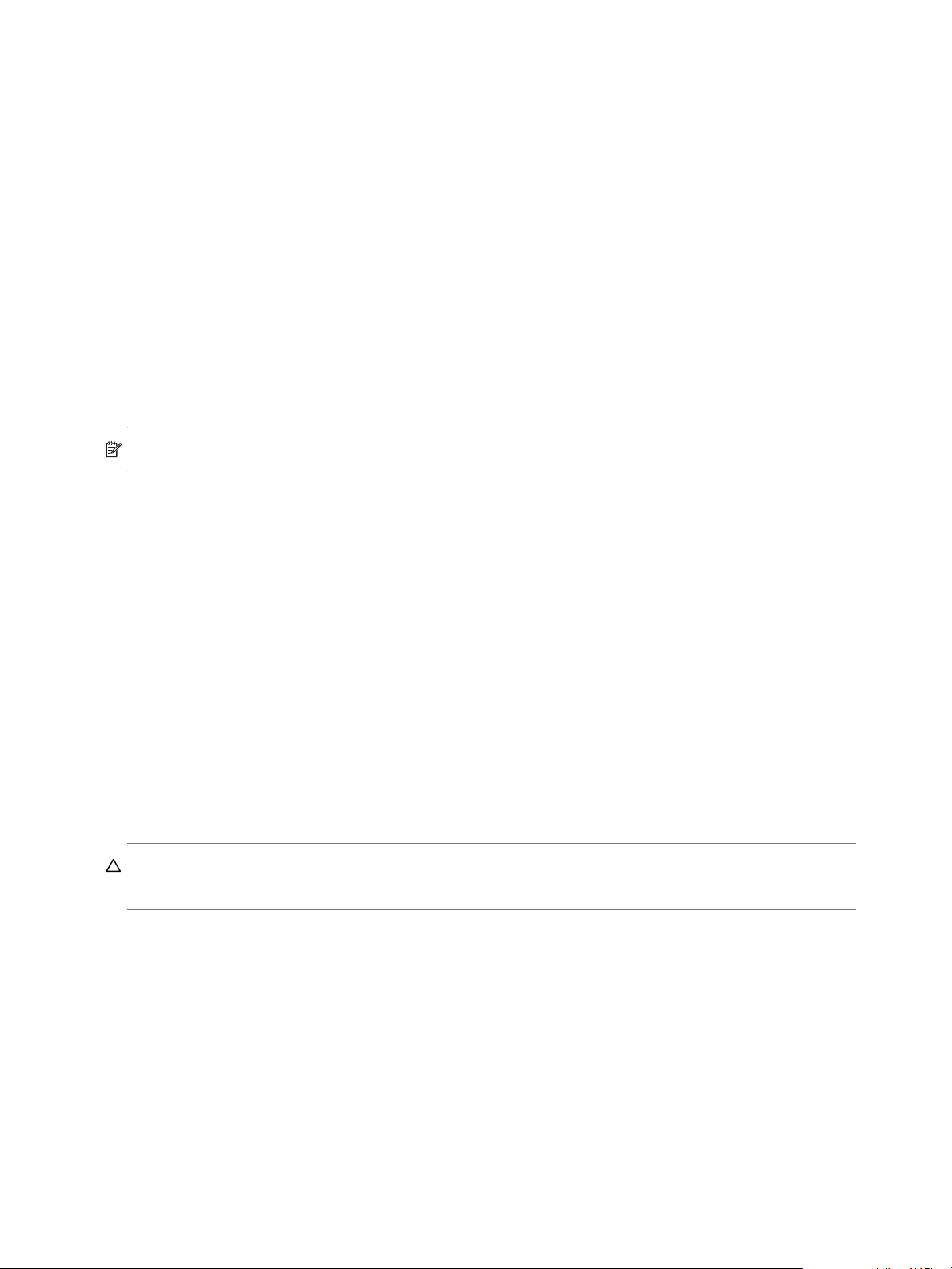
작동 모드는 오토로더에 카트리지를 제어하는 자동화 소프트웨어가 있는지 여부를 기준으로 설정합니다.
기본적으로 오토로더가 필요한 모드를 자동으로 감지(자동 모드)하지만 Configuration(구성) 메뉴에서 직접
모드를 변경할 수도 있습니다.
Automatic(자동) 모드
기본 설정은 Automatic(자동) 모드입니다. 이 모드에서는 오토로더가 수신한 SCSI 명령에 따라 Random(임
의)과 Sequential(순차) 모드 간에 전환될 수 있습니다. 오토로더는 Random(임의) 모드로 바꾸라는 SCSI 명
령을 감지할 때가지는 Sequent ial(순차) 모드로 되어 있습니다. 오토로더를 Sequential(순차) 또는 Random
(임의) 모드로 구성할 수도 있습니다. 이 경우 Automatic(자동)으로 되돌리기 전에는 Sequential(순차) 또는
Random(임의) 모드로 남아 있으며 Configuration(구성) 메뉴를 통해 액세스할 수 있습니다.
Random(임의) 모드
Random(임의) 모드는 기능을 완전히 갖추었거나 로보틱스 인식 백업 응용프로그램을 사용하고 있을 경우
에 사용합니다. 이는 가장 일반적인 작동 모드입니다. Random(임의) 모드에서는 오토로더가 카트리지를 드
라이브에 자동으로 로드하지 않고 소프트웨어의 명령을 기다립니다. 백업 소프트웨어가 로보틱스를 지원
해야 하며 오토로더 모듈의 추가 설치가 필요할 수도 있습니다.
Sequential(순차) 모드
주: 로보틱스 인식 백업 소프트웨어를 사용할 것을 적극 권장합니다.
Sequential(순차) 모드는 백업 소프트웨어가 로보틱스를 인식하지 못하거나 독립형 드라이브 전용으로 제작
된 경우에 사용합니다. Sequent ial(순차) 모드의 경우 오토로더는 카트리지를 드라이브에 자동 로드 및 언로
드합니다. 오퍼레이터는 OCP를 이용하여 원하는 카트리지를 테이프 드라이브에 로드함으로써 로드할 카
트리지를 결정합니다.
카트리지가 어떠한 이유로든 가득 찼거나 언로드된 경우 오토로더가 드라이브에서 카트리지를 자동으로
빼내어 원래의 슬롯에 놓은 다음, 사용할 수 있는 슬롯 중 번호가 다음으로 가장 높은 슬롯을 로드합니다.
Autoload(자동 로드)와 Loop(루프)
Sequential(순차) 모드에서 카트리지를 오토로더의 테이프 드라이브에 로드하려는 방식을 보다 자세히 결정
하기 위해 오토로더 OCP에서 Loop(루프) 및 Autoload(자동 로드) 옵션을 설정할 수 있습니다.
Autoload(자동 로드) 모드를 선택하면 라이브러리가 꽉 찬 슬롯 중 번호가 가장 낮은 슬롯으로부터 카트리
지를 테이프 드라이브로 자동 로드합니다. 그 후 기본적인 순차적 작동 방식을 따릅니다.
Loop(루프) 모드를 선택한 경우 라이브러리가 사용 가능한 카트리지 모두를 통과한 후 원래의 첫번째 카트
리지를 다시 로드합니다. Loop(루프) 모드를 해제하고 마지막 카트리지를 배출하면 다른 카트리지를 직접
로드할 때까지 라이브러리는 카트리지 로드를 중단합니다.
주의: 이전에 작성한 카트리지에 데이터를 덮어쓸 수 있으므로 Loop(루프) 모드를 선택할 경우에는 주의
를 기울여야 합니다.
오토로더 모드 설정 방법
다음과 같이 하십시오.
1. 홈 화면에서 Configuration(구성)이 표시될 때까지 Previous(이전) 또는 Next(다음)를 누르십
시오. Enter(입력)를 눌러 선택합니다.
2. 화면에 Autoloader Be ha vio r( 오토로더 동작)가 표시될 때까지 Previous(이전) 또는 Next
(다음)를 누르십시오. Enter(입력)를 눌러 선택합니다.
3. 화면의 첫번째 줄에는 Autoloader Mode(오토로더 모드)가 표시되고 두 번째 줄에는 현재의 상태가
표시됩니다(보통 Automatic(자동)이 기본 상태입니다). 이를 변경하려면 Enter(입력)를 누르십시오.
4. 화면에 Set Autoloader Mode(오토로더 모드 설정)가 표시됩니다. 두 번째 줄에 해당 모드가 표시될
때까지 Previous(이전) 또는 Next(다음)를 누르십시오. Automatic(자동), Sequential(순차),
Random(임의), Enter(입력)를 눌러 오토로더 모드를 선택합니다.
34
오토로더 관리

Sequential(순차) 모드를 선택했다면 Autoload( 자동 로드) 및 Loop(루프) 옵션을 설정하기를 원할 수도 있습
니다.
주: 로보틱스 인식 백업 소프트웨어를 사용할 것을 적극 권장하며 그럴 경우 Sequenti al(순차) 모드를 사용
할 필요가 없습니다.
5. 화면에 Autoload Mode Disabled(자동 로드 모드 사용 불가) 또는 Autoload Mode Enabled(
자동 로드 모드 사용 가능)가 나타날 때까지 Previous(이전) 또는 Next(다음)를 누르십시오. 자
동 로드 모드를 변경하려면 Enter(입력)를 누르십시오.
6. 그러면 화면에 Disable Autoload Mode?(자동 로드 모드를 사용하지 않으시겠습니까?) 또는
Enable Autoload Mode?(자동 로드 모드를 사용하시겠습니까?)가 표시됩니다. 사용 가능과 사용
불가 화면 사이를 전환하려면 Previous(이전) 또는 Next(다음)를 누르십시오. Enter(입력)를 눌
러 해당 모드를 선택합니다.
7. 화면에 Loop Mode Disabled(루프 모드 사용 안 함) 또는 Loop Mode Enabled(루프 모드 사
용 가능)가 나타날 때까지 Previous(이전) 또는 Next(다음)를 누르십시오. 로프 모드를 변경하려
면 Enter(입력)를 누르십시오. 그러면 화면에 Enabl e Loo p Mo de ?(루프 모드를 사용하시겠습니
까?) 또는 Disable Loop Mode?(루프 모드를 사용하지 않으시겠습니까?)가 표시됩니다. Enter
(입력)를 눌러 루프 모드를 선택합니다.
오토로더 날짜 및 시간 설정
이 옵션은 오토로더가 이벤트를 기록할 때 사용하는 날짜 및 시간을 설정합니다.
날짜 및 시간을 설정하려면 다음과 같이 하십시오.
1. 홈 화면에서 Configuration(구성)이 표시될 때까지 Previous(이전) 또는 Next(다음)를 누르십
시오. Enter(입력)를 눌러 선택합니다.
2. 화면에 Set Autoloade r Dat e/ Ti me (오토로더 날짜/시간 설정)이 표시될 때까지 Previous
(이전) 또는 Next(다음)를 누르십시오. Enter(입력)를 눌러 선택합니다.
3. 화면에 Set Yr/Mo nt h/ Da y 200 5/ 07 /21 ( 연/월/일 설정 2005/07/21)이 표시될 때까지
Previous(이전) 또는 Next(다음)를 누르십시오(예). 화면의 두 번째 줄에는 현재의 날짜가 표시되며
첫 번째 숫자가 깜박입니다.
4. 깜박이는 숫자가 올바로 표시될 때까지 Previous(이전) 또는 Next(다음)를 누르십시오. Enter
(입력)를 누르십시오. 그러면 커서가 다음 문자로 이동합니다.
5. 날짜에 있는 모든 숫자를 수정할 때까지 4단계를 반복하십시오. Enter(입력)를 누 르십시오.
6. 화면에 Set Hours / Mins 16: 52(시/분 설정 16:52)가 표시되며 첫번째 숫자가 깜박입니다.
주: 오토로더는 24시간 시계를 사용합니다. 예를 들어 오후 1시는 13: 00으로 표시됩니다.
7. 깜박이는 숫자가 올바로 표시될 때까지 Previous(이전) 또는 Next(다음)를 누르십시오. Enter
(입력)를 눌러 다음 숫자로 이동합니다. 시간에 있는 모든 숫자를 수정할 때까지 이 단계를 반복하십시
오. Enter(입력)를 누르십시오.
DAT 72x10 1U 테이프 오토로더 사용 설명서
35

Operation(작동)
Operation(작동) 메뉴를 통해 다음과 같은 오토로더 작동 옵션에 액세스할 수 있습니다.
• 36페이지의 "매거진 잠금 해제, 분리 및 교체"
• 36페이지의 "테이프 드라이브 청소"
• 37페이지의 "오토로더 내에서 카트리지 이동"
• 38페이지의 "테이프 카트리지 인벤터리 업데이트"
• 38페이지의 "오토로더 재설정"
• 38페이지의 "OBDR 모드 활성화"
Operation(작동) 메뉴에 액세스하는 방법
1. 홈 화면에서 화면에 Operation(작동)이 표시될 때까지 Previous(이전) 또는 Next(다음)를 누르
십시오. Enter(입력)를 눌러 선택합니다.
2. 화면에 선택한 기능이 표시될 때까지 Previous(이전) 또는 Next(다음)를 누르십시오. Enter(입력)
를 눌러 선택합니다.
매거진 잠금 해제, 분리 및 교체
이 OCP 옵션을 통해 좌측 및 우측 매거진에 액세스할 수 있습니다.
매거진 분리 방법
1. 화면에 Operation(작동)이 표시될 때까지 Previous(이전) 또는 Next(다음)를 누르십시오.
2. Enter(입력)를 눌러 선택합니다.
3. 화면에 Unlock Le ft Ma gaz in e( 좌측 매거진 잠금 해제)나 Unlock Right Magazine(우측 매
거진 잠금 해제)나 Unlock Bo th Ma ga zi nes ( 두 매거진 모두 잠금 해제)가 표시될 때까지
Previous(이전) 또는 Next(다음)를 누르십시오.
4. Enter(입력)를 눌러 잠금 해제할 매거진을 선택합니다.
5. 그러면 화면에 !Left Magazine Unlocked(좌측 매거진 잠금 해제됨), "Right Magazine
Unlocked(우측 매거진 잠금 해제됨) 또는 Both Magazines Unlocked(두 매거진 모두 잠금
해제됨)라는 메시지가 나타납니다.
6. 해제된 매거진을 오토로더에서 빼냅니다.
중요: 매거진을 분리하는 중에 아무런 저항이 없어야 합니다. 하지만 전원 오류가 있을 경우 카트리지가
매거진 슬롯에 단단히 장착되지 않을 수도 있습니다. 장애가 있는 것 같을 경우에는 바로 중단하십시오. 매
거진을 강제로 빼내려 하지 마십시오. 오토로더가 손상될 우려가 있습니다. 자세한 지침에 대해서는 HP 서
비스 센터로 문의하십시오.
7. 그러면 화면에 !Insert Left Magazine(좌측 매거진 삽입), "Insert Right Magazine(우측
매거진 삽입) 또는 Insert Both Magazines(두 매거진 모두 삽입)이 표시됩니다.
매거진에 있는 카트리지를 교환한 후 매거진을 오토로더로 완전히 밀어 넣습니다. 매거진을 올바로 설
치하면 제 위치에 꽉 고정되고 오토로더가 해당 매거진을 목록에 기록합니다.
중요: 오토로더는 매거진을 교체하기 전에는 다른 아무런 작업도 수행하지 못합니다.
테이프 드라이브 청소
드라이브 Clean(청소) LED가 켜지면 테이프 드라이브를 청소해야 합니다. 또한 예방적 유지보수를 위해
드라이브를 일주일에 한 번 청소하는 것이 좋습니다. 청소 시간은 몇 초에서 몇 분까지 걸리며 이 동안
Ready(대기) LED가 깜박입니다. HP StorageWorks DAT 72X10 1U 오토로더에서는 DDS 클리닝 카트리지
만을 사용하십시오.
카트리지는 www.hp.com/go/storagemedia에서 구할 수 있습니다.
36
오토로더 관리

중요: 올바른 클리닝 카트리지가 아니면 LCD 화면에 Invalid Cartridge(잘못된 카트리지)라는
표시가 나타나며 해당 카트리지가 원래의 슬롯으로 되돌아갑니다.
중요: 드라이브 청소 후 동일 카트리지를 끼울 때 드라이브 Clean(청소) LED 또는 미디어 Attention
(주의) LED(로드 또는 언로드 시)가 켜지면 해당 카트리지가 원인일 수 있습니다.
청소 단계를 시작하기 전에 매거진 중 하나에 클리닝 카트리지가 있는지 확인하십 시오.
테이프 드라이브 청소 방법
1. 홈 화면에서 Operation(작동)이 표시될 때까지 Previous(이전) 또는 Next(다음)를 누르십시오.
Enter(입력)를 눌러 선택합니다.
2. 화면에 Clean Drive(드라이브 청소)가 표시될 때까지 Previous(이전) 또는 Next(다음)를 누르
십시오. Enter(입력)를 눌러 선택합니다.
3. 화면에 드라이브 청소 상태가 표시됩니다. Enter(입력)를 눌러 계속합니다.
4. 화면에 Cleaning Tape slot XX(테이프 청소 슬롯 XX )이 표시되는데 여기서 XX는 깜박이는 블록
을 나타냅니다. 오퍼레이터는 클리닝 카트리지가 상주할 슬롯을 선택해야 합니다.
5. Previous(이전) 또는 Next(다음)를 사용하여 청소 카트리지의 위치를 표시하십시오.
6. 청소 카트리지의 위치가 올바로 표시되면 Enter(입력)를 눌러 선택합니다. 오토로더가 드라이브를 청
소하는 동안 Drive Cleaning in progress(드라이브 청소 진행 정도)가 표시됩니다.
7. 청소가 완료되면 화면에 Drive Cleaning Complete(드라이브 청소 완료) 또는 Drive Cleaning
Failed(드라이브 청소 실패)가 표시됩니다. 청소 실패 시 Enter(입력)를 누르면 오류 코드 및 해당
오류를 설명하는 메시지가 표시됩니다.
오토로더가 클리닝 카트리지를 원래의 슬롯으로 되돌려 놓습니다. 테이프 드라이브 청소가 완료되면 드라
이브 Clean(청소) LED가 꺼집니다(앞서 켜져 있는 경우).
오토로더 내에서 카트리지 이동
Move Cartridge(카트리지 이동) 옵션을 통해 카트리지를 테이프 드라이브나 매거진에 있는 테이프 슬
롯에서 카트리지가 아직 장착되지 않은 다른 위치로 옮길 수 있습니다. 이 옵션으로는 또한 테이프 카트리
지를 테이프 드라이브에서 로드 및 언로드할 수 있습니다. 이 명령을 이용하려면 먼저 옮길 카트리지의 위
치를 선택한 다음 해당 카트리지를 옮겨갈 위치를 지정합니다.
오토로더에서 카트리지를 옮기려면 다음과 같이 하십시오.
1. 홈 화면에서 화면에 Operation(작동)이 표시될 때까지 Previous(이전) 또는 Next(다음)를 누르
십시오. Enter(입력)를 눌러 선택합니다.
2. 화면에 Move Cartridge(카트리지 이동)가 표시될 때까지 Previous(이전) 또는 Next(다음)를
누르십시오. Enter(입력)를 눌러 선택합니다.
3. Previous(이전) 또는 Next(다음)를 이용하여 다음과 같이 가능한 출처 세 곳 중 하나를 선택합니다.
• 좌측 매거진(슬롯 1~5)
• 우측 매거진(슬롯 6~10)
• 드라이브
4. 출처를 올바로 지정했으면 Enter(입력)를 눌러 선택합니다.
5. 선택한 출처가 Left Magazine(촤측 매거진)이면 Previous(이전) 또는 Next(다음)로 슬롯을 선
택하십시오(Right Magaz in e( 우측 매거진)의 경우에도 동일). 카트리지가 들어 있는 슬롯만 표시됩
니다. 두 번째 줄에는 Full(가득 참)이 표시됩니다.
6. 슬롯이 올바로 표시되었으면 Enter(입력)를 눌러 선택합니다.
이제 이동할 카트리지를 선택했습니다. 화면에서는 이제 해당 카트리지의 목적지를 묻는 메시지가 나타납니다.
1. Previous(이전) 또는 Next(다음)를 이용하여 다음과 같이 가능한 목적지 세 곳 중 하나를 선택합니다.
• 우측 매거진
• 좌측 매거진
DAT 72x10 1U 테이프 오토로더 사용 설명서
37

• 드라이브
2. 목적지를 올바로 지정했으면 Enter(입력)를 눌러 선택합니다.
3. 선택한 목적지가 Left Magazine(좌측 매거진)이면 Previous(이전) 또는 Next(다음)로 슬롯을
표시합니다. 빈 슬롯만 표시됩니다.
슬롯이 올바로 표시되었으면 Enter(입력)를 눌러 선택합니다. 그러면 이제 오토로더가 카트리지를 선택
한 출처에서 선택한 목적지로 옮깁니다. 카트리지 이동 중에는 화면에 Moving Cartridge(카트리지 이
동 중)가 표시됩니다. 카트리지를 옮겼으면 화면에 Move Compl et e( 이동 완료) 또는 Move Failed
(이동 실패)가 표시됩니다. 이동 실패 시 Enter(입력)를 누르면 오류 코드 및 해당 오류를 설명하는 메시
지가 표시됩니다.
테이프 카트리지 인벤터리 업데이트
Perform Inventory(인벤터리 수행) 옵션을 통해 오토로더의 인벤터리 상태를 업데이트할 수 있습니
다. 오토로더가 각 슬롯 및 드라이브를 분석하여 카트리지 유무를 확인합니다.
1. 홈 화면에서 Operation(작동)이 표시될 때까지 Previous(이전) 또는 Next(다음)를 누르십시오.
Enter(입력)를 눌러 선택합니다.
2. 화면에 Perform Inventory(인벤터리 수행)가 표시될 때까지 Previous(이전) 또는 Next(다음)
를 누르십시오. Enter(입력)를 눌러 선택합니다.
3. 인벤터리 진행 중에는 화면에 Inventory in Progress(인벤터리 진행 중)가 표시됩니다.
이제 오토로더가 드라이브 및 각 슬롯의 카트리지 유무를 확인하여 인벤터리 정보를 업데이트합니다.
주: 이 명령은 오토로더에 있는 인벤터리가 전면판에 표시되는 것과 다를 경우에만 필요하 며 이러한
상황은 정상적인 조건에서는 발생하지 않습니다.
오토로더 재설정
이 옵션은 오토로더와 오토로더 내에 있는 테이프 드라이브를 재설정하고 새로운 카트리지 인벤터리를
강제하여 현재의 오류 상태를 해결합니다.
주의: 이 옵션은 현 백업 또는 복원 작업을 중단하며 작동 실패를 초래합니다. 이는 주로 오토로더가 오류
상태에 있을 때 사용합니다.
오토로더 재설정 방법
1. 홈 화면에서 Operation(작동)이 표시될 때까지 Previous(이전) 또는 Next(다음)를 누르십시오.
Enter(입력)를 눌러 선택합니다.
2. 화면에 Reboot Autoloader(오토로더 재시동)가 표시될 때까지 Previous(이전) 또는 Next
(다음)를 누르십시오. Enter(입력)를 눌러 선택합니다.
OBDR 모드 활성화
HP One-Button Disaster Reco very는 모든 HP StorageWorks D AT 오토로더 및 테이프 드라이브의 기본 설정입
니다. 하지만 특정 구성에서만 사용할 수 있고, 테이프 드라이브가 직접 연결되어 있는 서버만 복구합니다.
시스템(하드웨어, 운영체제 및 백업 소프트웨어)이 OBDR과 호환되는지 확인하려면 웹 사이트를 참조하십
시오. www.hp.com/go/connect.
OBDR의 장점 및 최신 기능에 대한 자세한 정보는 HP 웹 사이트www.hp.com/go/obdr를 참조하십시오.
시스템이 HP One-Button Disaster Recovery를 지원하지 않더라도 오토로더를 데이터 백업 및 복원에 정상적
으로 사용할 수 있습니다. 그러나, 사용자의 시스템 구성을 변경할 때마다 운영 체제용 비상 복구 디스크 세
트를 별도로 작성해야 합니다.
38
오토로더 관리
설치가 끝나면 전체 백업 및 장애 복구 테스트를 곧장 실행하는 것이 좋습니다. 적절한 백업 응용프로그램
에 대한 자세한 정보는 웹 사이트(www.hp.com/go/connect)를 참조하십시오.

주: 매거진의 1번 슬롯에 있는 카트리지는 항상 매거진의 가장 최근 백업 카트리지에서 정상적으로 데이
터를 복원할 수 있는 상태가 되도록 운영 체제를 복원하기 위해 사용됩니다. 카트리지는 CD-ROM 형식으로
데이터를 카트리지에 쓰는 백업 응용프로그램으로 작성해야 합니다. 해당 슬롯에 있는 카트리지가 적합치
않으면 오토로더에 No OBDR Cartridge(OBDR 카트리지 없음)가 표시됩니다.
OBDR 실행 방법
1. 홈 화면에서 Operation(작동)이 표시될 때까지 Previous(이전) 또는 Next(다음)를 누르십시오.
Enter(입력)를 눌러 선택합니다.
2. 화면에 Activate OBDR Mode (O BD R 모드 활성화)가 표시될 때까지 Previous(이전) 또는 Next
(다음)를 누르십시오. Enter(입력)를 눌러 선택합니다.
3. 화면에 Power Down Drive( 드라이브 전원 차단)이 표시되면 자동으로 드라이브의 전원이 꺼집니다.
OBDR 진행 중에는 화면에 OBDR Mode...(OBDR 모드...)가 표시되고 오토로더의 Ready(대기) 동
작 LED가 깜박입니다.
주: OBDR 중에는 Previous(이전) 및 Next(다음) 기능이 작동하지 않지만 언제라도 작동을 취
소하고 싶을 때에는 Cancel(취소)을 사용하면 됩니다.
4. 운영 체제를 설정하여 재부팅했으면 OBDR Mode ... (O BD R 모드...) 메시지가 나타납니다. 이제 정
상적인 데이터 복원을 실행할 수 있는 준비를 마쳤습니다. 복원 응용프로그램의 일반적인 절차를 따르
십시오.
원격 재해 복구(ProLiant 서버만 해당)
HP ProLiant 서버의 iLO(Integrated Lights Out) 및 RI LOE(Remote Insight Lights-Out Edition)를 이용하여 IT 관리
자는 장애 서버가 있는 장소로 직접 이동하지 않고도 원격으로 이 서버를 완전 복구할 수 있습니다.
현장의 비전문 기술자는 오토로더에 있는 매거진 1번 슬롯 부팅 가능한 OBDR 카트리지가 있는지 만을 확
인하면 됩니다. 그런 다음 IT 관리자가 집, 사무실 또는 출장지에서 오류가 발생한 서버를 찾아 원격 복구합
니다.
이 기능의 사용 및 호환성에 관한 자세한 내용은 OBDR 웹 사이트(www.hp.com/go/obdr)를 참조하십시오.
복원 실패 시
어떠한 이유로든 복원에 실패한 경우 문제해결에 관한 세부 사항에 대해서는 당사 웹 사이트
(www.hp.com/go/obdr
HP OBDR의 기능
HP OBDR은 오토로더와 최신 백업 카트리지를 사용하여 다음과 같은 시스템 재해를 복구할 수 있습니다.
• 교체 하드 디스크가 원래 디스크와 크기가 같거나 크고, 동일한 인터페이스를 사용하는 경우의 하드 디
스크 고장(예: SCSI 하드 디스크를 다른 SCSI 디스크로 교체하는 경우)
• 서버가 동일 컴포넌트로 대체되는 경우의 하드웨어 고장
• 운영체제 오류로 인한 파일 손상
• 응용프로그램 소프트웨어 오류로 인한 파일 손상
• 시스템의 정상 부팅을 방해하는 바이러스
• 시스템의 정상 부팅을 막는 사용자 오류
HP One-Button Disaster Recovery 실행 시 오토로더는 다음 순서대로 진행됩니다.
)를 참조하십시오.
1. 운영 체제를 복원해서 재부팅하는 특별 장애 복구 모드로 바뀝니다. 오토로더는 부팅 가능한 CD-ROM
처럼 작동합니다 (CD-ROM에서 부팅할 수 있는 시스템 기능은 보통 기본적으로 제공됩니다. 이 설정을
변경했다면 다시 활성화해야 합니다. 자세한 내용은 시스템 BIOS 설명서를 참조하십시오).
2. 정상 오토로더 모드로 돌아간 후 데이터를 복원합니다.
DAT 72x10 1U 테이프 오토로더 사용 설명서
39

Support(지원)
Support(지원) 메뉴를 통해 다음과 같은 오토로더 지원 옵션에 액세스할 수 있습니다.
• 40페이지의 "드라이브 코드 업데이트"
• 41페이지의 "데모 실행"
• 41페이지의 "정상 테스트 실행"
• 41페이지의 "드라이브에서 카트리지를 강제로 배출"
• 42페이지의 "오토로더 오류 로그 보기"
Support(지원) 메뉴에 액세스하는 방법
1. 홈 화면에서 화면에 Support(지원)가 표시될 때까지 Previous(이전) 또는 Next(다음)를 누르십
시오. Enter(입력)를 눌러 선택합니다.
2. 화면에 선택한 기능이 표시될 때까지 Previous(이전) 또는 Next(다음)를 누르십시오. Enter(입력)
를 눌러 선택합니다.
드라이브 코드 업데이트
주의: 테이프 드라이브가 손상될 수 있으므로 펌웨어 업그레이드를 중단하지 마십시오.
HP Library & Tape Tools 사용
HP Library & Tape Tools 진단용 유틸리티를 사용하여 오토로더 및 드라이브 펌웨어를 다운로드할 수 있습
니다. 이 유틸리티가 사용자 서버에 이미 설치되어 있는 경우도 있습니다. 설치되어 있지 않으면
www.hp.com/support/TapeTools에서 다운로드하십시오. HP Library & Tape Tools에는 온라인 도움말 및 지
침이 함께 들어 있습니다. 펌웨어 다운로드 절차는 다음과 같이 간단합니다.
1.
HP Library & Tape Tools
2. 웹 사이트에서 새로운 펌웨어를 다운로드할 것인지를 묻는 메시지가 나타나면 Yes(예)를 선택하고 그렇
지 않으면 File(파일) 메뉴 아래 있는 Get Firmware from Web(웹에서 펌웨어 다운로드)를 선택하십시오.
3. 펌웨어를 다운로드하려는 오토로더용 펌웨어 개정판을 클릭한 다음 Download(다운로드)를 클릭하십시
오. 펌웨어 파일이
4. 펌웨어 창을 닫으십시오.
5. By P r o duct(제품별) 장치 목록 탭에서 오토로더를 선택한 다음 Firmware(펌웨어) 단추를 누르십시오.
오토로더용 최신 개정판이 자동 선택됩니다.
6. Start Update(업데이트 시작)을 눌러 오토로더용 펌웨어를 업데이트하십시오.
유틸리티를 실행합니다.
HP Library & Tape Tools
펌웨어 업그레이드 카트리지 및 OCP 사용
OCP에 있는 이 옵션으로 펌웨어 업그레이드 카트리지를 사용하여 드라이브 코드를 업데이트할 수 있습니
다. 이 명령을 사용하려면 먼저 업그레이드할 드라이브를 선택한 다음 펌웨어 업그레이드 카트리지를 어디
에서 로드할 것인지를 선택해야 합니다.
드라이브 코드 업데이트 방법
1. 펌웨어 업그레이드를 시작하기에 앞서 펌웨어 업그레이드 카트리지를 개방되어 있는 아무 슬롯으로나
로드하십시오. 슬롯이 모두 가득 차 있으면 데이터 카트리지를 제거하여 펌웨어 업그레이드 카트리지
공간을 만들어야 합니다.
2. 홈 화면에서 Support(지원)가 표시될 때까지 Previous(이전) 또는 Next(다음)를 누르십시오.
Enter(입력)를 눌러 선택합니다.
3. 화면에
가 표시될 때까지
다. 화면에 : Firmware: XXXX (여기서 XXXX는 현재의 드라이브 펌웨어 버전을 나타냄)가 표시되면
Enter(입력)를 누르십시오.
4. 화면에 오토로더에 설치된 펌웨어 업그레이드 카트리지의 올바른 슬롯 위치가 표시될 때까지
Previous(이전) 또는 Next(다음)를 누르십시오. Enter(입력)를 눌러 올바른 펌웨어 카트리지 위
치를 선택하십시오. 그러면 화면에 Updatin g Dri ve FW. ..( 드라이브 FW 업데이트 중...)에 이
어 Updating Loader FW...(로더 FW 업데이트 중...)가 표시됩니다.
Drive FW Upgrade Using Cartridge(카트리지를 사용하여 드라이브 FW 업그레이드)
Previous(이전) 또는 Next(다음)를 누르십시오. Enter(입력)를 눌러 선택합니
펌웨어 폴더에 복사됩니다.
40
오토로더 관리
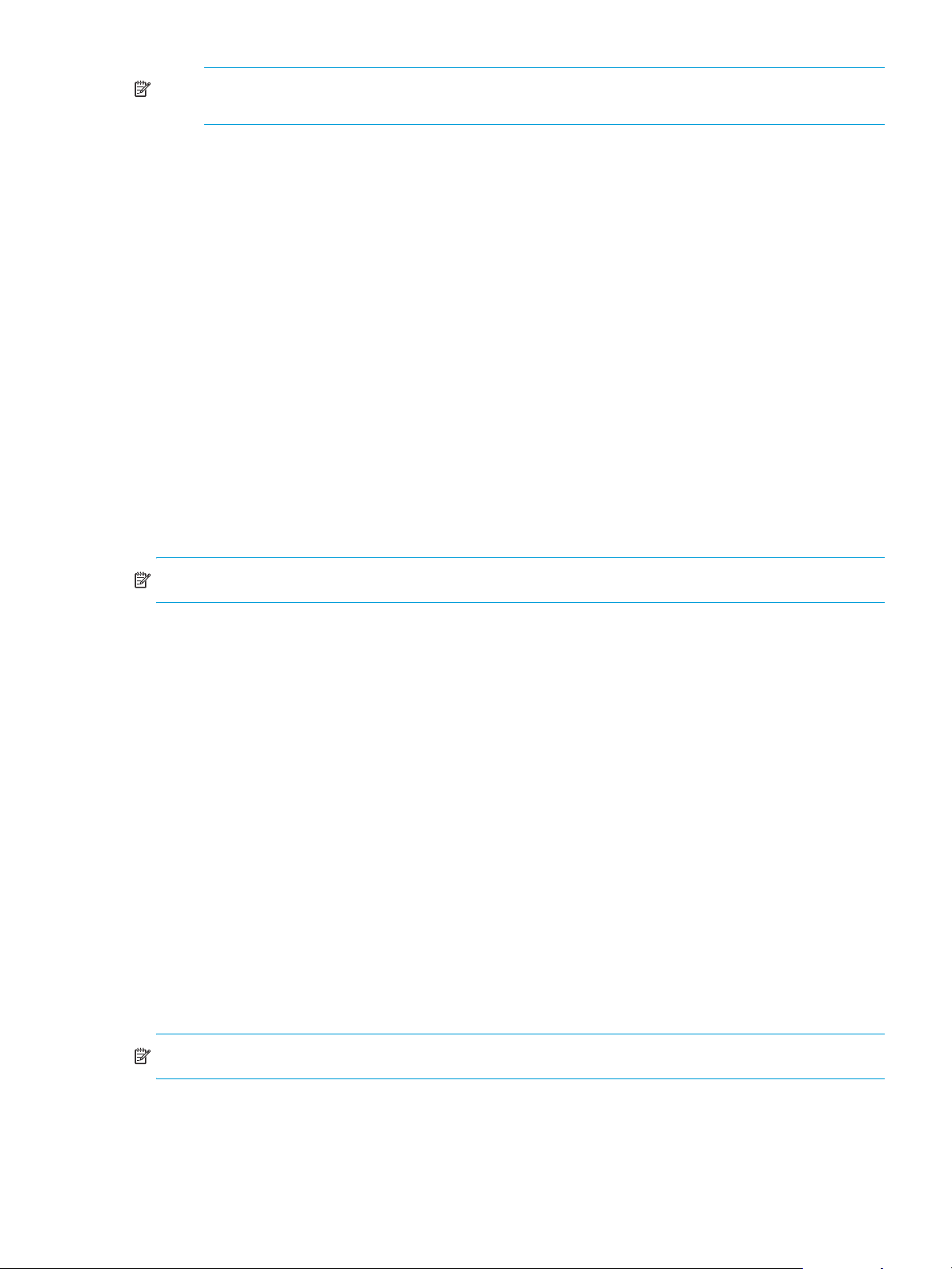
5. 업데이트가 완료되면 화면에 Success Export FW Cartridge(FW 카트리지 내보내기 완료) 또는
6. 카트리지가 있는 매거진을 분리하여 펌웨어 업그레이드 카트리지를 오토로더에서 분리합니다.
데모 실행
이 옵션은 오토로더의 데모 모드를 실행합니다. 데모는 OCP에서 Cancel(취소) 단추를 누를 때까지 계속됩
니다.
데모 실행 방법
1. 홈 화면에서 Support(지원)가 표시될 때까지 Previous(이전) 또는 Next(다음)를 누르십시오.
2. 화면에 Run Demo(데모 실행)가 표시될 때까지 Previous(이전) 또는 Next(다음)를 누르십시오.
3. 그러면 화면에 Running Demo(데모 실행 중)가 표시됩니다. Enter(입력)를 누르십시오.
4. 화면에 Select Numbe r of Loops(루프 개수 선택)가 표시됩니다. Previous(이전) 또는 Next(다
5. 테스트 실행 중에는 화면에 다음과 같이 진행도가 표시됩니다. Runnin g DE MO (데모 실행 중). 화면
주: 펌웨어 업그레이드는 취소할 수 없습니다. 업그레이드가 완료되기 전에는 제어 키를 모두 사용
할 수 없습니다.
Drive FW Upgrade Failed(드라이브 FW 업그레이드 실패)가 표시됩니다. 업그레이드 실패 시
Enter(입력)를 누르면 오류 코드 및 해당 오류를 설명하는 메시지가 표시됩니다.
Enter(입력)를 눌러 선택합니다.
Enter(입력)를 눌러 선택합니다.
음)를 사용하여 필요한 루프 개수 또는 Infinite(무한대)를 선택하십시오 . Enter(입력)를 누르십시오.
의 두 번째 줄에는 완료한 루프 개수가 표시됩니다.
주: 데모를 중단하려면 OCP에서 Cancel(취소)를 누르십시오.
정상 테스트 실행
이 옵션은 오토로더의 상태를 확인하기 위한 Wellness(정상 상태) 테스트를 실행하며 이 경우 실행할 루프
개수를 선택할 수 있습니다. 테스트 도중에 오류가 발생하면 오류 코드와 메시지가 표시되어 해당 오류의
원인을 설명합니다.
정상 테스트 실행 방법
1. 홈 화면에서 Support(지원)가 표시될 때까지 Previous(이전) 또는 Next(다음)를 누르십시오.
Enter(입력)를 눌러 선택합니다.
2. 화면에 Run Wellness te st( 정상 테스트 실행)가 표시될 때까지 Previous(이전) 또는 Next
(다음)를 누르십시오. Enter(입력)를 눌러 선택합니다.
3. 화면에 Select Number of Loops(루프 개수 선택)가 표시될 때까지 Previous(이전) 또는
Next(다음)를 누르십시오. Previous(이전) 또는 Next(다음)를 사용하여 1, 10, 100, Infinite
(무한대) 중에서 하나를 선택하십시오. Enter(입력)를 누르십시오.
4. 테스트 실행 중에는 화면에 다음과 같이 진행도가 표시됩니다. Running test(테스트 실행 중).
화면의 두 번째 줄에는 완료한 루프 개수가 표시됩니다.
5. 테스트를 완료하면 화면에 Test Passed(테스트 통과) 또는 Te st Fa il ed On Lo op xx (루프 xx
에서 테스트 실패)가 표시됩니다. 테스트 실패 시 Enter(입력)를 누르면 오류 및 원인을 설명하는 메
시지가 표시됩니다.
주: 정상 테스트를 중단하려면 Cancel(취소) 단추를 누르십시오.
DAT 72x10 1U 테이프 오토로더 사용 설명서
41

드라이브에서 카트리지를 강제로 배출
이 옵션은 테이프 드라이브가 카트리지를 배출하여 오토로더의 개방되어 있는 슬롯에 넣도록 강제합니다.
이 명령을 실행하기 전에 백업 소프트웨어를 사용하여 그리고 실패할 경우에는 이동 명령으로 카트리지를
배출할 것을 시도해보는 것이 좋습니다.
주: 이 옵션은 정상적으로 카트리지를 언로드하는 방법이 모두 실패했을 때에만 사용하는 것이 좋습니다.
42
오토로더 관리

강제로 카트리지를 배출하는 방법
1. 홈 화면에서 Support(지원)가 표시될 때까지 Previous(이전) 또는 Next(다음)를 누르십시오.
Enter(입력)를 눌러 선택합니다.
2. 화면에 Force Drive to Eject Cartridge(드라이브가 카트리지를 배출하도록 강제)가 표시될
때까지 Previous(이전) 또는 Next(다음)를 누르십시오. Enter(입력)를 눌러 선택합니다.
3. 화면에 Drive(드라이브)가 표시됩니다. 화면의 두 번째 줄에는 Enter to Eject(배출 실행)가 표
시됩니다. Enter(입력)를 눌러 카트리지를 배출합니다.
4. 카트리지가 드라이브에서 성공적으로 배출되면 화면에 카트리지가 이동한 슬롯 위치가 표시됩니다.
주: 카트리지 배출에 문제가 있으면 미디어 상태가 좋지 않거나 손상된 것으로 의심해볼 수 있습니다.
오토로더 오류 로그 보기
오토로더 오류 로그 보는 방법
1. 홈 화면에서 Support(지원)가 표시될 때까지 Previous(이전) 또는 Next(다음)를 누르십시오.
Enter(입력)를 눌러 선택합니다.
2. 화면에 Autoloader Er ro r Log (오토로더 오류 로그)가 표시될 때까지 Previous(이전) 또는
Next(다음)를 누르십시오. Enter(입력)를 눌러 선택합니다.
3. 화면에 가장 최근의 오류 메시지가 다음과 같은 형식으로 표시됩니다.
Err <n>: XX XX
Enter for text
여기서,
Err <n>: 은 순서 목록에서의 위치를 나타내며 0이 가장 최신의 것입니다.
XX XX는 오류 코드를 나타냅니다. 49페이지의 "오토로더 오류 코드"도 참조하십시오.
4. Enter(입력)를 눌러 오류에 관한 텍스트 정보를 표시하십시오. Next(다음)를 눌러 해당 타임스탬프가 표
시될 때까지 이어지는 텍스트를 표시합니다.
yyyy-MM-dd hh:mm
여기서,
yyyy: 연도
MM: 월
dd: 일
hh: 시
mm: 분
주: 이 타임스탬프는 24시간 시계를 사용합니다. 예를 들어 오후 1시는 13:00 으로 표시됩니다.
5. Next(다음)를 눌러 그 다음 오류 메시지를 표시하고 해당하는 경우 4단계를 반복하십시오.
DAT 72x10 1U 테이프 오토로더 사용 설명서
43

44
오토로더 관리

5 문제해결
HP Library & Tape Tools을 사용하여 문제점 진단
호스트 서버에 HP Library & Tape Tools이 설치되어 있는 경우
• 시스템에 연결되어 있는 SCSI 장치를 모두 파악합니다.
• 오토로더의 세부 구성, ID, 인벤터리 및 드라이브 정보를 확인합니다.
• 오토로더 및 드라이브 펌웨어를 손쉽게 업데이트합니다.
• 연결성, 읽기/쓰기, 미디어 검증, 오토로더의 기능 테스트 등 고급 진단 테스트를 실행합니다.
• 오토로더 및 드라이브 오류 로그를 확인합니다.
• 이메일이나 팩스를 통해 지원 담당자에게 보내 분석할 세부 지원 파일을 만듭니다.
HP Library & Tape Tools 진단 기능은 상황에 맞는 도움말이 통합된 직관적 그래픽 방식의 사용자 인터페이
스를 제공합니다. www.hp.com/support/TapeTools에서 무상으로 다운로드할 수 있습니다.
설치 문제점
오토로더 설치 중 발생하는 문제점은 보통 부적합한 SCSI 버스 구성, 응용프로그램 소프트웨어 구성 오류,
잘못 구성된 운영 체제 등이 원인이 될 수 있습니다. 사용하고 있는 응용프로그램 소프트웨어가 설치 후 오
토로더와 통신하지 못할 경우 다음 사항을 점검해보십시오.
• SCSI ID: 오토로더는 SCSI ID를 한 개만 사용합니다.
같은 SCSI 버스에 연결된 기타 장치 및 그 SCSI ID에 따라 오토로더를 사용하기 전에 오토로더나 테이프
드라이브의 SCSI ID를 변경해야 하는 경우도 있습니다. SCS I 버스에 있는 기타 장치나 운영 체제에 대한
설명서를 참고하여 SCSI ID가 현재 사용 중인지 확인하십시오.
• LUN 스캐닝: 오토로더는 LUN 두 개를 사용하여 테이프 드라이브(LUN 0) 및 오토로더 로보틱스(LUN 1)
를 제어합니다. 따라서 HBA는 LUN 스캐닝을 지원해야 하며 LUN 스캐닝이 사용 가능으로 설정되어 있
어야 합니다. HBA가 LUN 스캐닝을 지원하지 않거나 LUN 스캐닝이 사용 가능으로 설정되어 있지 않은
경우에는 드라이브만 감지됩니다.
• SCSI 케이블 모든 SCSI 케이블의 양 끝이 단단히 연결되어 있는지 확인하십시오. SC SI 케이블의 길이 및
무결성을 점검하십시오. 벤트 핀의 SCSI 커넥터를 점검하십시오. 오토로더 내부의 SCSI 케이블의 길이
는 20cm(7.87인치)입니다. 이 길이는 모든 케이블 길이 계산에 산입되어야 합니다.
•LVD SCSI의 경우 단일 장치의 최대 길이는 25m(82피트)입니다. 여러 장치를 사용할 경우 내장형/외
장형 조합의 최대 길이는 12m(40피트)입니다.
• 버스에 LV D와 SE 장치가 함께 있는 경우 케이블의 최대 길이는 SE 사양을 따르므로 Ultra 장치의 경
우 4개 이하의 장치는 3m(10피트), 5개 이상의 장치는 1.5m(5피트)입니다.
• 터미네이션: 선택한 SCSI 버스에 있는 SCSI 호스트 어댑터를 제외하고 오토로더만이 유일한 SCSI 장치
인 경우 이를 반드시 터미네이션 처리해야 합니다. 마찬가지로 오토로더가 SCSI 버스에서 물리적으로
마지막 SCSI 장치인 경우에도 터미네이션 처리해야 합니다. 물리적으로 SCSI 버스의 시작과 끝에 있는
장치만 터미네이션 처리하는 것이 좋습니다. 장치에서 터미네이션을 사용 가능 또는 사용 불능으로 설
정하는 것에 대한 내용은 SCSI 버스에 있는 기타 장치와 함께 제공된 설명서를 참조하십시오.
• 오토로더를 터미네이션 처리하려면 액세 서리 패키지에서 터미네이터의 위치를 찾아 오토로더의 후
면판에 있는 두 SCSI 커넥터 중 하나로 단단히 밀어 넣습니다. 핑거 나사가 단단히 조일 때까지 조여
터미네이터를 고정시키십시오. 제공된 터미네이터는 이중 모드이며 LVD(Low-Voltage Differential)와
SE(Single Ended) SCSI 버스 모두에서 작동합니다. SCSI 및 전원 연결을 모 두 점검하고 장치가 올바
른 SCSI SE 또는 LVDS 버스에 연결되어 있는지 확인하십시오.
• 호환성: 오토로더가 사용하려는 SCSI 호스트 어댑터 및 백업 응용프로그램과 호환되는지 확인하십시오.
호환되는 SCSI 어댑터 및 응용프로그램 소프트웨어 목록에 대해서는 SCSI 호스트 어댑터 제조업체나 백
업 응용프로그램 공급업체 또는 HP 지원 센터 웹 사이트(www.hp.com/go/connect
www.hp.com/support
)에서 확인하십시오.
또는
DAT 72x10 1U 테이프 오토로더 사용 설명서
43

주: 오토로더의 호스트 버스 어댑터는 Ultra320이거나 Ultra160 SCSI이어야 합니다. SE SCSI 호스트 버스
어댑터는 성능을 떨어뜨립니다. 또한 해당 SCSI 버스에 SE 장치가 있다면 전체 SCSI 버스가 SE 속도로 줄어
들고 성능이 크게 저하됩니다.
• SCSI 호스트 어댑터 설치: SCSI 호스트 어댑터가 올바로 설치되었는지 확인하십시오. 설치 및 문제해결
지침에 대해서는 SCSI 호스트 어댑터와 함께 제공된 설명서를 참조하십시오. 호스트 어댑터에 있는 여
러 점퍼 및/또는 스위치의 설정을 지정하는 단계에는 특별히 주의를 기울여야 합니다. 호스트 어댑터가
마더보드에 올바로 장착되어 운영 체제가 해당 호스트 어댑터를 올바로 감지하는지 확인하십시오. SCSI
호스트 어댑터에 맞는 장치 드라이버가 설치되어 있는지 확인하십시오.
• 백업 응용프로그램 설치: 설치가 올바로 되었는지를 확인하는 방법에 대한 지침에 대해서는 백업 응용
프로그램과 함께 들어 있은 설명서를 참조하십시오. 백업 소프트웨어 패키지 중에는 추가 모 듈이 있어
야 오토로더 로보틱스와 통신할 수 있는 것들도 있습니다.
• 장치 드라이버 설치: 오토로더에 맞는 장치 드라이버(해당하는 경우)가 설치되었는지 확인하십시오. 자
세한 내용은 지원 담당자에게 문의하십시오.
주: 백업 응용프로그램은 대부분 오토로더 및 드라이브용으로 고유 드라이버를 사용합니다. 드라이버를
설치하기 전에 소프트웨어와 충돌하지 않는지 확인하십시오.
문제해결 표
표 13 문제해결 표
문제 해결책
전원
오토로더 전원이 켜지지 않습니다.
• 전원 코드 연결 상태를 점검하십시오.
• 전면판에 있는 전원 스위치를 눌렀는지 확인하십시오.
• 콘센트에 전원이 들어오는지 확인하십시오. 작동하는 다른 콘센트를
사용해보십시오.
• 전원 코드를 교체하십시오.
• 서비스 담당자에게 문의하십시오.
아무런 디스플레이 메시지도 나타나지
않습니다.
• 전원 코드가 연결되어 있는지 확인하십시오.
• 전원 스위치가 켜져 있는지 확인하십시오.
• 오토로더에 전원을 켜십시오.
• 오토로더 펌웨어를 다운로드하십시오.
• 서비스 담당자에게 문의하십시오.
테이프 이동
44
문제해결

문제 해결책
테이프가 드라이브에 끼었습니다.
1. 오토로더의 전원을 켜서 완전히 설치되도록 하는데 보통 10분이 걸리지
않으며 그런 다음 오토로더 OCP를 이용하여 테이프를 언로드해보십시오
.
2. 테이프 드라이브가 모든 작업을 완료하도록 합니다. 카트리지가 미디어
끝 부분에 있을 경우 오토로더를 재설정하거나 전원을 켜는 경우 이는
10분까지 소요될 수 있습니다.
3. 백업 소프트웨어에 슬롯이 할당되어 있지 않은지 또는 이 소프트웨어 때
문에 테이프 드라이브가 카트리지를 배출하지 못하고 있지는 않은지 확인
하십시오. 백업 소프트웨어는 예약을 취소해야 하며 할당된 것이 있다면
테이프 드라이브에 있어야 합니다. 오토로더를 잠시 호스트 서버와 분리
하여 전원을 켜면 호스트나 소프트웨어가 문제의 원인이 될 수 없습니다.
4. 서비스 담당자에게 문의하십시오.
테이프가 스토리지 슬롯에 끼었습니다. 48페이지의 "슬롯에 낀 카트리지 제거"를 참조하십시오.
미디어
청소 또는 데이터 카트리지가 드라이
브와 호환되지 않습니다.
오토로더의 드라이브 및 모델과 호환되는 데이터 및 클리닝 카트리지를 사
용하고 있는지 확인하십시오(26페이지의 "구형 버전 호환성" 참조). 오토로
더가 호환되지 않는 카트리지를 자동으로 언로드하고 Media Attention(미디
어 주의) LED가 깜박이며 표시된 슬롯 번호의 인벤터리 화면에 느낌표(!)가
표시됩니다. 상태를 지우려면 미디어를 내보내야 합니다. 손상되었거나 매
우 지저분한 드라이브에 넣은 미디어라도 호환되지 않는 것으로 표시될 수
있습니다.
테이프에서 쓰거나 읽을 수 없습니다.
청소
클리닝 카트리지를 로드할 수 없습니
다.
전면판에 오류가 표시됨
• 카트리지가 쓰기 가능으로 되어 있는지 확인하십시오(쓰기 방지 스위치
를 사용 가능 위치로 이동).
• 오토로더 모델에 맞는 데이터 카트리지인지 확인하십시오. DAT 72X10
1U 오토로더용 DAT 72 카트리지를 사용하는 것이 좋습니다.
• 카트리지가 극한 환경이나 전기 조건에 노출되지 않았는지 그리고 어떤
식으로도 물리적인 손상은 없는지 확인하십시오.
• 백업 응용프로그램은 대부분 다른 백업 응용프로그램으로 만든 카트리
지에는 읽거나 쓸 수 없습니다. 이 경우 카트리지에서 지우기, 포맷 또
는 레이블 붙이기를 수행해야 할 수도 있습니다.
• 백업 응용프로그램이 사용하고 있는 데이터 보호 또는 덮어쓰기 방지
방법을 이해하고 있어야 해당 카트리지에 쓰는 것을 방지할 수 있습니
다.
• 테이프 드라이브를 청소하십시오. 36페이지의 "테이프 드라이브 청소"
를 참조하십시오.
• 양호한 다른 카트리지로 작업을 다시 시도하십시오.
• DDS 클리닝 카트리지를 사용하고 있는지 확인하십시오. (36페이지의 "
테이프 드라이브 청소"참조)
• 서비스 담당자에게 문의하십시오.
DAT 72x10 1U 테이프 오토로더 사용 설명서
45

문제 해결책
오토로더 OCP 인벤터리 화면에 "!"가
나타납니다.
LCD에 오류 코드가 있거나 오류 LCD
가 켜집니다.
"!"로 카트리지를 내보내고 손상 여부를 검사합니다. 손상되었거나 수명 기간
을 초과한 경우에는 폐기하십시오. 그렇지 않으면 드라이브를 청소하고 다시
해당 카트리지를 사용해보십시오. 36페이지의 "테이프 드라이브 청소"를 참
조하십시오. 동일 카트리지에서 "!"가 다시 나타나면 이 카트리지를 폐기하십
시오.
자세한 내용은 23페이지의 "오퍼레이터 제어판(OCP) 개요"를 참조하십시오
.
해당 오류 코드를 찾아 오류를 해결해본 다음 전원을 켜십시오(50페이지의 "
오토로더 오류 코드" 참조).
46
문제해결

문제 해결책
SCSI ID
드라이브 SCSI ID를 변경했으나 호스
트 서버가 새 ID를 인식하지 못합니다.
오토로더 성능
오토로더가 데이터를 효율적으로 백업
하지 못합니다.
• 같은 버스에 있는 SCSI 장치 중 ID 번호가 같은 것은 없는지 확인하십시
오.
• 호스트 서버를 재부팅하십시오.
• SCSI 버스가 narrow(50핀)라면 SCSI ID 0부터 7 까지만 사용할 수 있습
니다.
• 오토로더의 전원을 켜십시오.
• 오토로더와 테이프 드라이브가 각자의 SCSI 버스에 있는지 그리고 다른
테이프 드라이브나 백업되고 있는 하드 드라이브에 데이지 체인으로 연
결되어 있지 않은지 확인하십시오.
• 오토로더가 LVDS SCSI 버스에 연결되어 있는지 SE 장치가 같은 버스 상
에 있을 경우에는 전체 버스가 SE 속도로 줄어들기 때문에 같은 버스에
SE 장치가 없는지 확인하십시오.
• DAT 72X10 1U 오토로더에서는 Ultra160 또는 Ultra320 SCSI 버스 및 고
품질 LVDS 케이블을 사용하십시오.
• 오토로더를 narrow SCSI 버스에 연결하지 마십시오.
• 새 카트리지를 사용해보십시오. 테이프에 불량 스폿이 있으면 재시도가
필요하므로 한계 카트리지는 성능 문제를 일으킬 우려가 있습니다.
• 잘못 압축했거나 이미 압축되어 있는 데이터를 백업하면 성능이 떨어집
니다.
• 파일 크기를 확인하십시오. 파일 크기가 작으면 성능이 저하될 우려가
있습니다.
• 백업 응용프로그램이 블록 크기로 32KB를 사용하고 있는지 확인하십시
오. 세부 사항에 대해서는 백업 응용프로그램 설명서를 참조하십시오.
• 백업 서버의 메모리 및 처리 능력이 백업 또는 복원 대역폭을 처리할 수
있을 정도로 충분한지 확인하십시오.
• 테이프 드라이브를 청소하십시오. 지침에 대해서는 36페이지의 "테이프
드라이브 청소"를 참조하십시오.
Media Attention(미디어 주의) LED 켜짐
이물질에 의한 오염 오염을 피하려면 오토로더를 깨끗하고 오염 되지 않은 환경에 설치해야 합
니다. 카트리지는 플라스틱 케이스에 세워서 보관하는 것이 좋습니다. 필요
한 경우 테이프 드라이브 청소를 계속하십시오.
비적응 미디어 카트리지는 특히 오토로더와 현저히 다른 온도나 습도에서 보관한 경우 사
용하기 전 최소 24시간 동안 적응하도록 해야 합니다.
카트리지가 호환되지 않습니다. 드라이브 유형과 호환되는 카트리지만 사용하십시오.
• DDS 클리닝 카트리지를 사용하고 있는지 확인하십시오. (36페이지의 "
테이프 드라이브 청소"참조)
클리닝 카트리지 만료 클리닝 카트리지는 다음 사항에 적합합니다.
• DAT 72 테이프 라이브러리: 청소 50회
DAT 72x10 1U 테이프 오토로더 사용 설명서
47

문제 해결책
미디어 불량/결함/오염 Media Attention(미디어 주의) LED가 해제되고 드라이브를 청소했으면 특정
카트리지를 다시 로드할 때마다 즉시 화면을 재조회하는데 잘못된 클리닝
카트리지가 아니라면 해당 카트리지에서 결함이 발생한 것으로 의심해볼
수 있습니다.
• 이러한 상황이 발생하면 매거진을 분리한 다음 해당 슬롯에서 카트리지
를 빼냅니다. 그리고 상태가 양호한 카트리지로 교체합니다. 경우에 따
라 카트리지가 다 닳거나 펌웨어 업그레이드 카트리지 형태로 되어 있
을 수도 있습니다.
• 결함이 있거나 오염된 것으로 의심되는 카트리지가 있으면 어느 드라이
브에서도 다시 사용하지 않는 것이 좋습니다.
SCSI 버스에서 장치가 감지되지 않음
다양한 SCSI 문제
• 장치를 LVDS SCSI 호스트 어댑터 버스에 연결하십시오.
• HBA가 LUN 스캐닝을 지원하고 이 기능이 사용 가능으로 되어 있는지
확인하십시오. 8페이지의 "LUN 스캐닝"을 참조하십시오.
• SCSI 케이블 길이를 초과했으면 더 짧은 케이블을 사용하거나 버스에서
다른 장치를 제거하십시오.
• SCSI ID 충돌 여부를 점검하십시오.
• 장치가 올바로 터미네이션 처리되지 않았습니다. 43페이지의 "설치 문제
점"을 참조하십시오.
• 호스트 컴퓨터를 켜기 전에 장치 전원을 켜십시오.
• 장치에 전원이 들어오는지 그리고 오류가 발생하지 않는지 확인하십시오.
• SCSI 커넥터에 구부러진 핀이 없는지 점검하십시오.
서비스 및 수리
서비스 또는 수리를 위해 오토로더 반환
오토로더를 반환하거나 납품해야 하는 경우에는 그 전에 운반용 잠금 장치를 다시 장착하는 것이 좋습니다.
그래야 운송 중 손상을 막을 수 있습니다. 17페이지의 "운반용 잠금 장치 재장착"을 참조하십시오.
슬롯에 낀 카트리지 제거
오토로더에 심각한 기계적 문제가 발생했거나 테이프 카트리지를 빼내야 하는 상황에서는 다음과 같이 하
십시오.
OCP가 작동 중인 경우
1. Move Cartridge (카트리지 이동) 명령이나 Forced Drive Eject(강제 드라이브 배출) 명령으
로 카트리지를 드라이브에서 매거진으로 옮기십시오. 37페이지의 "오토로더 내에서 카트리지 이동" 또
는 41페이지의 "드라이브에서 카트리지를 강제로 배출"을 참조하십시오.
주: 카트리지가 드라이브에 끼어서 41페이지의 "드라이브에서 카트리지를 강제로 배출"에서 설명한 대로
빼낼 수 없는 경우 HP 지원 담당자에게 문의하십시오.
2. 매거진 분리 절차를 이용하여 매거진을 오토로더에서 빼내십시오. OCP를 사용하려면 36페이지의 "매
거진 잠금 해제, 분리 및 교체"를 참조하십시오. 이 절차가 효과가 없으면 49페이지의 "매거진 수동으로
분리"를 참조하십시오.
중요: 매거진을 분리하는 중에 아무런 저항이 없어야 합니다. 하지만 전원 오류가 있을 경우 카트리지가 매거
진 슬롯에 단단히 장착 되지 않을 수도 있습니다. 장애가 있는 것 같을 경우에는 바로 중단하십시오. 매거진 을
강제로 빼내려 하지 마십시오. 오 토로더가 손상될 우려가 있습니다. HP 지원 담당자에게 문의하십시오.
48
문제해결

매거진 수동으로 분리
중요: 특히 랙 장착형인 경우 오토로더의 크기 때문에 매거진을 분리하는 것을 도와줄 다른 사람이 필요할 수
도 있습니다.
OCP를 이용하여 카트리지를 제거할 수 없는 경우 다음과 같이 하십시오.
1. 오토로더의 전원 코드를 뽑습니다.
2. 우측 및 좌측 매거진의 액세스 구멍을 찾습니다. 그림 18을 참조하십시오.
그림 18 좌측 및 우측 매거진의 액세스 구멍
1 2
Number
1
2
설명
우측 매거진 분리
좌측 매거진 분리
3. 손으로 직접 매거진을 분리하려면 똑바른 페이퍼 클립을 오토로더 뒷면에 있는 각 매거진의 액세스 구
멍에 밀어 넣습니다. 페이퍼 클립을 잡은 채로 보조 요원이 매거진을 장치 앞으로 당기도록 하십시오.
그림 19를 참조하십시오.
중요: 매거진을 분리하는 중에 아무런 저항이 없어야 합니다. 하지만 전원 오류가 있을 경우 카트리지가 매거
진 슬롯에 단단히 장착 되지 않을 수도 있습니다. 장애가 있는 것 같을 경우에는 바로 중단하십시오. 매거진 을
강제로 빼내려 하지 마십시오. 오 토로더가 손상될 우려가 있습니다. HP 지원 담당자에게 문의하십시오.
그림 19 매거진 분리
2
1
번호 설명
1
2
똑바른 페이퍼 클립을 액세스 구멍으로 집어 넣습니다.
매거진을 장치 앞으로 당깁니다.
4. 그래도 오토로더에 카트리지가 남아 있거나 손으로 매거진 및 드라이브를 분리할 수 없는 경우에는 HP
서비스 센터로 문의하십시오. 6페이지의 "HP 기술 지원"을 참조하 십시오.
DAT 72x10 1U 테이프 오토로더 사용 설명서
49
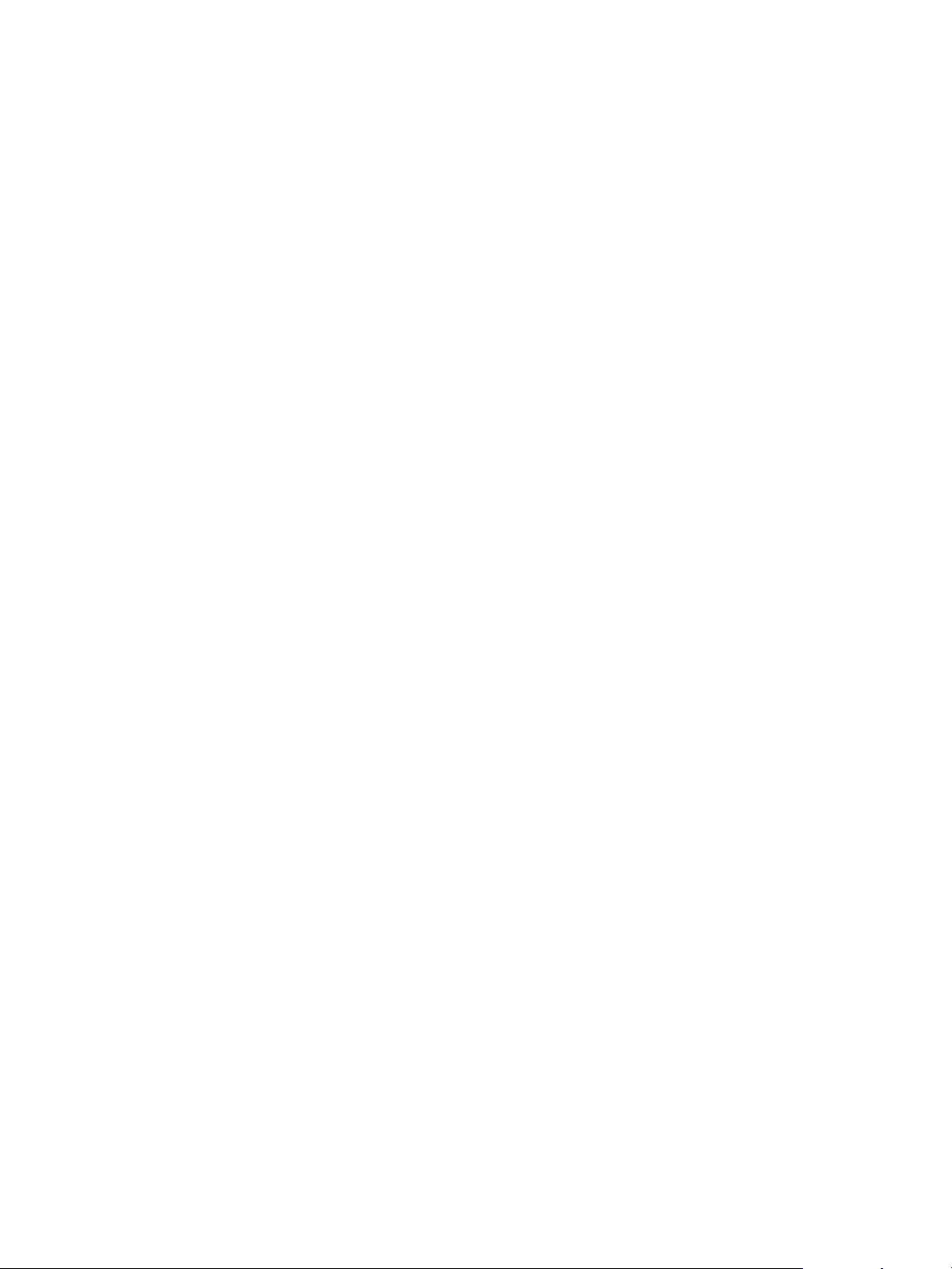
매거진 삽입 또는 제거 불가(및 8D 오류)
테이프를 매거진에 완전히 삽입하지 않았거나 매거진이 오토로더에 여전히 로드되어 있을 수 있습니다. 이
테이프가 앞쪽으로 더 나와 로봇을 방해할 수 있습니다.
삽입한 매거진이 좌측 매거진인 경우
1. 장치 전원을 끕니다.
2. 랙에서 오토로더를 분리합니다.
3. 오토로더의 왼쪽 면이 위로 오도록 기울입니다.
4. 오토로더를 부드럽게 잠그고 매거진에서 카트리지가 나오거나 딸깍거리는 소리가 들리는지 확인합니
다. 느슨한 카트리지 소리 없이 오토로더가 아래로 장착되는 경우에는 서비스 담당자에게 문의하십시오
5. 딸깍거리는 소리가 들리는 경우에는 오른쪽 모서리가 맨 아래쪽에 오도록 오토로더를 기울인 후 수평
표면 위에 오토로더를 부드럽게 올려 놓습니다.
6. 우측 매거진을 수동으로 분리하여 제거합니다.
7. 열린 공간에서 우측 매거진의 카트리지를 볼 수 있어야 합니다. 안쪽으로 손을 뻗어 당겨냅니다.
8. 우측 매거진을 교체합니다.
9. 좌측 매거진을 직접 제거합니다.
10.완전히 삽입되도록 매거진의 카트리지를 교체합니다.
11. 랙의 오토로더를 다시 삽입합니다.
12. 오토로더의 전원을 켭니다.
삽입한 매거진이 우측 매거진인 경우
1. 장치 전원을 끕니다.
2. 랙에서 오토로더를 분리합니다.
3. 오토로더의 오른쪽 면이 위로 오도록 기울입니다.
4. 오토로더를 부드럽게 잠그고 매거진에서 카트리지가 나오거나 딸깍거리는 소리가 들리는지 확인합니
다. 느슨한
5. 딸깍거리는 소리가 들리는 경우에는 왼쪽 모서리가 맨 아래쪽에 오도록 오토로더를 기울인 후 수평 표
면 위에 오토로더를 부드럽게 올려 놓습니다.
6. 좌측 매거진을 수동으로 분리하여 제거합니다.
7. 열린 공간에서 우측 매거진의 카트리지를 볼 수 있어야 합니다. 안쪽으로 손을 뻗어 당겨냅니다.
8. 좌측 매거진을 교체합니다.
9. 우측 매거진을 직접 제거합니다.
10.완전히 삽입되도록 매거진의 카트리지를 교체합니다.
11. 랙의 오토로더를 다시 삽입합니다.
12. 오토로더의 전원을 켭니다.
카트리지 소리 없이 오토로더가 아래로 장착되는 경우에는 서비스 담당자에게 문의하십시오
.
.
오토로더 오류 코드
오토로더 작동 중에 오류가 발생하면 오토로더는 현 작업을 중단하고 LCD 화면에 오류 코드를 표시합니다.
44페이지 표 13 에 별다른 참고 사항이 없으면 오토로더에 전원을 공급하고 마지막 작업을 다시 시도하여
오류를 해결해보도록 하십시오. 그래도 오류가 지속되면 지원 담당자에게 문의하거나 6페이지의 "HP 기술
지원"을 참조하십시오.
오류 코드의 예
Err 0: 8C 34 12
Enter for text
여기서,
• Err <n>: 은 순서 목록에서의 위치를 나타내며 0이 가장 최신의 것입니다.
50
문제해결

• 나머지는 세 코드를 나타냅니다. 첫번째 코드는 주 오류 코드로 그 의미를 파악하려면 아래 나와 있은
목록을 이용하며 8C는 중단된 차례입니다. 다른 두 코드인 34는 하위 오류 코드로서 서비스 기술자를
위해 오류에 관한 추가 정보를 제공하며 하위 코드별 정보인 12는 공장용입니다.
Enter(입력)를 눌러 오류에 관한 추가 정보를 표시하십시오. 위의 예에서는 다음과 같은 정보가 표시됩니다.
Mechanical Block
해당 타임스탬프가 표시될 때까지 Next(다음)를 눌러 다음 정보를 표시하십시오.
MM-dd hh:mm
yyyy-
여기서,
yyyy: 연도
MM: 월
dd: 일
hh: 시
mm: 분
주: 이 타임스탬프는 24시간 시계를 사용합니다. 예를 들어 오후 1시는 13:00 으로 표시됩니다.
주 오류 코드 개요
아래 표에서는 주 오류 코드에 관한 일반 지침 및 문제 해결을 위해 취할 수 있는 절차가 적혀 있습니다. 위
의 예를 이용하여 표에서 8C를 찾아 어떠한 조치를 취해야 하는지 알아보도록 하겠습니다. 이 표는 주로 서
비스 기술자를 위한 것이므로 하위 오류 코드에 관한 정보는 들어 있지 않습니다.
각 오류 코드에 대한 보다 전체적인 설명 및 가능한 해결책이 별도 문서로 제공되어 있는데 제품과 함께 제
공되는 HP StorageWorks CD-ROM이나 HP 웹 사이트(www.hp.com)에서 확인할 수 있습니다. 이 문서에는
하위 오류 코드도 들어 있습니다.
표 14 주 오류 코드
오류 코드 설명 해결책
82, 83, 84, 85,
86, 87, 88
89, 8A, 8B, 8C,
8D, 8E, 8F, 90,
91, 92, 93, 94,
95, 96, 97, 98,
99, 9A, 9B, 9C,
9D, 9E, 9F, A0
B0, B1, B2
B3
B4
로보틱 구성요소 중 한 곳에서 매개변수
설정에 실패했습니다.
로보틱 구성요소 중 한 곳에서 장애나 예
기치 않은 이동 범위와 같은 문제가 발생
했습니다.
라이브러리 컨트롤러와 로보틱 컨트롤러
간에 통신 오류가 발생했습니다.
매거진이 분리되어 로봇이 중단되었습니
다.
"그리퍼에 있는 테이프" 센서가 예상값
을 보고하지 않았습니다.
• 장치에 전원을 공급하고 다시 시도하
십시오.
• Support(지원) 메뉴에서 정상 테스트를
실행하십시오.
• 장치를 재설정하고 작업을 다시 시도
하십시오.
• 매거진이 완전히 장착되었는지 확인
한 다음 작업을 다시 시도하십시오.
• 테이프가 낀 매거진을 분리하여 검사
하십시오.
• Support(지원) 메뉴에서 정상 테스트를
실행하십시오.
B5
D0
라이브러리 컨트롤러와 로보틱 컨트롤러
간에 통신 오류가 발생했습니다.
펌웨어 업그레이드 중에 ROM 체크섬 오
류가 발생했습니다.
DAT 72x10 1U 테이프 오토로더 사용 설명서
• 장치를 재설정하고 작업을 다시 시도
하십시오.
• 오토로더에 전원을 공급하고 작업을
다시 시도하십시오.
51

표 14 주 오류 코드
오류 코드 설명 해결책
D1, D2, D3, D4,
D5, D6, D7, D8
DB
DC
F0
F1
F2
F3
시스템, 클럭, 디스플레이 또는 메모리
오류가 발생했습니다.
드라이브 팬에 오류가 발생하여 팬 작동
이 중단되었습니다.
내부 버스 오류
드라이브 과열 상태
라이브러리 컨트롤러가 드라이브와 통신
하지 못함
운반할 드라이브가 없음
드라이브 하드웨어 오류
• 오토로더에 전원을 공급하고 작업을
다시 시도하십시오.
오토로더가 드라이브용 외장형 팬 상태를
보고하지만 해당 팬의 전원 공급기는 점
검하지 않습니다.
• 드라이브 팬이 작동하는지 그리고 중
단되지 않는지 점검하십시오.
• 오토로더에 전원을 공급하고 작업을
다시 시도하십시오.
• 주위 온도가 작동 사양 범위 내에 있는
지 점검하십시오.
• 팬이 모두 올바로 작동하는지 점검하
십시오.
• 오토로더에 전원을 공급하고 작업을
다시 시도하십시오.
• 오토로더에 전원을 공급하고 작업을
다시 시도하십시오.
• 오토로더에 전원을 공급하고 작업을
다시 시도하십시오.
F4
F5
드라이브 로드 시간 초과 드라이브가 테이프 로드 중 시간이 초과
되었습니다.
• 작업을 다시 시도하십시오.
드라이브 언로드 시간 초과 드라이브가 테이프 언로드 중 시간이 초
과되었습니다.
• 작업을 다시 시도하십시오.
• 필요하다면 Force T ap e E j ec t(강제 테이
프 배출) 프로세스를 시도하십시오. 언
로드 후 카트리지의 결함 여부를 검사
하십시오.
52
문제해결

A 기술 사양
HP StorageWorks DAT 72X10 1U 오토로더의 물리적 사양
표 13 DAT 72X10 1U 오토로더 물리적 사양
특성 제품 단독 패키지
높이
너비
깊이
무게 10.45kg(23.4lb), 빈 매거진 포
오토로더 작동 사양
표 14 작동 사양
특성 사양
DAT 72X10 1U 오토로더
최대 저장 용량
데이터 카트리지 10개
최대 데이터 전송 속도 기본: 3.2MB/s(11.5GB/ hr)
드라이브 유형 HP DAT 72 드라이브
슬롯 개수
인터페이스 Ultra160 또는 Ultra320 SCSI LVD(또는 SCSI SE)
53.4mm(2.1in) 204mm(8in)
444.5mm(17.5in) 588mm(23.1in)
793mm(31.2in) 999mm(39.3in)
12.61kg(27.8lb)
함
기본: 360GB(10 x 36 GB)
압축: 720GB(2:1 압축 가정)
압축: 6.4MB/s(23 GB/hr) (2:1 압축 가정)
10
환경 사양
표 15 DAT 72X10 1U 오토로더 환경 사양
특성 사양
온도
작동
비작동
온도 충격 면역 - 최대 변화율 시간당 10º C
기타
먼지 농도 200 micr o gram/cub ic meter 미만
고도 3050m(10,000피트)
습도
작동 20% ~ 80% RH 비응결
비작동 20% ~ 80% RH 비응결
5º ~ 40º C
-30º ~ 60º C
DAT 72x10 1U 테이프 오토로더 사용 설명서
51

52
기술 사양
